Page 1

Uživatelská příručka
Color LaserJet Pro MFP M277
www.hp.com/support/colorljMFPM277
Page 2
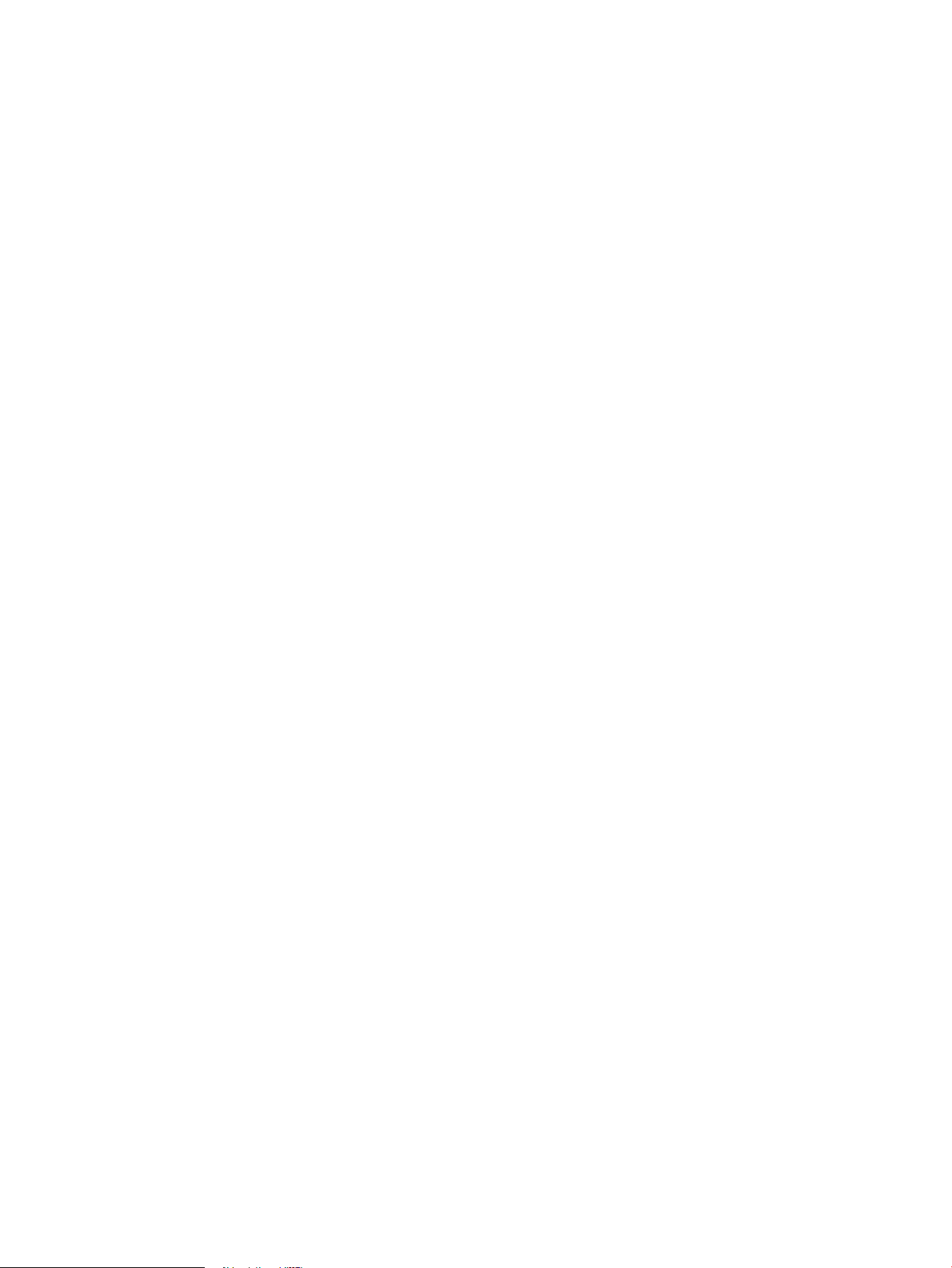
Page 3
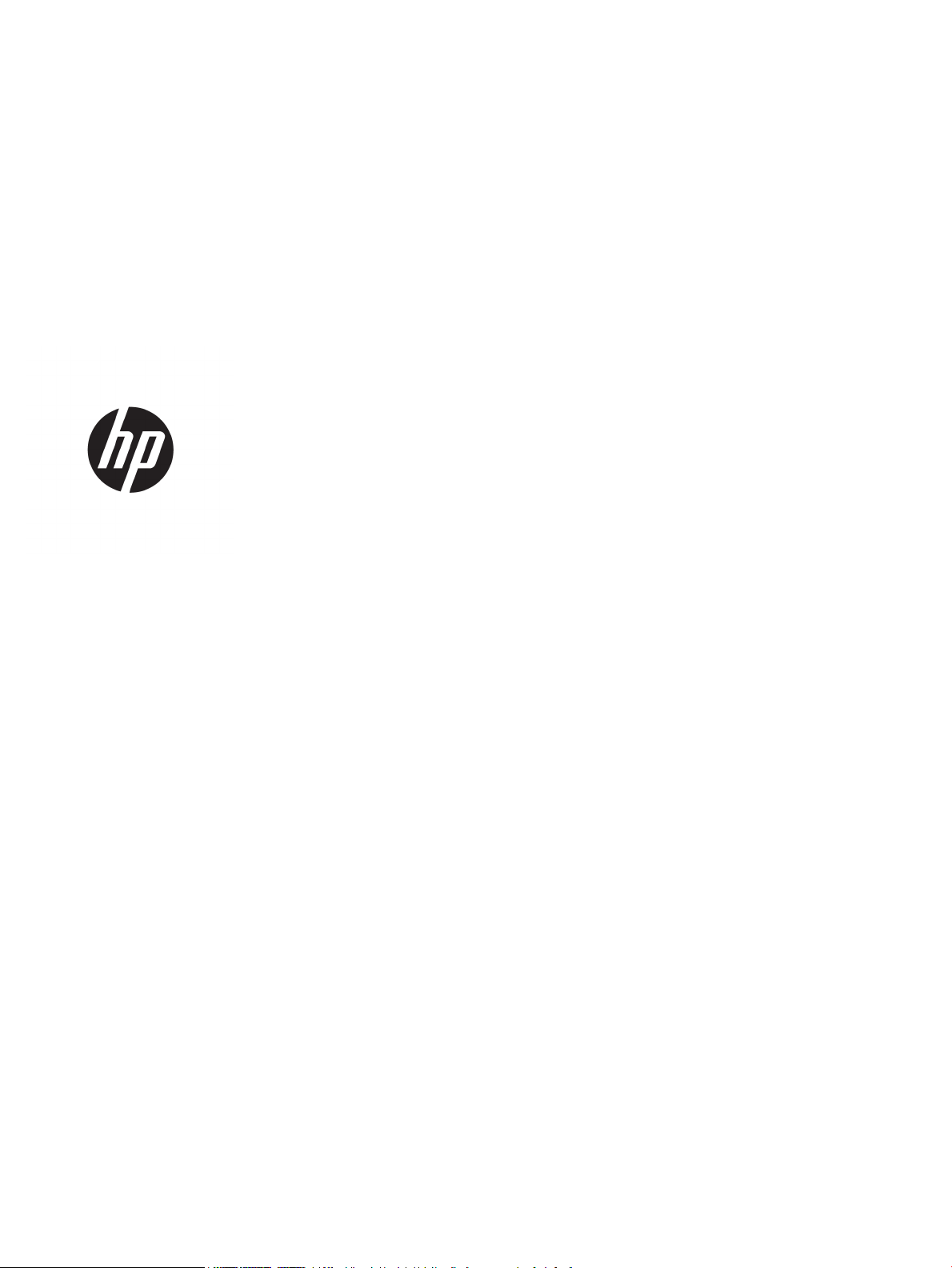
HP Color LaserJet Pro MFP M277
Uživatelská příručka
Page 4
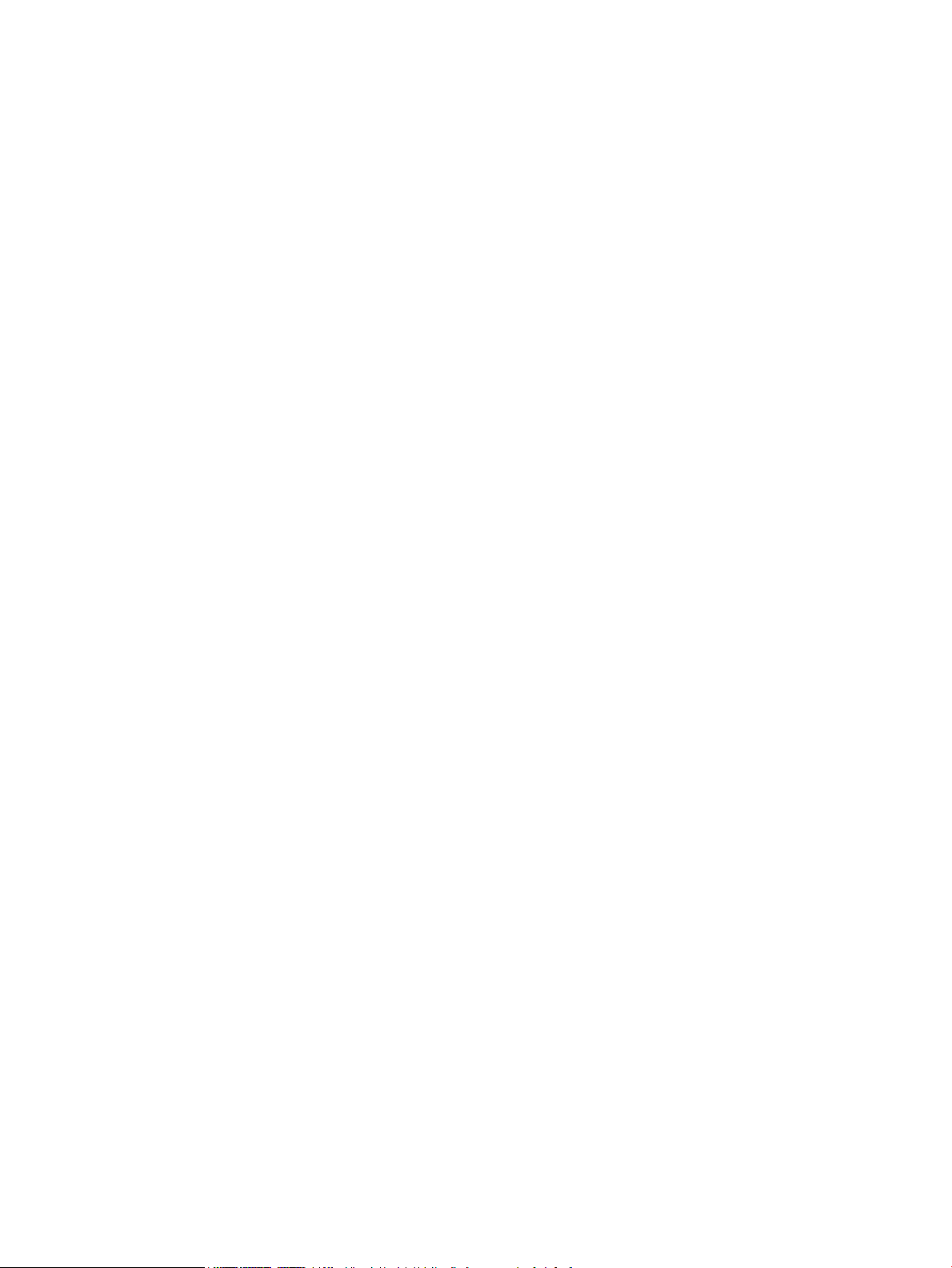
Autorská práva a licence
© Copyright 2019 HP Development Company,
L.P.
Reprodukce, úpravy nebo překlad jsou bez
předchozího písemného souhlasu zakázány
kromě případů, kdy to povoluje autorský zákon.
Změna informací obsažených v tomto
dokumentu je vyhrazena.
Jediné záruky na výrobky HP a služby jsou
uvedeny ve výslovných prohlášeních o záruce
dodaných s těmito výrobky a službami. Z tohoto
dokumentu nelze vyvozovat další záruky.
Společnost HP není odpovědná za technické
nebo textové chyby nebo opomenutí obsažená
v tomto dokumentu.
Edition 3, 8/2019
Ochranné známky
Adobe®, Adobe Photoshop®, Acrobat
®
a PostScript® jsou ochranné známky společnosti
Adobe Systems Incorporated.
Apple a logo Apple jsou ochranné známky
společnosti Apple Computer, Inc. registrované
v USA a dalších zemích / oblastech. iPod je
ochranná známka společnosti Apple Computer,
Inc. iPod je určen pouze pro legální kopírování či
kopírování autorizované držitelem autorských
práv. Nekraďte hudbu.
Microsoft®, Windows®, Windows® XP a Windows
Vista® jsou v USA registrované ochranné známky
společnosti Microsoft Corporation.
UNIX® je registrovaná ochranná známka sdružení
Open Group.
Page 5
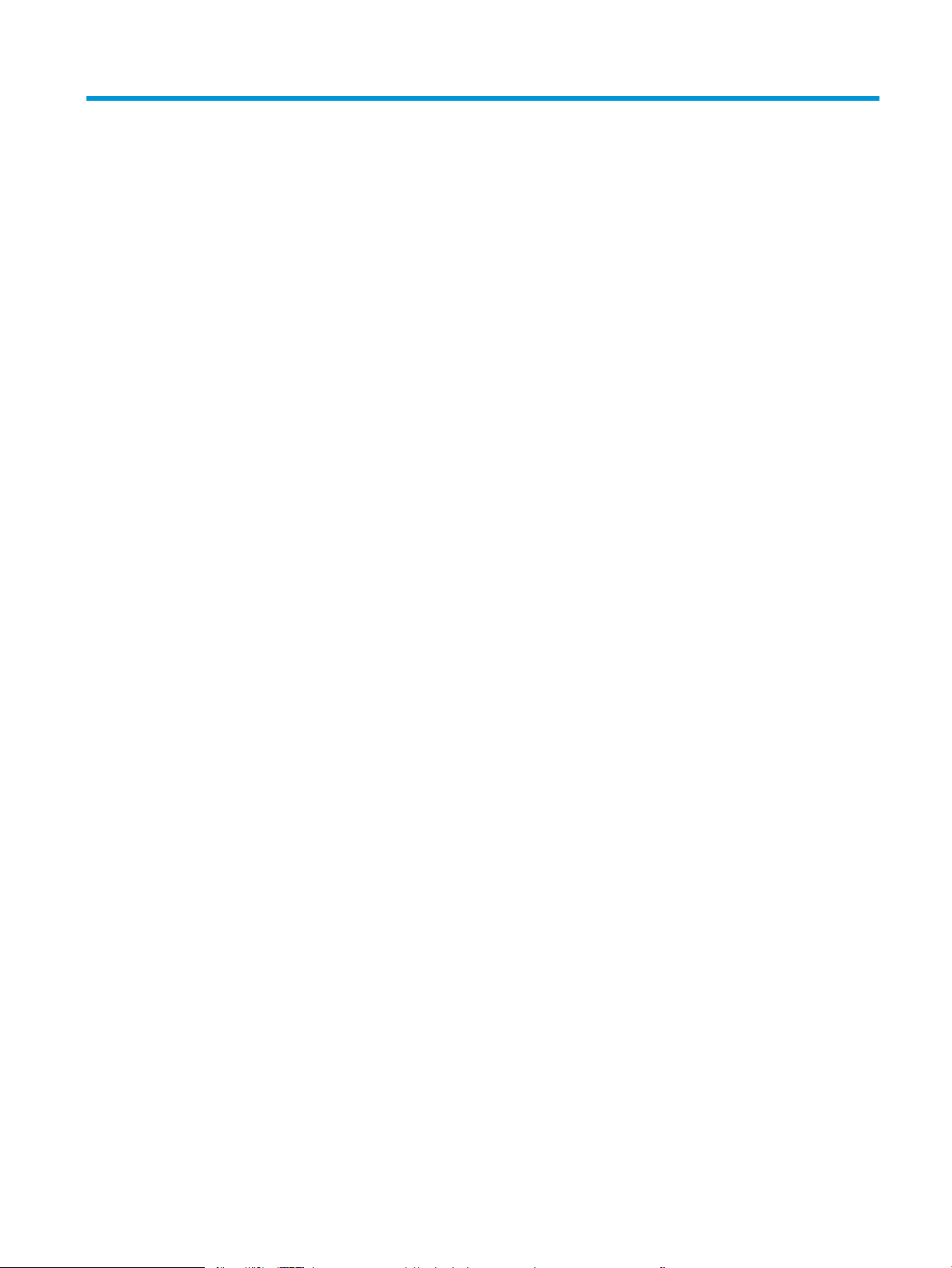
Obsah
1 Přehled produktu ...................................................................................................................................................................................... 1
Zobrazení produktu .................................................................................................................................................................. 2
Pohled na produkt zepředu ................................................................................................................................ 2
Pohled na produkt zezadu ................................................................................................................................. 3
Zobrazení ovládacího panelu ............................................................................................................................. 4
Rozložení hlavní obrazovky ........................................................................................................... 5
Používání ovládacího panelu s dotykovým displejem ............................................................... 6
Technické údaje o produktu .................................................................................................................................................... 7
Úvod ....................................................................................................................................................................... 7
Technické údaje .................................................................................................................................................... 7
Podporované operační systémy ........................................................................................................................ 8
Řešení mobilního tisku ..................................................................................................................................... 10
Rozměry produktu ............................................................................................................................................ 11
Spotřeba energie, elektrické specikace a akustické emise ....................................................................... 12
Rozsah provozního prostředí .......................................................................................................................... 12
Nastavení hardwaru produktu a instalace softwaru ........................................................................................................ 13
2 Zásobníky papíru .................................................................................................................................................................................... 15
Vložení papíru do podávacího otvoru pro jeden list papíru (zásobníku 1) .................................................................... 16
Úvod ..................................................................................................................................................................... 16
Vložení papíru do prioritního podávacího otvoru pro jeden list papíru ..................................................... 16
Vložení obálky do prioritního podávacího otvoru pro jeden list papíru (zásobníku 1) ........................... 17
Zásobník 1 – orientace papíru ......................................................................................................................... 19
Vložení papíru do zásobníku 2 ............................................................................................................................................. 20
Úvod ..................................................................................................................................................................... 20
Vložení papíru do zásobníku 2 ........................................................................................................................ 20
Vložení obálek do zásobníku 2 ........................................................................................................................ 22
Zásobník 2 – orientace papíru ......................................................................................................................... 25
3 Spotřební materiál, příslušenství a díly ............................................................................................................................................... 27
Objednávka spotřebního materiálu, příslušenství a dílů .................................................................................................. 28
CSWW iii
Page 6
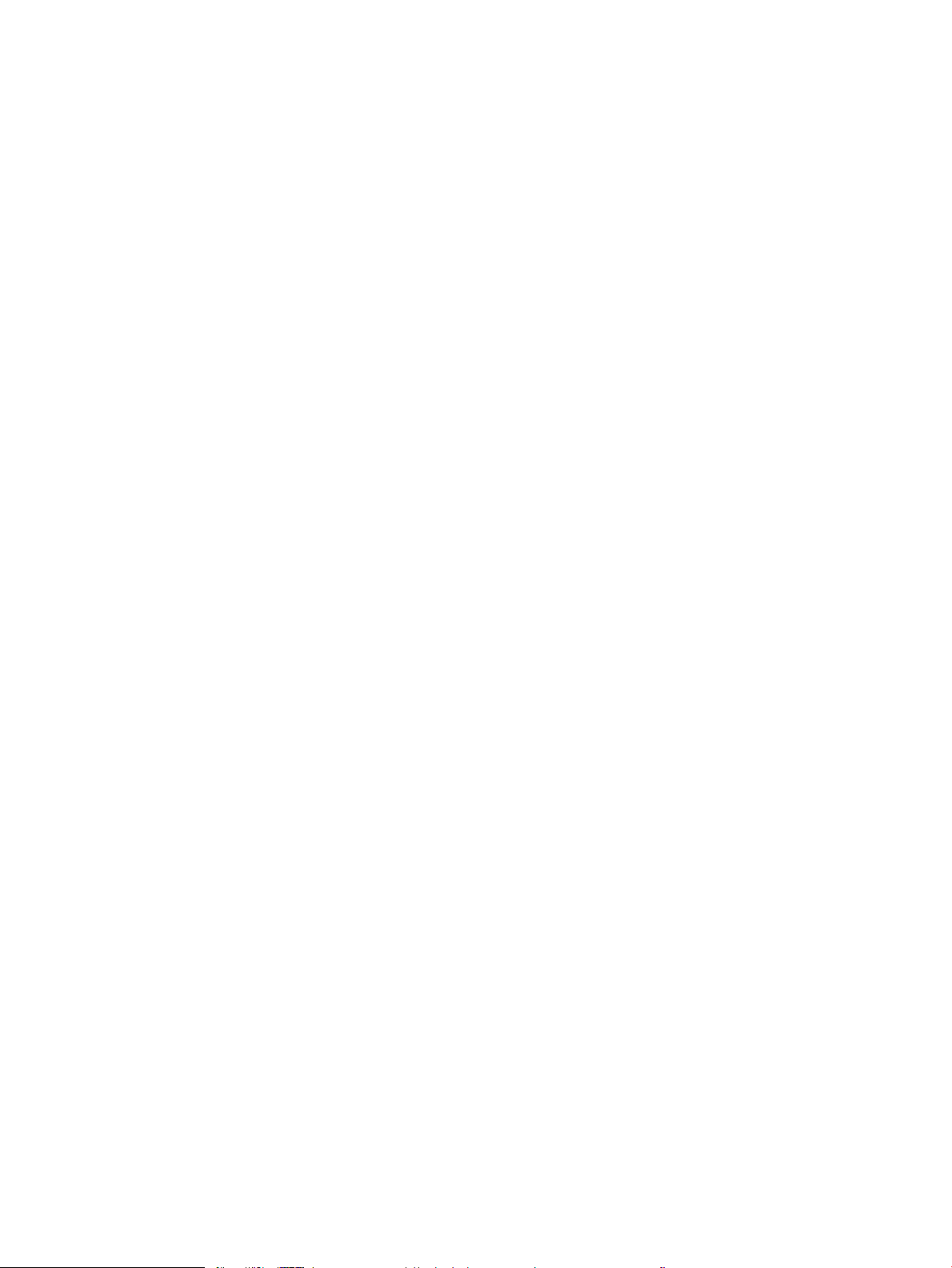
Objednávání ........................................................................................................................................................ 28
Spotřební materiál a příslušenství .................................................................................................................. 28
Díly pro samoobslužnou opravu zákazníkem ............................................................................................... 28
Výměna tonerových kazet .................................................................................................................................................... 30
Úvod ..................................................................................................................................................................... 30
Vyjmutí a vložení tonerových kazet zpět ....................................................................................................... 31
4 Tisk ............................................................................................................................................................................................................ 37
Tiskové úlohy (systém Windows) ........................................................................................................................................ 38
Tisk (Windows) ................................................................................................................................................... 38
Automatický tisk na obě strany (Windows) ................................................................................................... 39
Ruční oboustranný tisk (Windows) ................................................................................................................. 39
Tisk více stránek na list (Windows) ................................................................................................................. 40
Výběr typu papíru (Windows) .......................................................................................................................... 40
Tiskové úlohy (macOS) .......................................................................................................................................................... 41
Postup tisku (systém macOS) .......................................................................................................................... 41
Automatický oboustranný tisk (macOS) ........................................................................................................ 41
Ruční oboustranný tisk (macOS) ..................................................................................................................... 41
Tisk více stránek na list (macOS) ..................................................................................................................... 42
Výběr typu papíru (macOS) .............................................................................................................................. 42
Mobilní tisk .............................................................................................................................................................................. 43
Úvod ..................................................................................................................................................................... 43
Tisk pomocí protokolu Wi-Fi Direct a NFC (pouze bezdrátové modely) .................................................... 43
HP ePrint prostřednictvím e-mailu ................................................................................................................. 44
Software HP ePrint ............................................................................................................................................ 44
AirPrint ................................................................................................................................................................. 45
Tisk integrovaný do systému Android ............................................................................................................ 45
Použití přímého tisku z jednotky USB ................................................................................................................................. 46
5 Kopírování ................................................................................................................................................................................................ 47
Vytvoření kopie ....................................................................................................................................................................... 48
Oboustranné kopírování (duplexní) ..................................................................................................................................... 49
Ruční oboustranné kopírování (M277dw) ...................................................................................................... 49
6 Skenování ................................................................................................................................................................................................ 51
Skenování pomocí softwaru Skenování HP (Windows) .................................................................................................... 52
Skenování pomocí softwaru HP Scan (OS X) ..................................................................................................................... 53
Skenování na jednotku USB ash ........................................................................................................................................ 54
Nastavení skenování do síťové složky ................................................................................................................................ 55
Úvod ..................................................................................................................................................................... 55
iv CSWW
Page 7
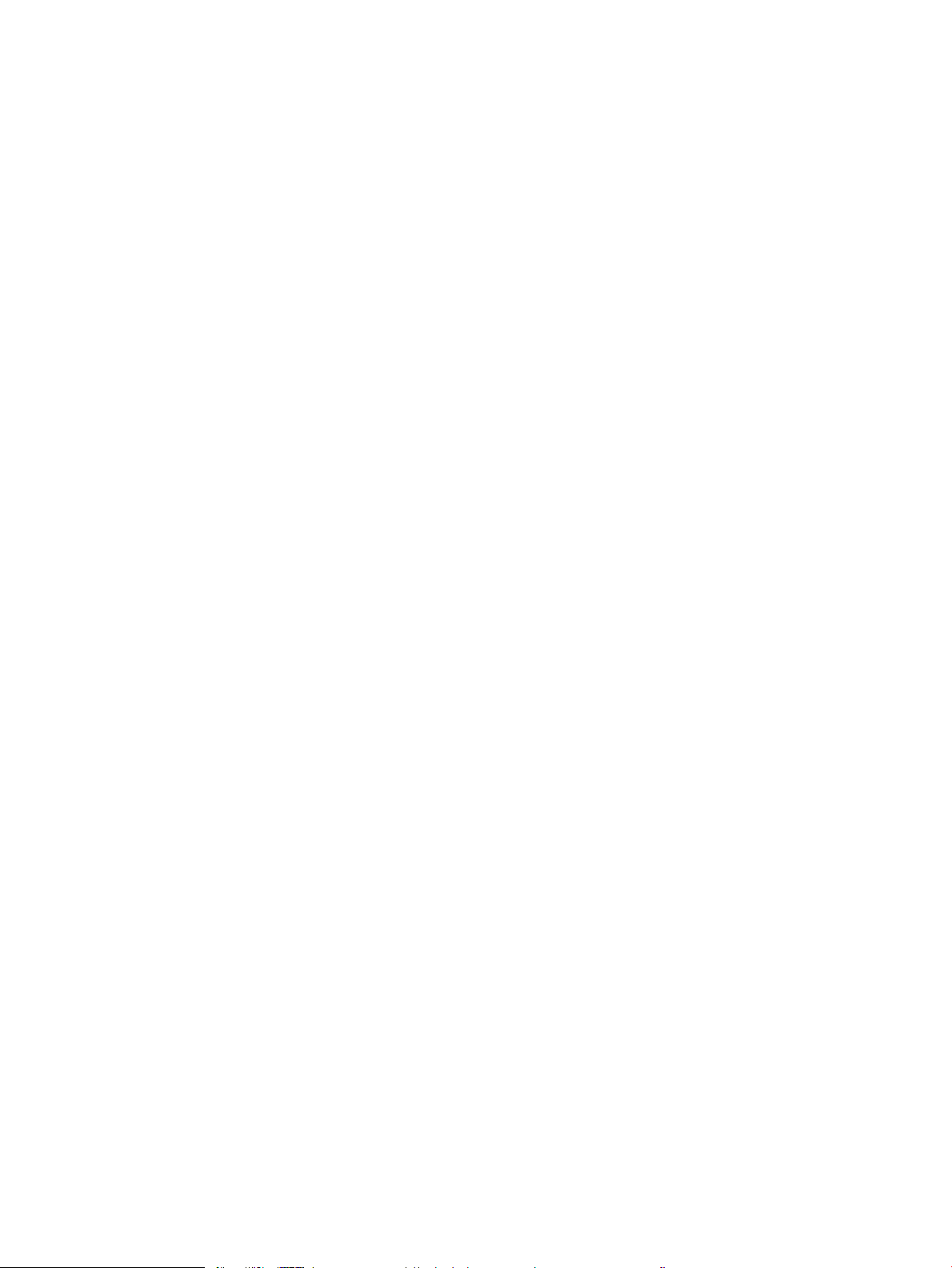
Použití Průvodce nastavením skenování do síťové složky (Windows) ...................................................... 55
Nastavení funkce skenování do síťové složky pomocí integrovaného webového serveru HP
(Windows) ........................................................................................................................................................... 55
Nastavení funkce skenování do síťové složky na počítači Mac ................................................................... 56
Skenování do síťové složky ................................................................................................................................................... 58
Nastavení skenování do e-mailu ......................................................................................................................................... 59
Úvod ..................................................................................................................................................................... 59
Použití Průvodce nastavením skenování do e-mailu (Windows) ............................................................... 59
Nastavení funkce skenování do e-mailu pomocí integrovaného webového serveru HP (Windows) ... 59
Nastavení funkce skenování do e-mailu na počítači Mac ............................................................................ 61
Skenování do e-mailu ............................................................................................................................................................ 63
Další úlohy skenování ............................................................................................................................................................ 64
7 Fax ............................................................................................................................................................................................................. 65
Nastavení odesílání a přijímání faxů .................................................................................................................................... 66
Než začnete ........................................................................................................................................................ 66
Krok 1: Identikace typu připojení telefonu ................................................................................................... 66
Krok 2: Nastavení faxu ...................................................................................................................................... 67
Vyhrazená telefonní linka ............................................................................................................ 67
Sdílená telefonní a faxová linka .................................................................................................. 68
Sdílená hlasová/faxová linka se záznamníkem ....................................................................... 69
Krok 3: Kongurace času, data a hlavičky faxu ............................................................................................. 71
Průvodce nastavením faxů HP .................................................................................................... 71
Ovládací panel produktu .............................................................................................................. 71
Integrovaný webový server HP (EWS) a nástroj HP Device Toolbox (Windows) ................. 72
Krok 4: Provedení testu faxu ............................................................................................................................ 72
Odeslání faxu .......................................................................................................................................................................... 74
Podporované faxové aplikace .......................................................................................................................... 74
Odeslání faxu ručně z ovládacího panelu produktu ..................................................................................... 74
Faxování ze skleněné desky skeneru ............................................................................................................. 74
Faxování z podavače dokumentů ................................................................................................................... 75
Použití rychlých voleb a voleb skupinového vytáčení .................................................................................. 75
Zrušení faxu ........................................................................................................................................................ 76
Odeslání faxu ze softwaru HP (Windows) .......................................................................................................................... 77
Vytváření, úprava a odstranění položek rychlé volby ...................................................................................................... 78
Vytvoření a úprava telefonního seznamu faxu pomocí ovládacího panelu ............................................. 78
Použití dat telefonního seznamu z jiných programů ................................................................................... 78
Odstranění položek z telefonního seznamu ................................................................................................. 78
8 Správa produktu ..................................................................................................................................................................................... 81
Použití aplikací Webových služeb HP .................................................................................................................................. 82
CSWW v
Page 8
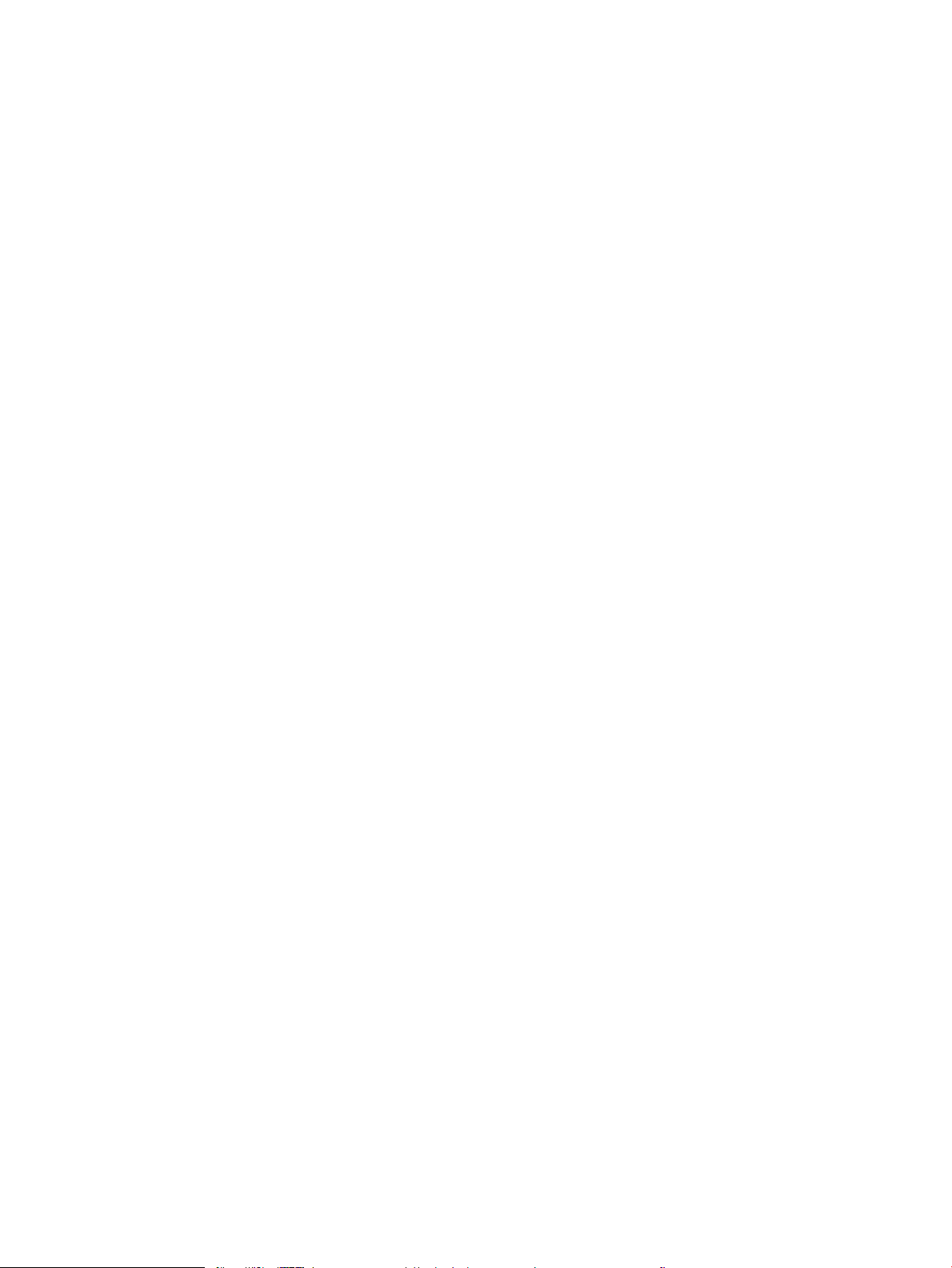
Změna typu připojení produktu (Windows) ....................................................................................................................... 83
Pokročilá kongurace pomocí integrovaného webového serveru HP (EWS) a nástroje HP Device Toolbox
(Windows) ................................................................................................................................................................................ 84
Pokročilá kongurace pomocí nástroje HP Utility pro operační systém OS X .............................................................. 87
Spuštění nástroje HP Utility ............................................................................................................................. 87
Funkce nástroje HP Utility ................................................................................................................................ 87
Kongurace nastavení sítě IP ............................................................................................................................................... 89
Úvod ..................................................................................................................................................................... 89
Zřeknutí se záruk při sdílení tiskárny ............................................................................................................. 89
Zobrazení nebo změna nastavení sítě ........................................................................................................... 89
Přejmenování produktu v síti ........................................................................................................................... 89
Ruční kongurace parametrů TCP/IP IPv4 pomocí ovládacího panelu ..................................................... 90
Funkce zabezpečení produktu ............................................................................................................................................. 91
Úvod ..................................................................................................................................................................... 91
Přiřazení nebo změna systémového hesla pomocí integrovaného webového serveru ........................ 91
Úsporné nastavení ................................................................................................................................................................. 92
Úvod ..................................................................................................................................................................... 92
Tisk v režimu EconoMode ................................................................................................................................. 92
Kongurace nastavení Režim spánku / automatické vypnutí po ............................................................... 92
Nastavte Prodlevu automatického vypnutí po a nakongurujte produkt pro spotřebu energie do
1 wattu ................................................................................................................................................................ 92
Kongurace nastavení zpožděného vypnutí ................................................................................................. 93
HP Web Jetadmin ................................................................................................................................................................... 94
Aktualizace rmwaru ............................................................................................................................................................. 95
První metoda: Aktualizace rmwaru z ovládacího panelu .......................................................................... 95
Druhá metoda: Aktualizace rmwaru pomocí nástroje pro aktualizaci rmwaru ................................... 96
9 Řešení problémů ..................................................................................................................................................................................... 97
Zákaznická podpora .............................................................................................................................................................. 98
Systém nápovědy na ovládacím panelu ............................................................................................................................. 99
Obnovení výchozích nastavení z výroby .......................................................................................................................... 100
Na ovládacím panelu produktu se zobrazí zpráva „Dochází kazeta“ nebo „Kazeta je téměř prázdná“ ................ 101
Změna nastavení „Téměř prázdné“ ............................................................................................................. 101
U produktů s možností faxu ..................................................................................................... 102
Objednání spotřebního materiálu ................................................................................................................. 102
Produkt nepodává papír nebo dochází k chybám .......................................................................................................... 103
Úvod .................................................................................................................................................................. 103
Produkt nepodává papír ................................................................................................................................ 103
Produkt podává více listů papíru. ................................................................................................................. 103
Uvíznutí papíru, podavač mačká papír, nebo podává více listů papíru ................................................... 103
Odstranění uvíznutého papíru ........................................................................................................................................... 105
vi CSWW
Page 9
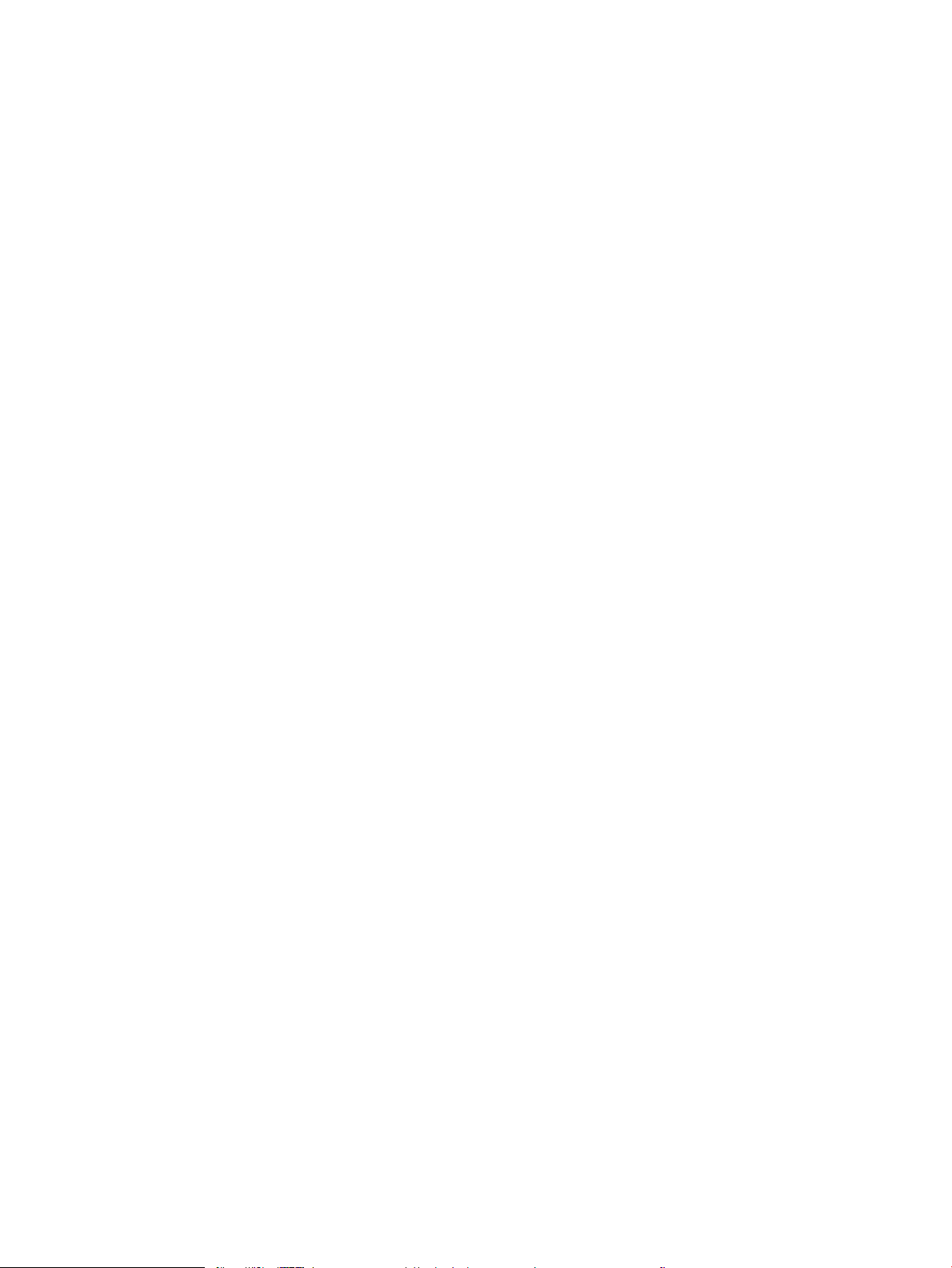
Úvod .................................................................................................................................................................. 105
Dochází k častému nebo opakujícímu se uvíznutí papíru? ....................................................................... 105
Místa uvíznutí papíru ...................................................................................................................................... 106
Odstranění papíru uvíznutého v podavači dokumentů ............................................................................. 108
Odstranění uvíznutého papíru v podávacím otvoru pro jeden list papíru (zásobníku 1) ..................... 110
Odstranění uvíznutého papíru v zásobníku 2 ............................................................................................. 112
Odstranění uvíznutého papíru z oblasti zadních dvířek a xační jednotky ............................................ 114
Odstranění uvíznutí papíru ve výstupní přihrádce ..................................................................................... 116
Odstranění uvíznutého papíru v duplexní jednotce (pouze pro modely s duplexní jednotkou) ......... 117
Zlepšení kvality tisku ........................................................................................................................................................... 119
Úvod .................................................................................................................................................................. 119
Tisk pomocí jiného programu ....................................................................................................................... 119
Kontrola nastavení typu papíru pro tiskovou úlohu .................................................................................. 119
Kontrola nastavení typu papíru (Windows) ............................................................................ 119
Kontrola nastavení typu papíru (OS X) .................................................................................... 120
Kontrola stavu tonerové kazety .................................................................................................................... 120
Tisk a interpretace stránky kvality tisku ...................................................................................................... 121
Čištění zařízení ................................................................................................................................................. 121
Tisk čisticí stránky ....................................................................................................................... 121
Kontrola nečistot na skenovací ploše skeneru ....................................................................... 122
Vizuální kontrola tonerové kazety ................................................................................................................ 122
Kontrola papíru a tiskového prostředí ......................................................................................................... 122
Krok 1: Použití papíru odpovídajícího specikacím společnosti HP .................................... 122
Krok 2: Kontrola prostředí ......................................................................................................... 123
Kalibrace produktu pro vyrovnání barev ...................................................................................................... 123
Kontrola ostatních nastavení tiskových úloh .............................................................................................. 123
Kontrola nastavení režimu EconoMode .................................................................................. 124
Úprava nastavení barev (Windows) ......................................................................................... 124
Vyzkoušení odlišného ovladače tisku .......................................................................................................... 125
Zlepšení kvality kopírovaného a skenovaného obrazu .................................................................................................. 127
Úvod .................................................................................................................................................................. 127
Kontrola nečistot na skenovací ploše skeneru ........................................................................................... 127
Odstranění šmouh a pruhů vznikajících při používání podavače dokumentů ....................................... 127
Kontrola nastavení papíru .............................................................................................................................. 128
Kontrola nastavení úpravy obrazu ............................................................................................................... 128
Optimalizace pro text nebo obrázky ............................................................................................................ 129
Kontrola nastavení rozlišení skeneru a barev na počítači ......................................................................... 129
Pokyny pro nastavení rozlišení a barevnosti .......................................................................... 129
Barva ............................................................................................................................................ 130
Kopírování od okraje k okraji ......................................................................................................................... 130
Čištění podávacích válečků a oddělovací podložky podavače dokumentů ............................................ 130
CSWW vii
Page 10
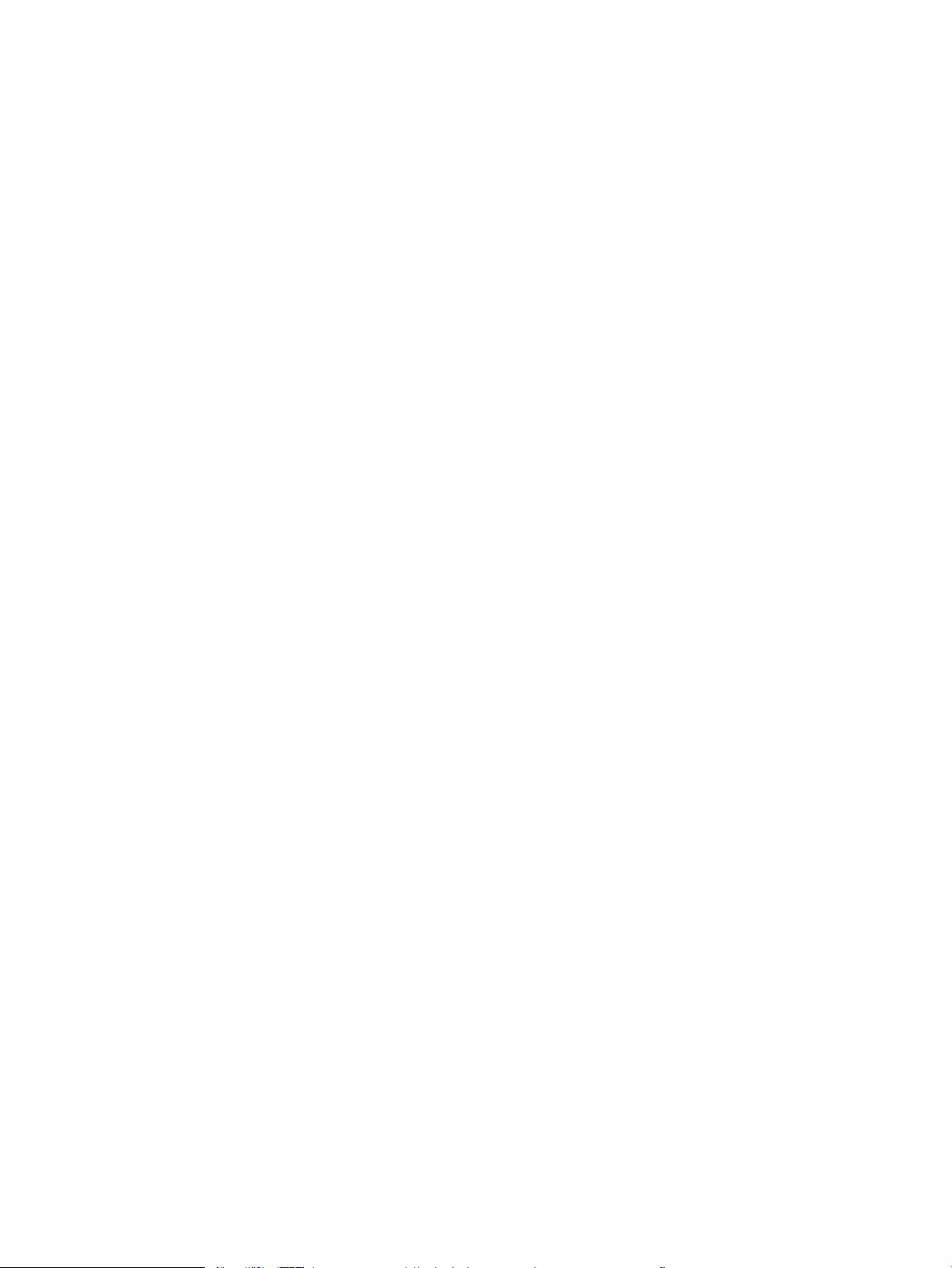
Zlepšení kvality faxového obrázku ................................................................................................................................... 132
Úvod .................................................................................................................................................................. 132
Kontrola nečistot na skenovací ploše skeneru ........................................................................................... 132
Kontrola nastavení rozlišení odesílaného faxu .......................................................................................... 132
Kontrola nastavení opravy chyb ................................................................................................................... 133
Kontrola nastavení přizpůsobení na stránku .............................................................................................. 133
Čištění podávacích válečků a oddělovací podložky podavače dokumentů ............................................ 133
Odeslání na jiný fax ......................................................................................................................................... 135
Kontrola faxu odesílatele ............................................................................................................................... 135
Řešení potíží s kabelovou sítí ............................................................................................................................................. 136
Úvod .................................................................................................................................................................. 136
Špatné fyzické připojení ................................................................................................................................. 136
Počítač používá nesprávnou IP adresu produktu ....................................................................................... 136
Počítač nekomunikuje s produktem ............................................................................................................. 136
Produkt používá nesprávný odkaz a nastavení duplexní sítě .................................................................. 137
Nové softwarové aplikace mohou způsobovat problémy s kompatibilitou .......................................... 137
Počítač nebo pracovní stanice mohou být nesprávně nastaveny ........................................................... 137
Produkt je zakázán nebo jsou ostatní nastavení sítě nesprávná ............................................................ 137
Řešení potíží s bezdrátovou sítí ......................................................................................................................................... 138
Úvod .................................................................................................................................................................. 138
Kontrolní seznam bezdrátové konektivity .................................................................................................. 138
Produkt po dokončení bezdrátové kongurace netiskne ......................................................................... 139
Produkt netiskne a počítač má nainstalovanou bránu rewall třetí strany ........................................... 139
Bezdrátové připojení po přesunutí bezdrátového směrovače nebo produktu nefunguje .................. 139
K bezdrátovému produktu nelze připojit více počítačů ............................................................................. 139
Bezdrátový produkt přestává při připojení k síti VPN komunikovat ........................................................ 140
Síť není uvedena v seznamu bezdrátových sítí .......................................................................................... 140
Bezdrátová síť nefunguje ............................................................................................................................... 140
Provedení diagnostického testu bezdrátové sítě ....................................................................................... 140
Redukce rušení v bezdrátové síti .................................................................................................................. 140
Řešení problémů s faxem ................................................................................................................................................... 142
Úvod .................................................................................................................................................................. 142
Kontrolní seznam před řešením potíží ........................................................................................................ 142
Řešení obecných problémů s faxem ............................................................................................................ 143
Odesílání faxů je pomalé ........................................................................................................... 143
Kvalita faxu je nízká .................................................................................................................... 144
Fax je oříznut nebo se vytiskne na dvou stranách ................................................................ 144
Rejstřík ....................................................................................................................................................................................................... 147
viii CSWW
Page 11
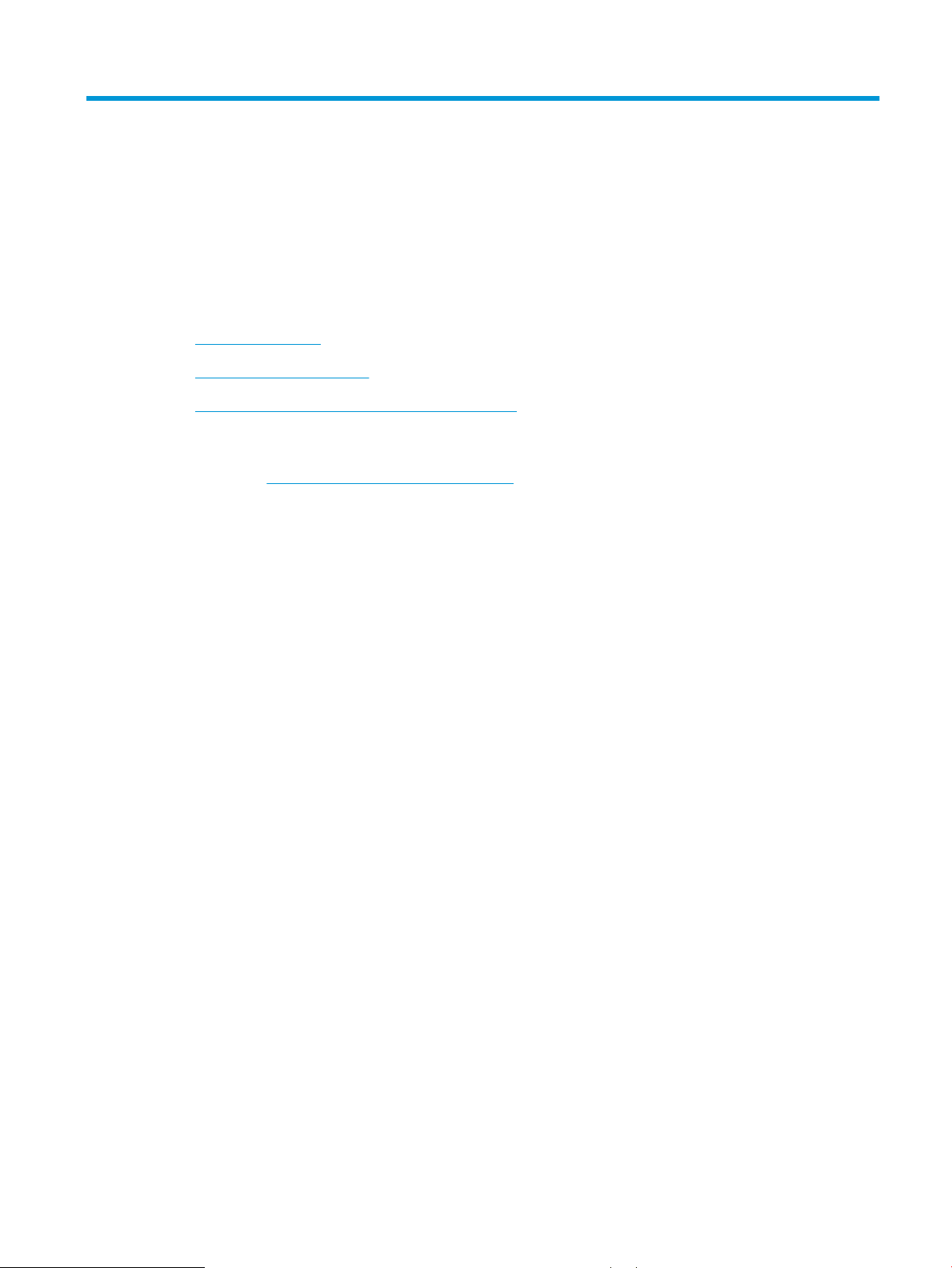
1 Přehled produktu
●
Zobrazení produktu
●
Technické údaje o produktu
●
Nastavení hardwaru produktu a instalace softwaru
Další informace:
Přejděte na web www.hp.com/support/colorljMFPM277.
Kompletní podpora společnosti HP pro daný produkt zahrnuje následující informace:
● Instalace a kongurace
● Osvojování a používání
● Řešení problémů
● Stahování aktualizací softwaru
● Účast ve fórech podpory
● Vyhledání informací o záruce a předpisech
CSWW 1
Page 12

Zobrazení produktu
1
3
4
2
10
9
8
6
5
7
●
Pohled na produkt zepředu
●
Pohled na produkt zezadu
●
Zobrazení ovládacího panelu
Pohled na produkt zepředu
1 Podavač dokumentů
2 Skener
3 Ovládací panel (možnost vyklopit pro pohodlnější použití)
4 Port pro jednotku USB pro tisk a skenování bez použití počítače
5 Výstupní přihrádka
6 Nástavec výstupní přihrádky
7 Přední dvířka (umožňují přístup k tonerovým kazetám)
8 Tlačítko zapnout/vypnout
9 Prioritní podávací otvor pro jeden list papíru (zásobník 1)
10 Hlavní vstupní zásobník (Zásobník 2)
2 Kapitola 1 Přehled produktu CSWW
Page 13
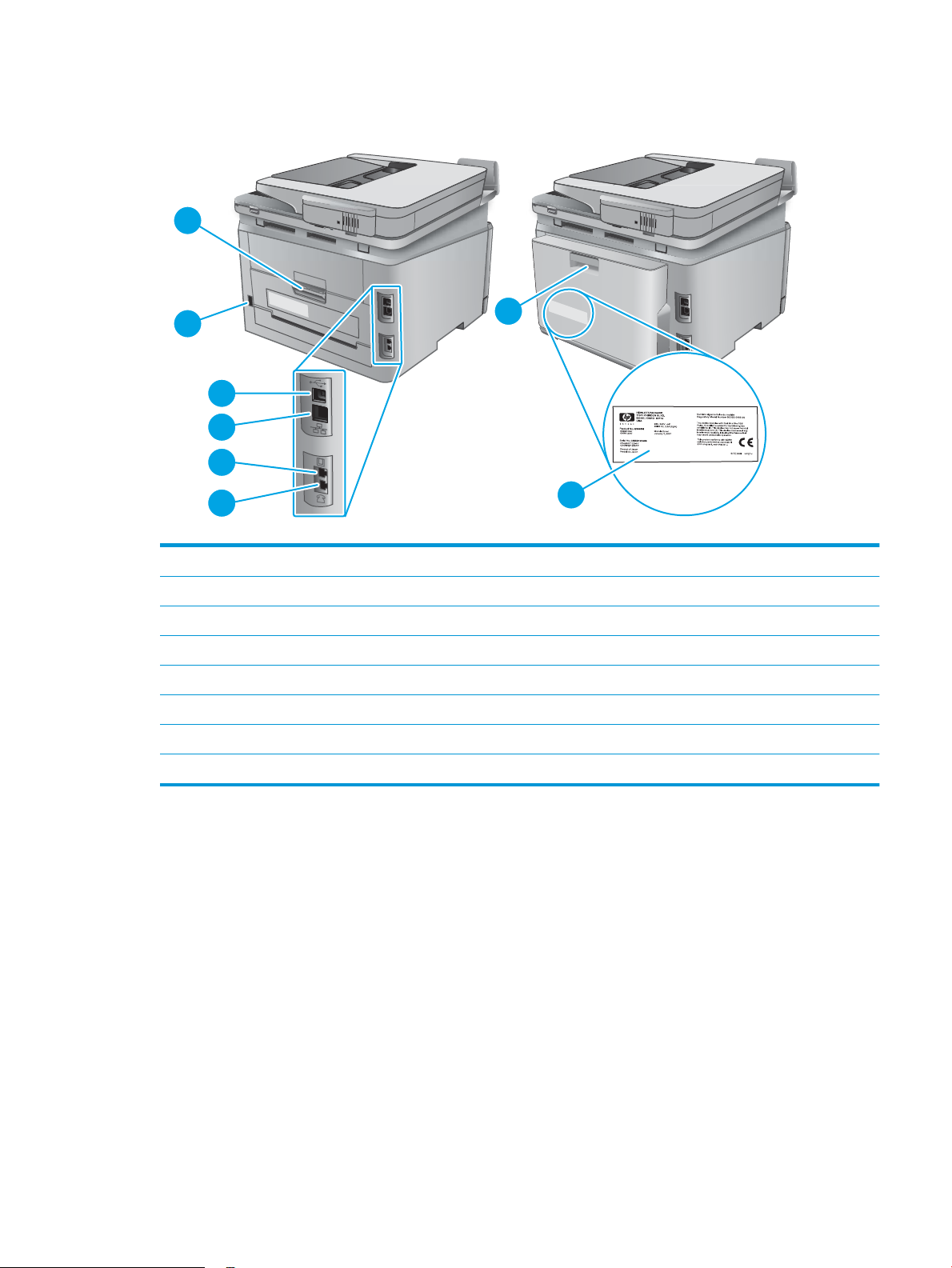
Pohled na produkt zezadu
2
1
7
4
3
5
6
8
1 Zadní dvířka (zajišťují přístup pro odstraňování uvíznutých médií)
2 Přípojka pro napájení
3 USB port
4 Port sítě Ethernet
5 Port faxové linky
6 Port faxového telefonu
7 Duplexní jednotka (pouze duplexní modely)
8 Štítek se sériovým číslem a číslem produktu
CSWW Zobrazení produktu 3
Page 14
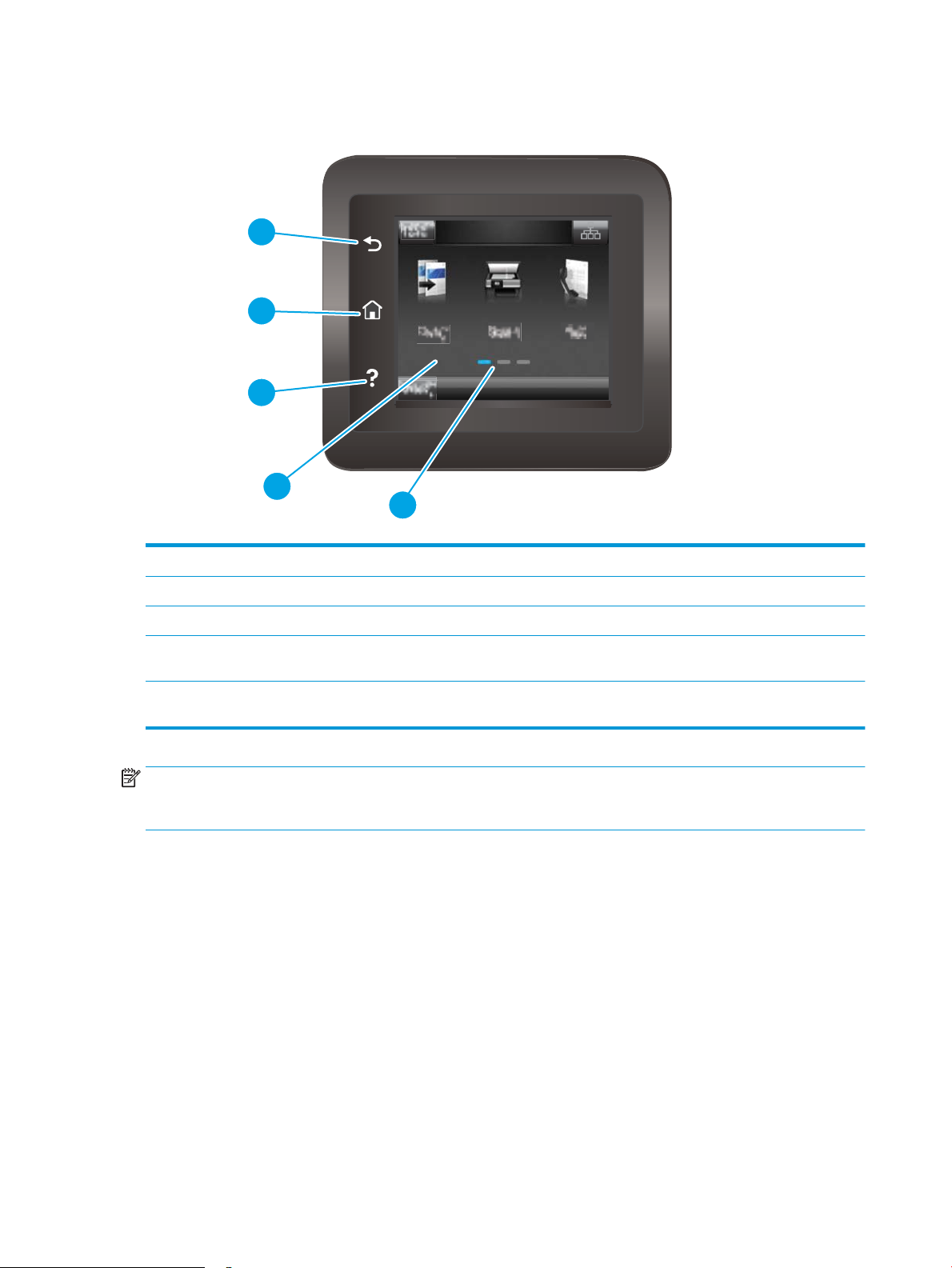
Zobrazení ovládacího panelu
4
3
2
1
5
1 Tlačítko HP Zpět Slouží pro návrat na předchozí obrazovku.
2 Tlačítko Domů Poskytuje přístup na hlavní obrazovku.
3 Tlačítko Nápověda Poskytuje přístup k systému nápovědy ovládacího panelu.
4 Barevný dotykový displej Umožňuje přístup k nabídkám, animacím nápovědy
a informacím o produktu.
5 Indikátor hlavní obrazovky Displej indikuje, která hlavní obrazovka je na ovládacím panelu
aktuálně zobrazena.
POZNÁMKA: Ačkoli ovládací panel není vybaven standardním tlačítkem Zrušit, v průběhu mnohých operací je na
dotykovém displeji tlačítko Zrušit zobrazeno. To uživatelům umožňuje probíhající operaci přerušit dříve, než ji
tiskárna dokončí.
4 Kapitola 1 Přehled produktu CSWW
Page 15
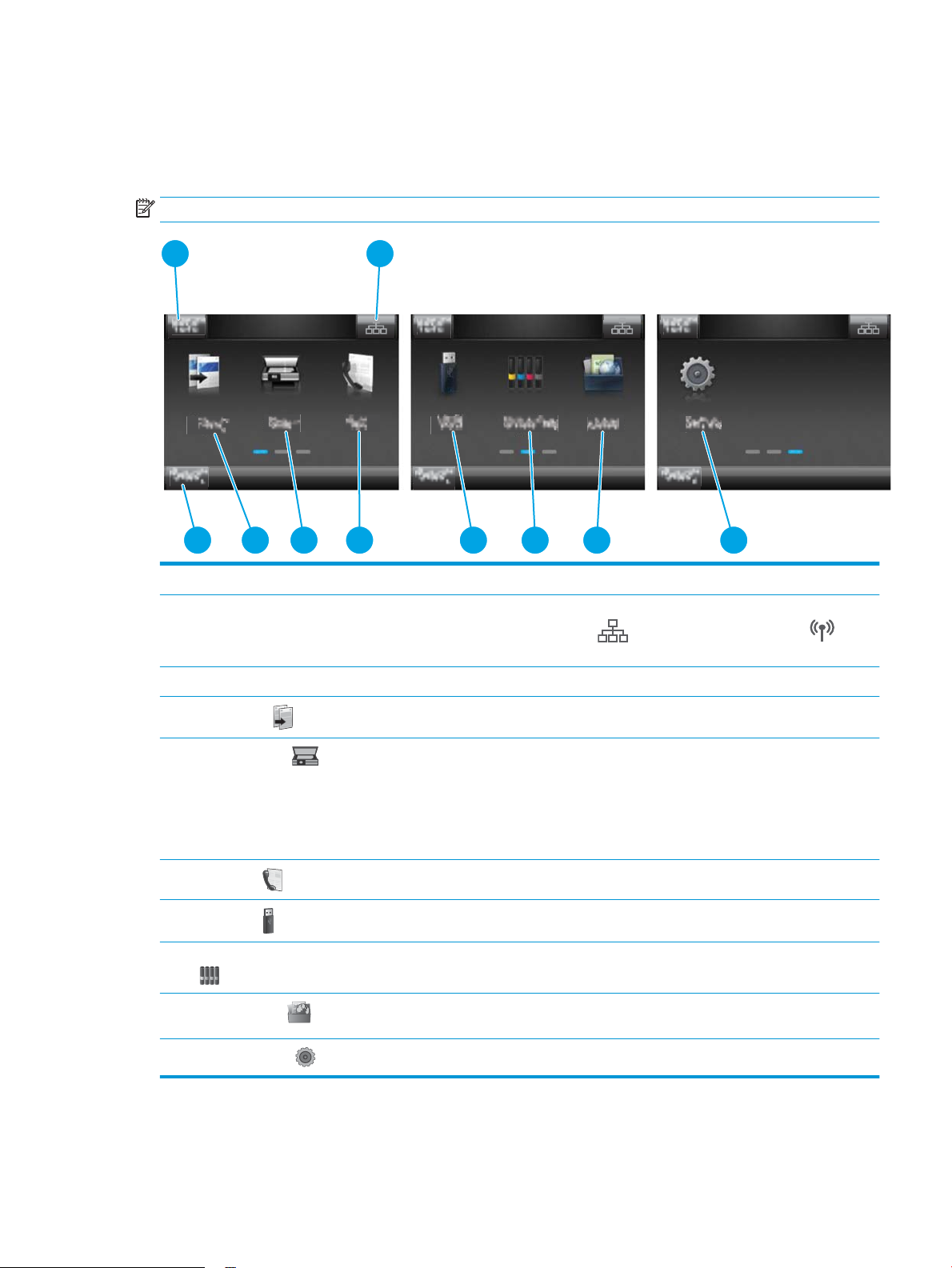
Rozložení hlavní obrazovky
1 2
3
4 5 6 8
9
7 10
Hlavní obrazovka nabízí přístup k funkcím produktu a indikuje jeho aktuální stav.
Na hlavní obrazovku se můžete kdykoli vrátit klepnutím na tlačítko Domů na ovládacím panelu produktu.
POZNÁMKA: Funkce zobrazené na hlavní obrazovce se mohou lišit v závislosti na konguraci produktu.
1 Tlačítko Resetovat Klepnutím na toto tlačítko můžete dočasná nastavení jakékoli operace obnovit na výchozí hodnoty.
2 Tlačítko Informace
o připojení
3 Stav produktu Tato oblast obrazovky poskytuje informace o celkovém stavu produktu.
4
Tlačítko Kopie
5
Tlačítko Skenovat
6
Tlačítko Fax
7
Tlačítko USB
8 Tlačítko Spotřební materiál Klepnutím na toto tlačítko zobrazíte informace o stavu spotřebního materiálu.
9
Tlačítko Aplikace
Po klepnutí na toto tlačítko se otevře nabídka Informace o připojení, která obsahuje informace o síti.
Tlačítko má podobu ikony kabelového připojení nebo ikony bezdrátového připojení
v závislosti na tom, k jakému typu sítě je produkt připojen.
Klepnutím na toto tlačítko otevřete nabídku kopírování.
Klepnutím na toto tlačítko otevřete nabídku skenování:
● Skenování na jednotku USB
● Skenování do síťové složky
● Skenování do e-mailu
Klepnutím na toto tlačítko otevřete nabídku faxu:
Klepnutím na toto tlačítko otevřete nabídku jednotky USB.
Klepnutím na toto tlačítko otevřete nabídku Aplikace umožňující tisk přímo z vybraných webových
aplikací.
10
Tlačítko Nastavení
Klepnutím na toto tlačítko otevřete nabídku Nastavení.
CSWW Zobrazení produktu 5
Page 16
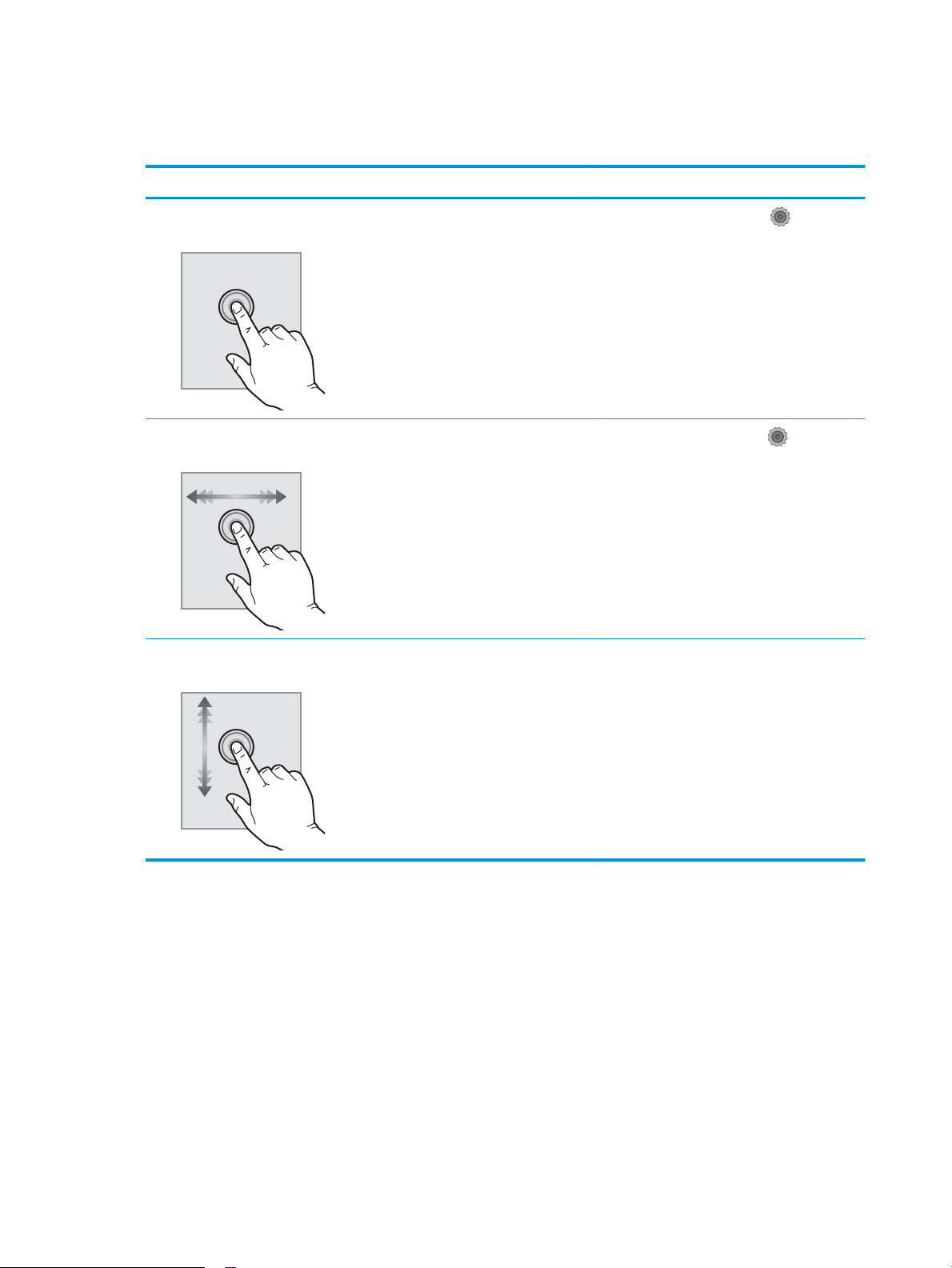
Používání ovládacího panelu s dotykovým displejem
Ovládací panel s dotykovým displejem můžete používat následujícími způsoby.
Akce Popis Příklad
Dotyk (stisknutí) Pro výběr položky nebo otevření nabídky
klepněte na displeji na příslušnou položku. Při
procházení nabídkami můžete krátkým
klepnutím na displej zastavit posouvání.
Potáhnutí prstem Dotkněte se displeje a poté pro podélné
posouvání obrazovky pohybujte vodorovně
prstem.
Posouvání Přiložte a podržte prst na displeji a poté jím pro
posouvání obrazovky svisle pohybujte.
Klepnutím na tlačítko Nastavení otevřete
nabídku Nastavení.
Pro přístup k tlačítku Nastavení potáhněte
prstem po hlavní obrazovce.
Procházejte nabídku Nastavení.
6 Kapitola 1 Přehled produktu CSWW
Page 17
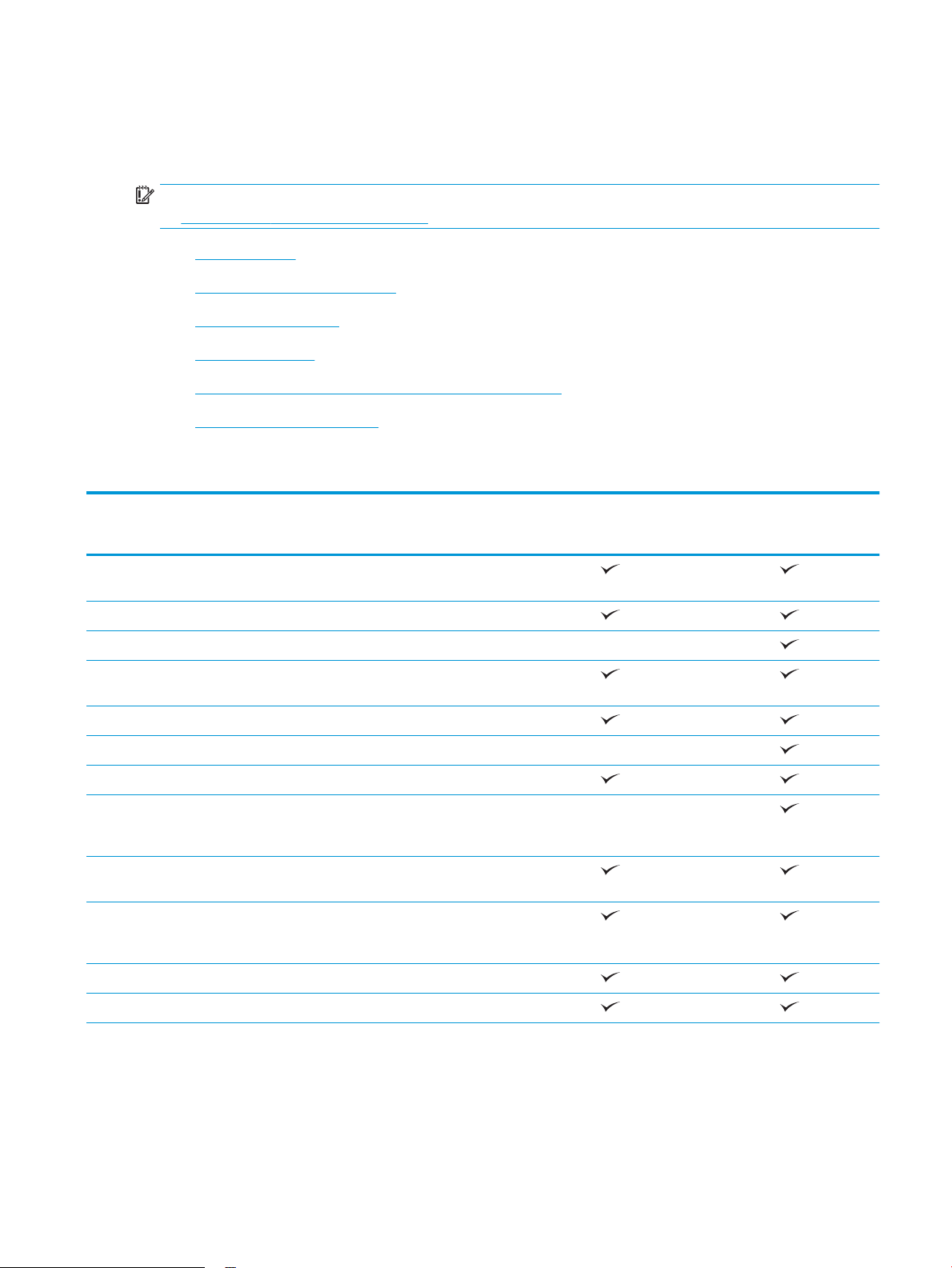
Technické údaje o produktu
Úvod
DŮLEŽITÉ: Následující specikace jsou platné v okamžiku vydání, podléhají však změnám. Aktuální informace
viz www.hp.com/support/colorljMFPM277.
●
Technické údaje
●
Podporované operační systémy
●
Řešení mobilního tisku
●
Rozměry produktu
●
Spotřeba energie, elektrické specikace a akustické emise
●
Rozsah provozního prostředí
Technické údaje
Název modelu
Číslo produktu
Manipulace s papírem Prioritní podávací otvor pro jeden list papíru
(zásobník 1)
Zásobník 2 (kapacita 150 listů)
Automatický oboustranný tisk Není dostupné
Připojení Připojení Ethernet LAN 10/100/1000
s protokolem IPv4 a IPv6
Vysokorychlostní rozhraní USB 2.0
Tiskový server pro bezdrátové připojení k síti Není dostupné
Přímý tisk z portu USB
Technologie HP NFC (Near Field Communication)
a přímý bezdrátový přístup (Wi-Fi Direct) pro tisk
z mobilních zařízení
Displej a zadávání na
ovládacím panelu
Tisk Tisk rychlostí 18 stránek za minutu (str./min) na
Barevný dotykový ovládací panel
papír formátu A4 a 19 str./min na papír formátu
Letter
M277n
B3Q10A
Není dostupné
M277dw
B3Q11A
Snadný tisk z portu USB (není vyžadován počítač)
Fax
CSWW Technické údaje o produktu 7
Page 18
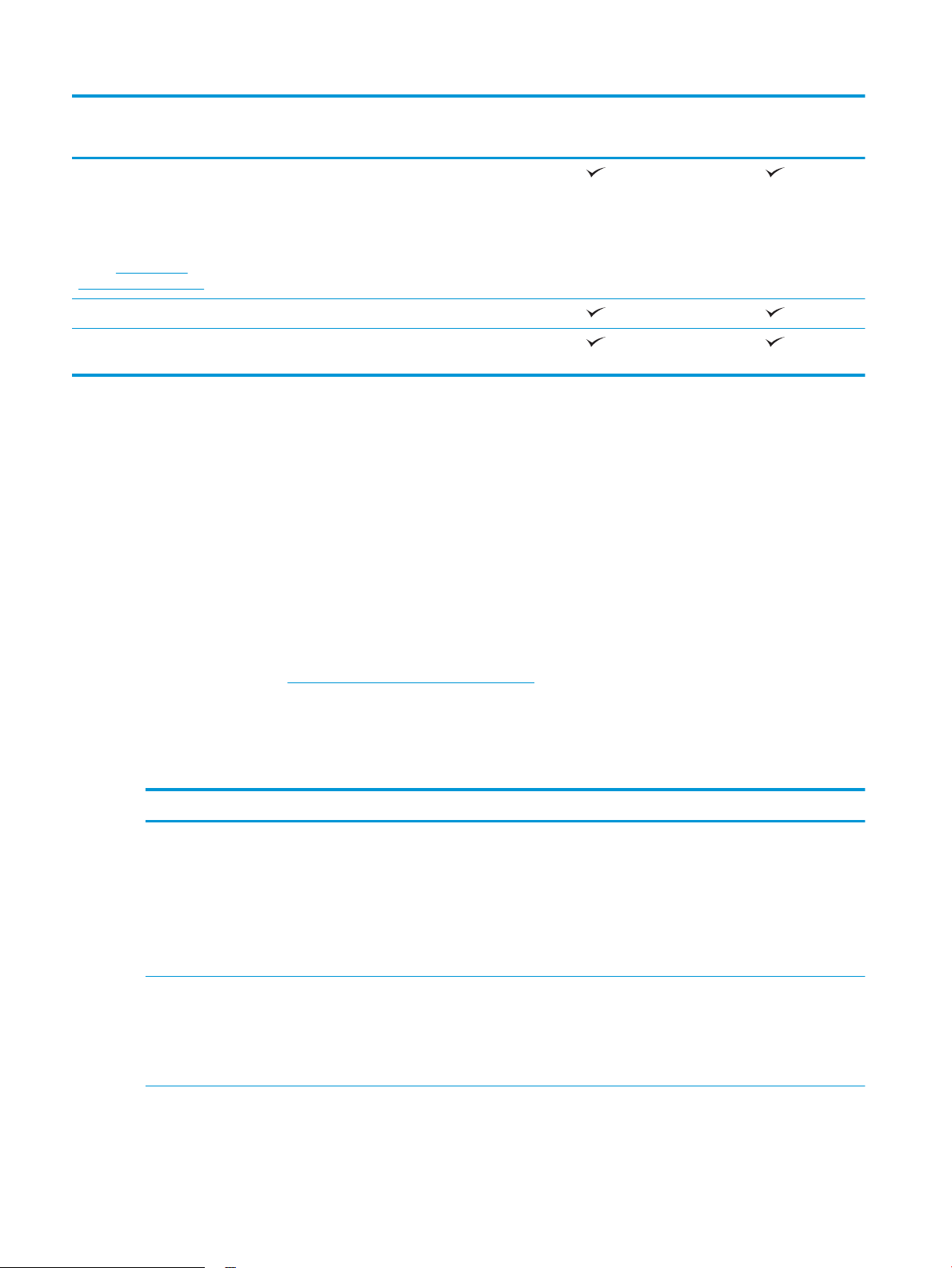
Název modelu
M277n
M277dw
Číslo produktu
Kopírování a skenování
POZNÁMKA: Rychlosti
kopírování a skenování se
mohou změnit. Nejnovější
informace naleznete na
adrese www.hp.com/
support/colorljMFPM277.
Podavač dokumentů na 50 stránek
Funkce skenování do e-mailu, skenování na
Kopírování rychlostí 19 stránek za minutu (str./
min)
Skenování rychlostí 26 str./min
jednotku USB a skenování do síťové složky
Podporované operační systémy
Následující informace platí pro specické tiskové ovladače Windows PCL 6 a OS X daných produktů a pro
instalační disk CD, který je součástí balení.
Windows: Pokud z instalačního disku CD softwaru HP spustíte instalaci plné verze softwaru, nainstaluje se
v závislosti na používané verzi systému Windows ovladač HP PCL.6 nebo HP PCL 6 spolu s dalším, volitelným
softwarem.
Počítače Mac a počítače s OS X: Počítače Mac a mobilní zařízení Apple jsou u tohoto produktu podporovány.
Tiskový ovladač pro systém OS X a nástroj pro tisk je možné stáhnout z webu hp.com a mohou být dostupné
také prostřednictvím služby Apple Software Update. Instalační software HP pro systém OS X není na přibaleném
disku CD. Pomocí následujících kroků si stáhněte instalační software pro systém OS X:
B3Q10A
B3Q11A
1. Přejděte na web www.hp.com/support/colorljMFPM277.
2. Vyberte položku Support Options (Možnosti podpory). Zde v části Download Options (Možnosti stahování)
vyberte položku Drivers, Software & Firmware (Ovladače, software a rmware).
3. Vyberte verzi operačního systému a klikněte na tlačítko Download (Stáhnout).
Operační systém Ovladač nainstalován Poznámky
Windows® XP SP3 nebo novější,
32bitová verze
Windows Vista®, 32bitová verze Tiskový ovladač HP PCL 6 daného
Tiskový ovladač HP PCL 6 daného
produktu je v tomto operačním
systému instalován jako součást
základní instalace softwaru.
V základní instalaci se nainstaluje
pouze ovladač a aplikace pro
skenování.
produktu je v tomto operačním
systému instalován jako součást
základní instalace softwaru.
V základní instalaci se nainstaluje
pouze ovladač.
Instalace plné verze softwaru není v tomto operačním
systému podporována.
Pro 64bitové operační systémy použijte ovladače UPD.
Společnost Microsoft ukončila hlavní podporu systému
Windows XP v dubnu 2009. Společnost HP se bude nadále
snažit o maximální podporu systému Windows XP, u kterého
byla ociálně ukončena podpora.
Instalace plné verze softwaru není v tomto operačním
systému podporována.
Pro 64bitové operační systémy použijte ovladače UPD.
8 Kapitola 1 Přehled produktu CSWW
Page 19
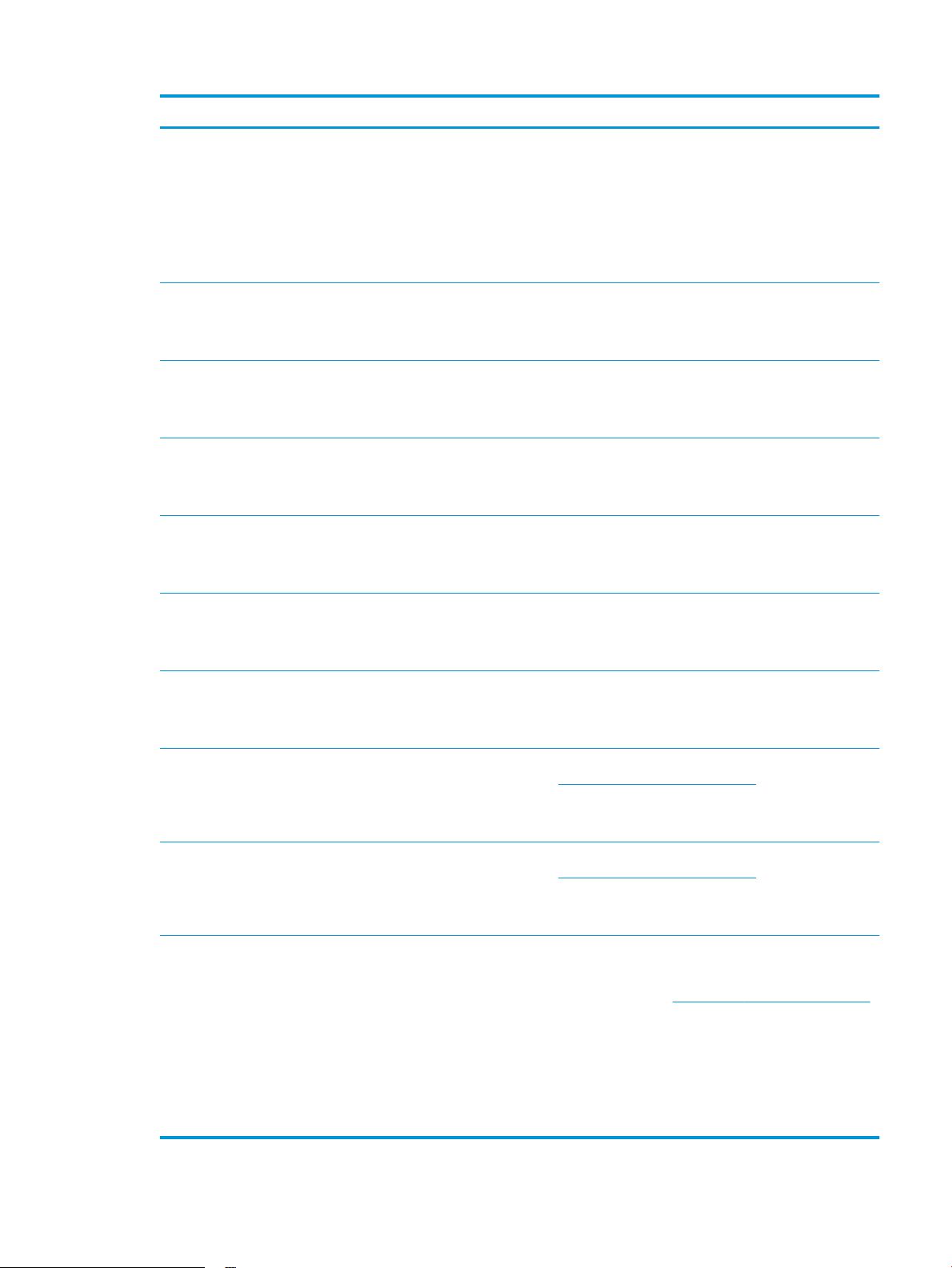
Operační systém Ovladač nainstalován Poznámky
Windows Server 2003 SP2
a vyšší, 32bitová verze
Windows 7 s aktualizací SP1
nebo novější, 32bitová
a 64bitová verze
Windows 8, 32bitová a 64bitová
verze
Windows 8.1, 32bitová
a 64bitová verze
Windows Server 2008 SP2,
32bitová verze
Tiskový ovladač HP PCL 6 daného
produktu je v tomto operačním
systému instalován jako součást
základní instalace softwaru.
V základní instalaci se nainstaluje
pouze ovladač.
Tiskový ovladač HP PCL 6 daného
produktu je v tomto operačním
systému instalován jako součást plné
instalace softwaru.
Tiskový ovladač HP PCL 6 daného
produktu je v tomto operačním
systému instalován jako součást plné
instalace softwaru.
Tiskový ovladač HP PCL 6 daného
produktu je v tomto operačním
systému instalován jako součást plné
instalace softwaru.
Tiskový ovladač HP PCL.6 daného
produktu je v tomto operačním
systému instalován jako součást
základní instalace softwaru.
Instalace plné verze softwaru není v tomto operačním
systému podporována.
Pro 64bitové operační systémy použijte ovladače UPD.
Společnost Microsoft ukončila hlavní podporu systému
Windows Server 2003 v červenci 2010. Společnost HP se
bude nadále snažit o maximální podporu systému Windows
Server 2003, u kterého byla ociálně ukončena podpora.
Podpora pro systém Windows 8 RT je poskytována
prostřednictvím 32bitové verze ovladače Microsoft IN OS
verze 4.
Podpora pro systém Windows 8.1 RT je poskytována
prostřednictvím 32bitové verze ovladače Microsoft IN OS
verze 4.
Windows Server 2008 SP2,
64bitová verze
Windows Server 2008 R2, SP 1,
64bitová verze
Windows Server 2012, 64bitová
verze
Windows Server 2012 R2,
64bitová verze
Systémy OS X 10.7 Lion,
OS X 10.8 Mountain Lion
a OS X 10.9 Mavericks
Tiskový ovladač HP PCL.6 daného
produktu je v tomto operačním
systému instalován jako součást
základní instalace softwaru.
Tiskový ovladač HP PCL 6 daného
produktu je v tomto operačním
systému instalován jako součást plné
instalace softwaru.
Instalační program softwaru
nepodporuje systém Windows
Server 2012, avšak tiskové ovladače
HP PCL 6 a HP PCL-6 verze 4 daných
produktů jej podporují.
Instalační program softwaru
nepodporuje systém Windows
Server 2012, avšak tiskové ovladače
HP PCL 6 a HP PCL-6 verze 4 daných
produktů jej podporují.
Tiskový ovladač pro systém OS X
a nástroj pro tisk je možné stáhnout
z webu hp.com a mohou být
dostupné také prostřednictvím služby
Apple Software Update. Instalační
software HP pro systém OS X není na
přibaleném disku CD.
Stáhněte si ovladač z webových stránek společnosti HP
www.hp.com/support/colorljMFPM277 a pro jeho instalaci
použijte nástroj systému Windows „Přidat tiskárnu“.
Stáhněte si ovladač z webových stránek společnosti HP
www.hp.com/support/colorljMFPM277 a pro jeho instalaci
použijte nástroj systému Windows „Přidat tiskárnu“.
Pro použití v systému OS X stáhněte z webu podpory
instalační program plné verze softwaru pro tento produkt.
1. Přejděte na web www.hp.com/support/colorljMFPM277.
2. Vyberte položku Support Options (Možnosti podpory).
Zde v části Download Options (Možnosti stahování)
vyberte položku Drivers, Software & Firmware
(Ovladače, software a rmware).
3. Vyberte verzi operačního systému a klikněte na tlačítko
Download (Stáhnout).
CSWW Technické údaje o produktu 9
Page 20
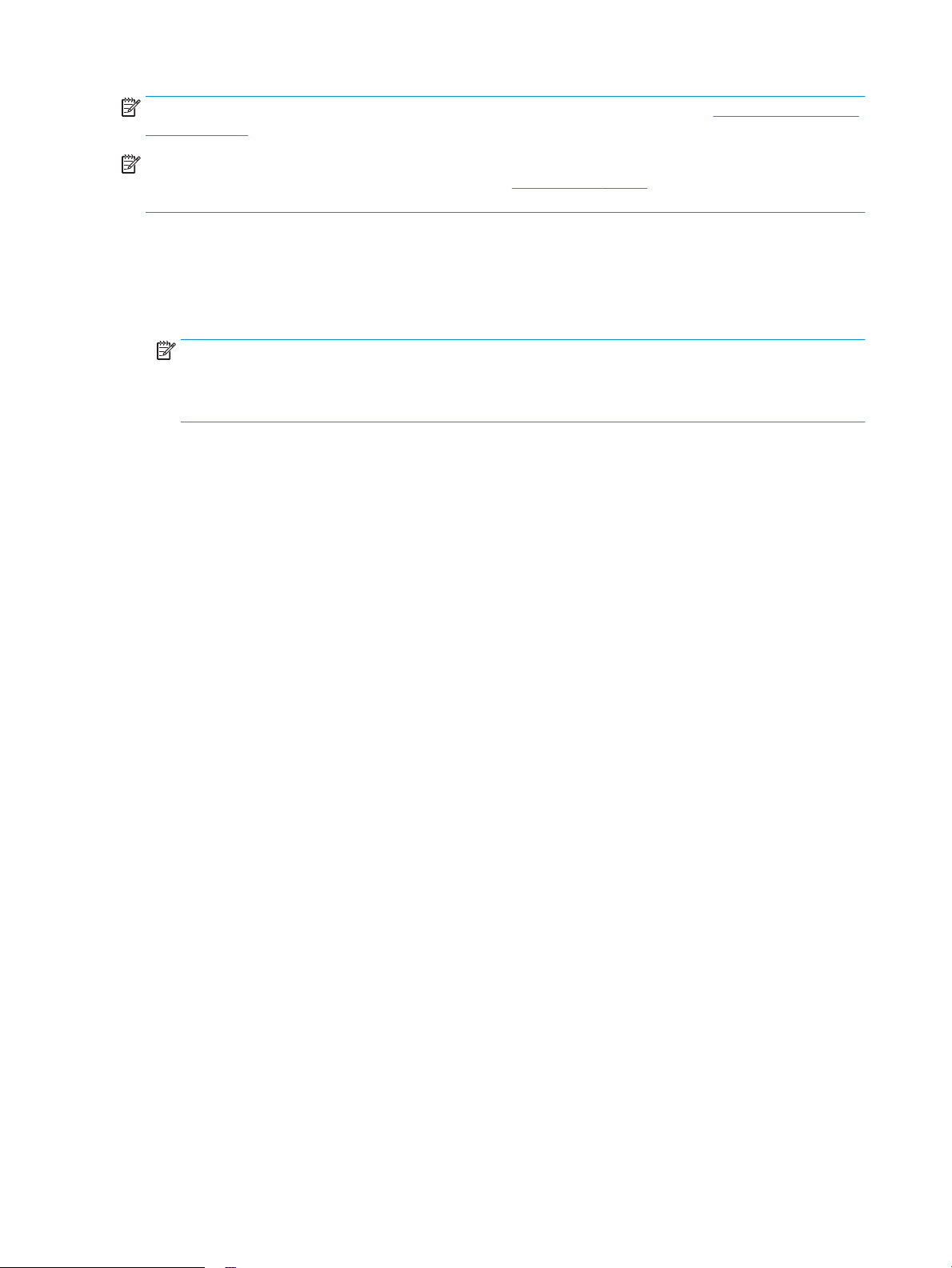
POZNÁMKA: Aktuální seznam podporovaných operačních systémů je uveden na adrese www.hp.com/support/
colorljMFPM277, kde také naleznete kompletní nápovědu společnosti HP k produktu.
POZNÁMKA: Podrobnosti o podpoře klientských a serverových operačních systémů a ovladačů HP UPD PCL6,
UPD PCL 5 a UPD PS pro tento produkt najdete na adrese www.hp.com/go/upd po kliknutí na kartu Specications
(Specikace).
Řešení mobilního tisku
Produkt podporuje následující software pro mobilní tisk:
● Software HP ePrint
POZNÁMKA: Software HP ePrint podporuje následující operační systémy: Windows Vista® (32bitový
a 64bitový), Windows 7 SP 1 (32bitový a 64bitový), Windows 8 (32bitový a 64bitový), Windows 8.1
(32bitový a 64bitový) a systémy OS X verze 10.6 Snow Leopard, 10.7 Lion, 10.8 Mountain Lion a 10.9
Mavericks.
● Funkce HP ePrint prostřednictvím e-mailu (vyžaduje povolení Webových služeb HP a registraci produktu ve
službě HP Connected)
● Aplikace HP ePrint (k dispozici pro operační systémy Android, iOS a Blackberry)
● Aplikace ePrint Enterprise (podporovaná u všech produktů se softwarem ePrint Enterprise Server)
● Aplikace HP All-in-One Remote pro zařízení se systémem iOS a Android
● Tisk Google Cloud
● AirPrint
● Tisk ze zařízení Android
10 Kapitola 1 Přehled produktu CSWW
Page 21

Rozměry produktu
1
1
3
3
2
2
1
1
3
3
2
2
Obrázek 1-1 Rozměry modelů M277b
1. Výška 322,2 mm 578 mm
Zcela zavřený produkt Zcela otevřený produkt
2. Hloubka 384 mm 849 mm
3. Šířka 392 mm 392 mm
Hmotnost (včetně kazet) 17,4 kg
Obrázek 1-2 Rozměry modelů M277dw
CSWW Technické údaje o produktu 11
Page 22
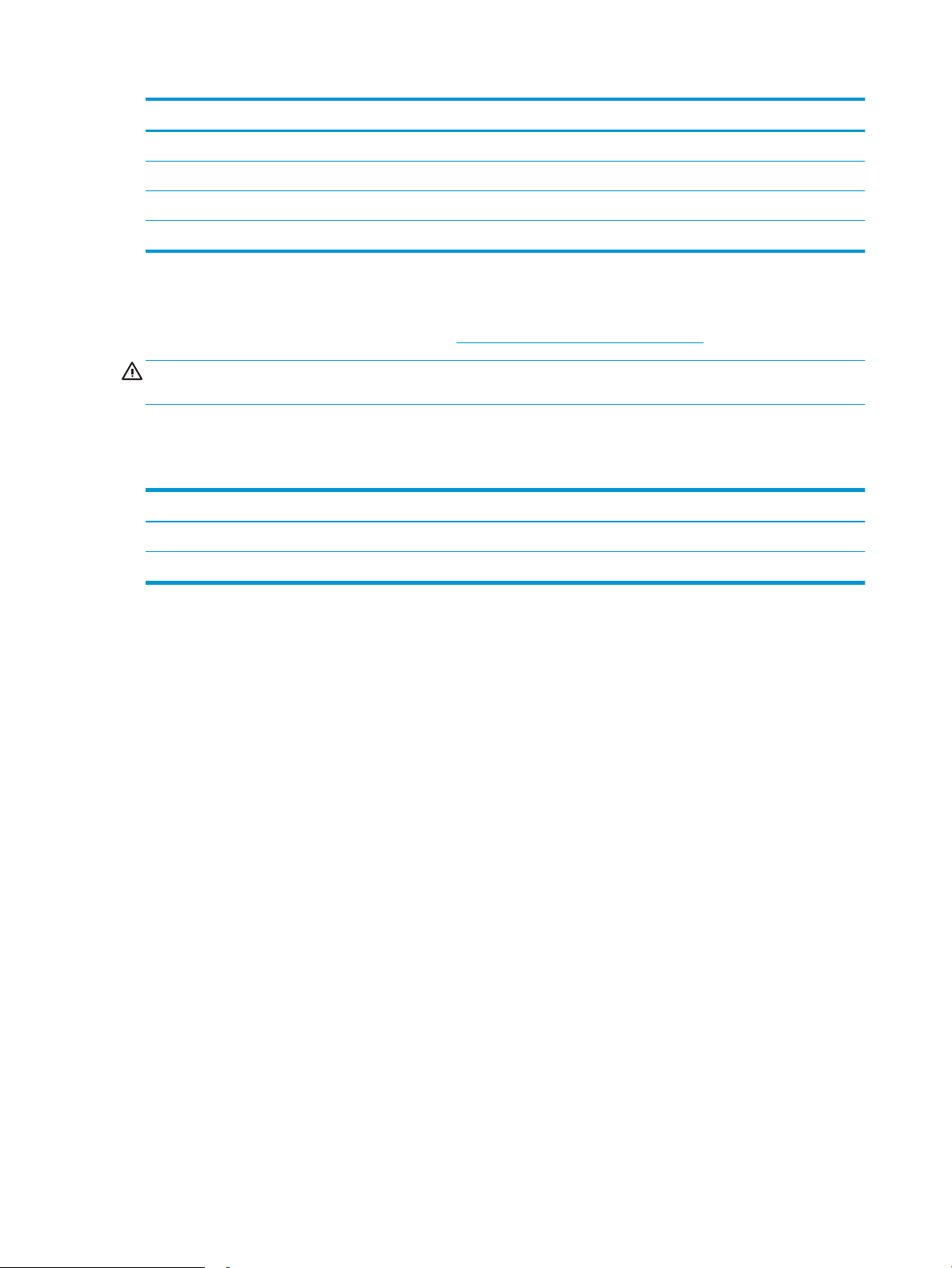
Zcela zavřený produkt Zcela otevřený produkt
1. Výška 322,2 mm 578 mm
2. Hloubka 417 mm 1002 mm
3. Šířka 392 mm 392 mm
Hmotnost (včetně kazet) 18,3 kg
Spotřeba energie, elektrické specikace a akustické emise
Nejnovější informace najdete na webové stránce www.hp.com/support/colorljMFPM277.
UPOZORNĚNÍ: Požadavky na napájení závisí na zemi/oblasti, kde se zařízení prodává. Neměňte provozní napětí.
Vedlo by to k poškození produktu a ztrátě záruky na produkt.
Rozsah provozního prostředí
Tabulka 1-1 Specikace provozního prostředí
Prostředí Doporučeno Povoleno
Teplota 17 až 27 °C 15 až 30 °C
Relativní vlhkost Relativní vlhkost 30 až 70 % 10% až 80% relativní vlhkost
12 Kapitola 1 Přehled produktu CSWW
Page 23
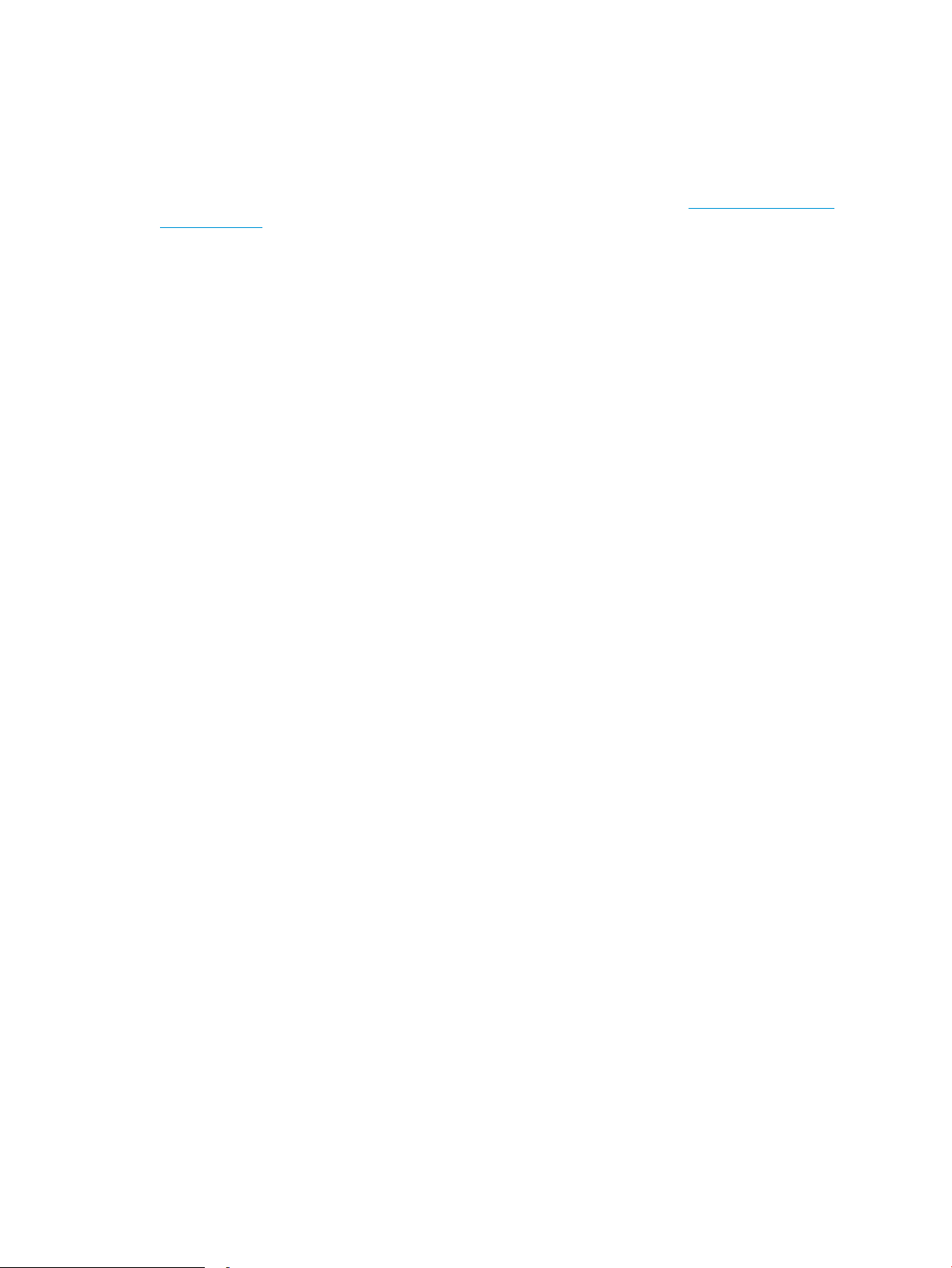
Nastavení hardwaru produktu a instalace softwaru
Základní pokyny pro nastavení naleznete v průvodci instalací hardwaru dodávaném s produktem. Další pokyny
naleznete na webu společnosti HP v sekci podpory.
Chcete-li získat kompletní podporu společnosti HP pro produkt, přejděte na adresu www.hp.com/support/
colorljMFPM277. Vyhledejte podporu:
● Instalace a kongurace
● Osvojování a používání
● Řešení problémů
● Stahování aktualizací softwaru
● Účast ve fórech podpory
● Vyhledání informací o záruce a předpisech
CSWW Nastavení hardwaru produktu a instalace softwaru 13
Page 24
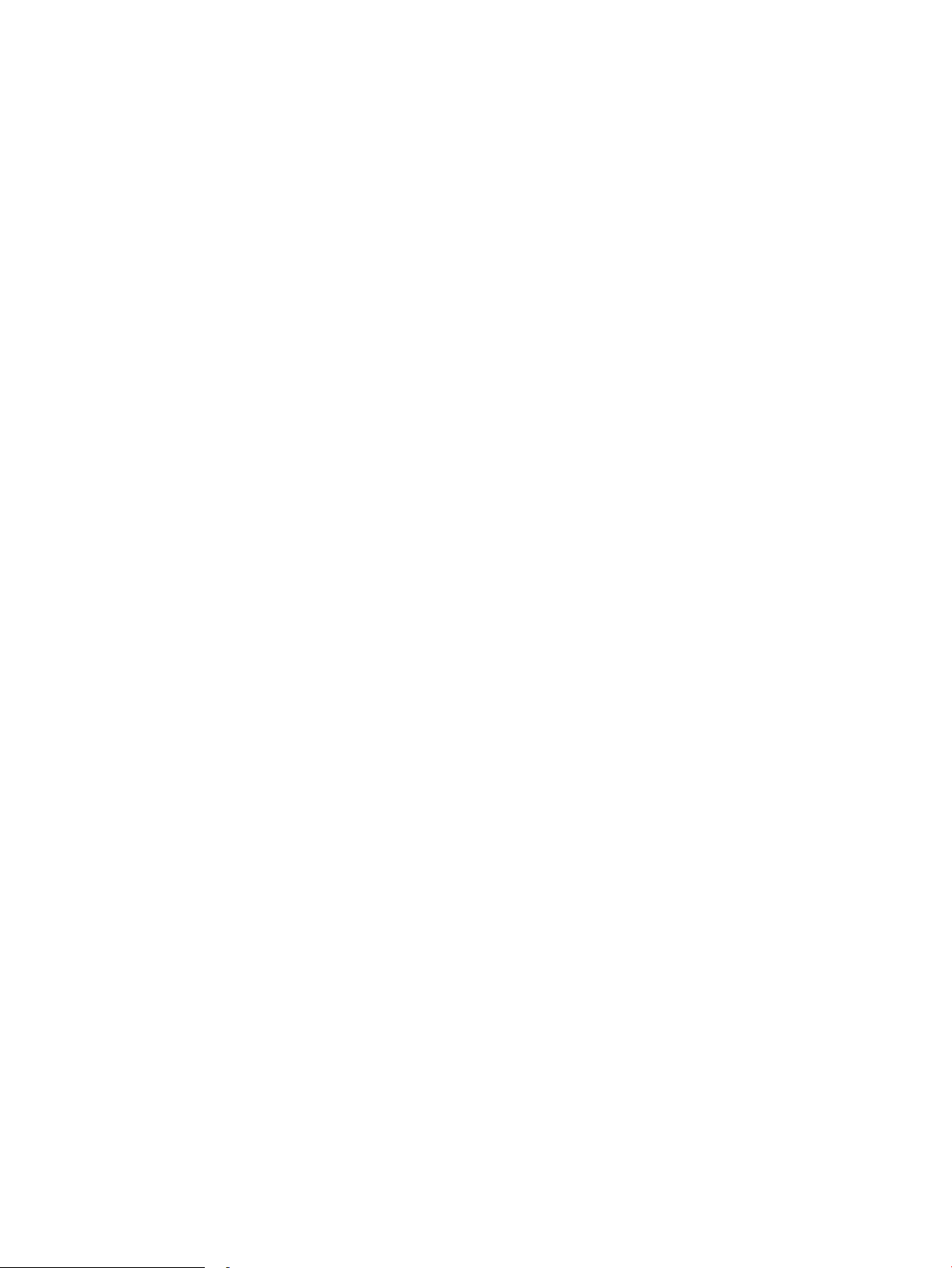
14 Kapitola 1 Přehled produktu CSWW
Page 25
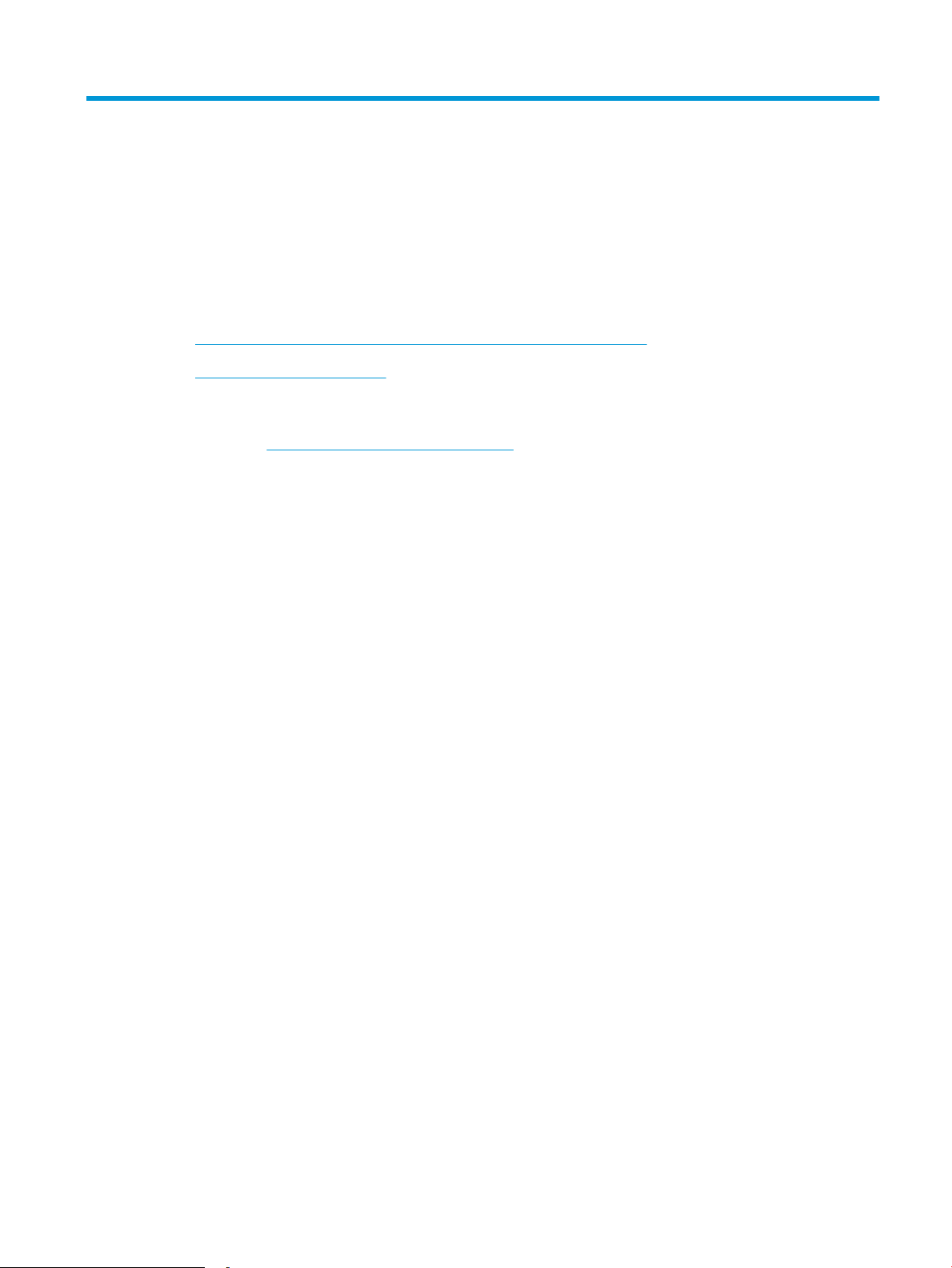
2 Zásobníky papíru
●
Vložení papíru do podávacího otvoru pro jeden list papíru (zásobníku 1)
●
Vložení papíru do zásobníku 2
Další informace:
Přejděte na web www.hp.com/support/colorljMFPM277.
Kompletní podpora společnosti HP pro daný produkt zahrnuje následující informace:
● Instalace a kongurace
● Osvojování a používání
● Řešení problémů
● Stahování aktualizací softwaru
● Účast ve fórech podpory
● Vyhledání informací o záruce a předpisech
CSWW 15
Page 26
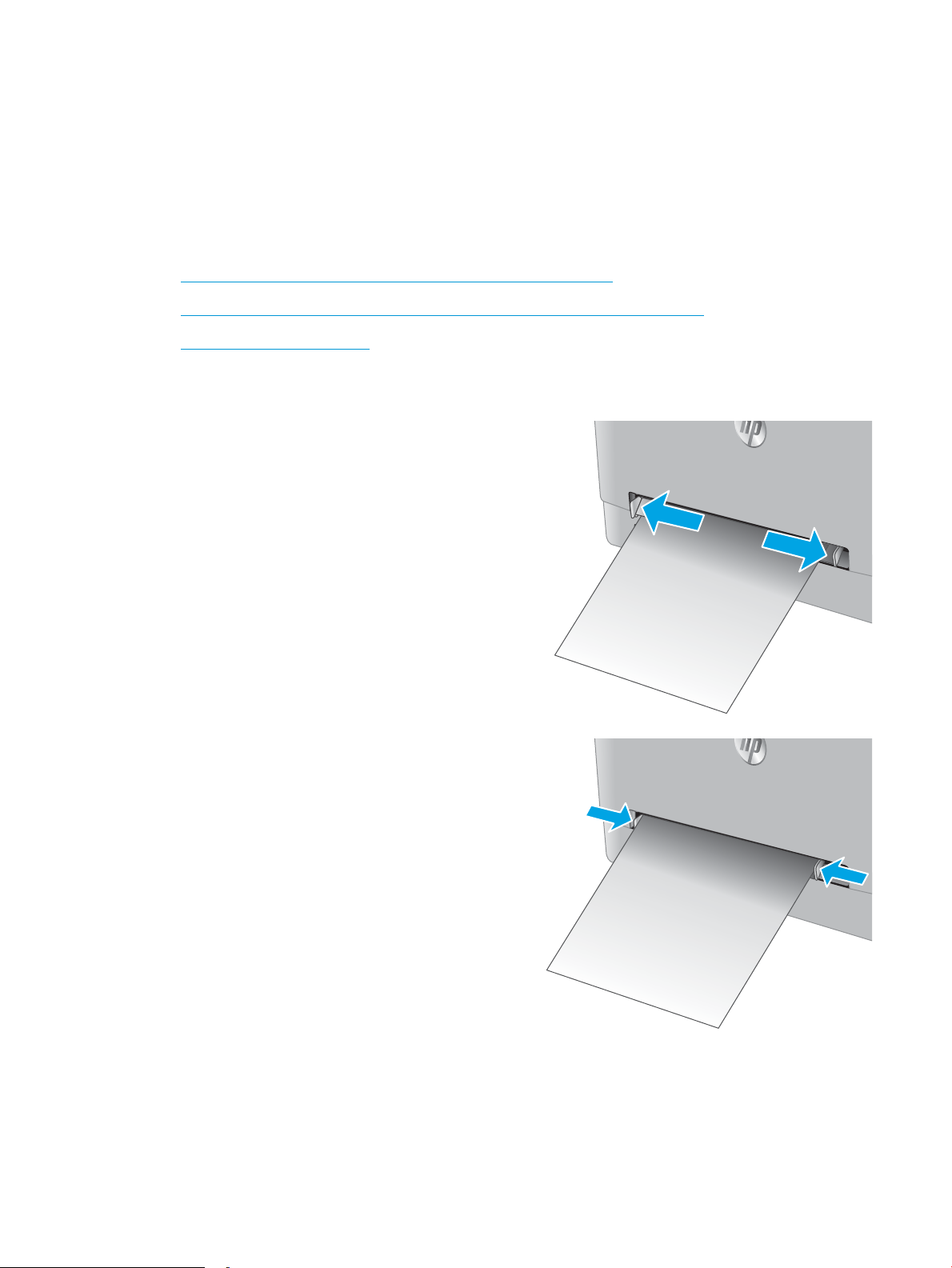
Vložení papíru do podávacího otvoru pro jeden list papíru (zásobníku 1)
Úvod
Prioritní podávací otvor pro jeden list papíru se používá pro tisk jednostránkových dokumentů, dokumentů
vyžadujících použití více typů papíru nebo pro potisk obálek.
●
Vložení papíru do prioritního podávacího otvoru pro jeden list papíru
●
Vložení obálky do prioritního podávacího otvoru pro jeden list papíru (zásobníku 1)
●
Zásobník 1 – orientace papíru
Vložení papíru do prioritního podávacího otvoru pro jeden list papíru
1. Vysuňte vodítka šířky papíru v prioritním
podávacím otvoru pro jeden list papíru směrem
ven.
2. Umístěte horní hranu papíru k okraji otvoru a poté
upravte polohu vodítek tak, aby se papíru lehce
dotýkaly, ale neohýbaly jej.
16 Kapitola 2 Zásobníky papíru CSWW
Page 27
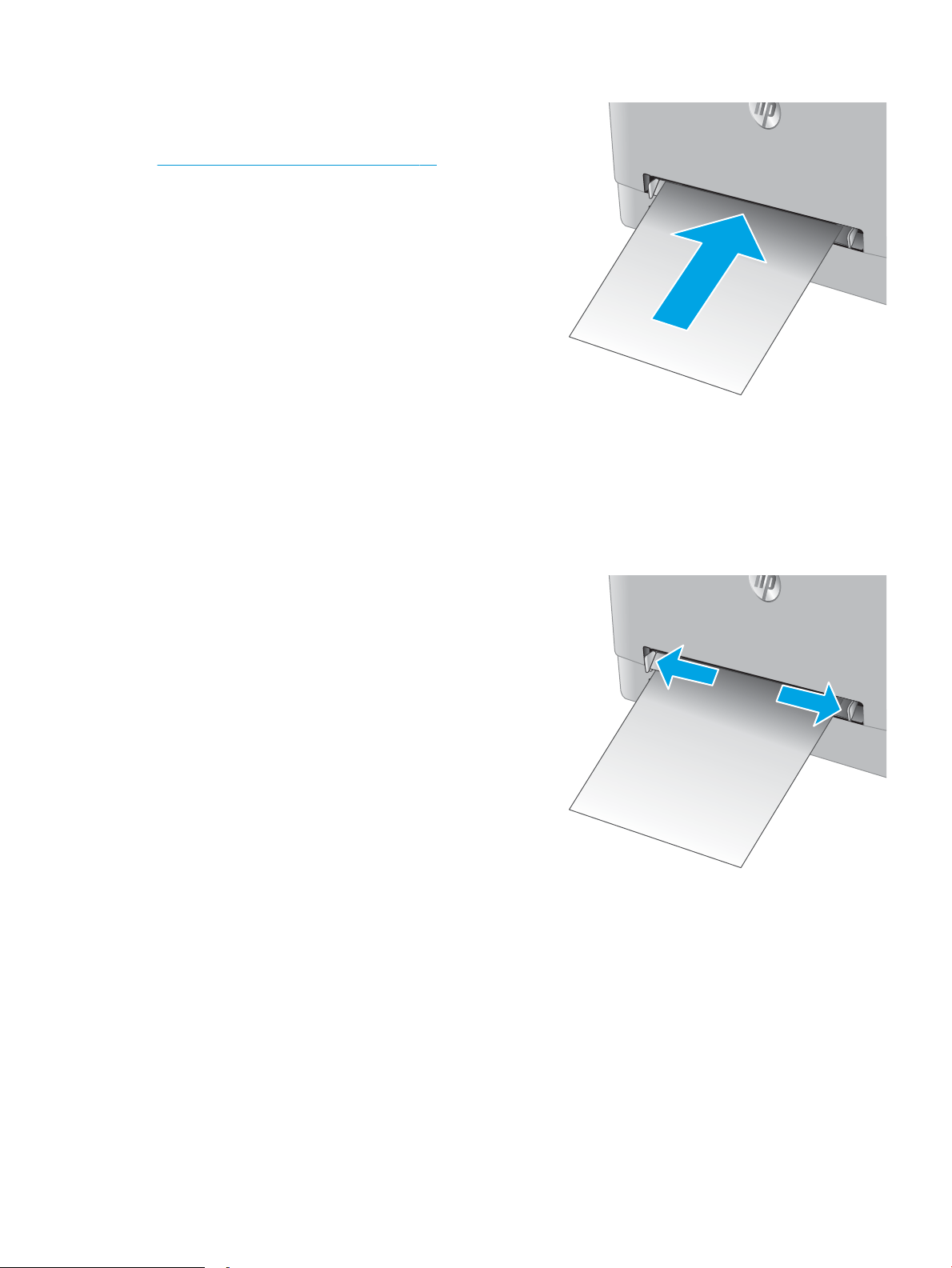
3. Vložte list papíru do otvoru a přidržte jej. Tiskárna
list papíru částečně vtáhne do dráhy papíru.
Informace týkající se orientace papíru naleznete
zde: Zásobník 1 – orientace papíru na stránce 19.
POZNÁMKA: V závislosti na formátu papíru může
být nutné, abyste jej přidržovali oběma rukama,
dokud není vtažen do tiskárny.
4. V softwaru počítače spusťte tiskovou úlohu.
Ujistěte se, že je v tiskovém ovladači a v nastavení
prioritního podávacího otvoru pro jeden list papíru
vybrán správný formát papíru.
Vložení obálky do prioritního podávacího otvoru pro jeden list papíru (zásobníku 1)
1. Vysuňte vodítka šířky papíru v prioritním
podávacím otvoru pro jeden list papíru směrem
ven.
CSWW Vložení papíru do podávacího otvoru pro jeden list papíru (zásobníku 1) 17
Page 28
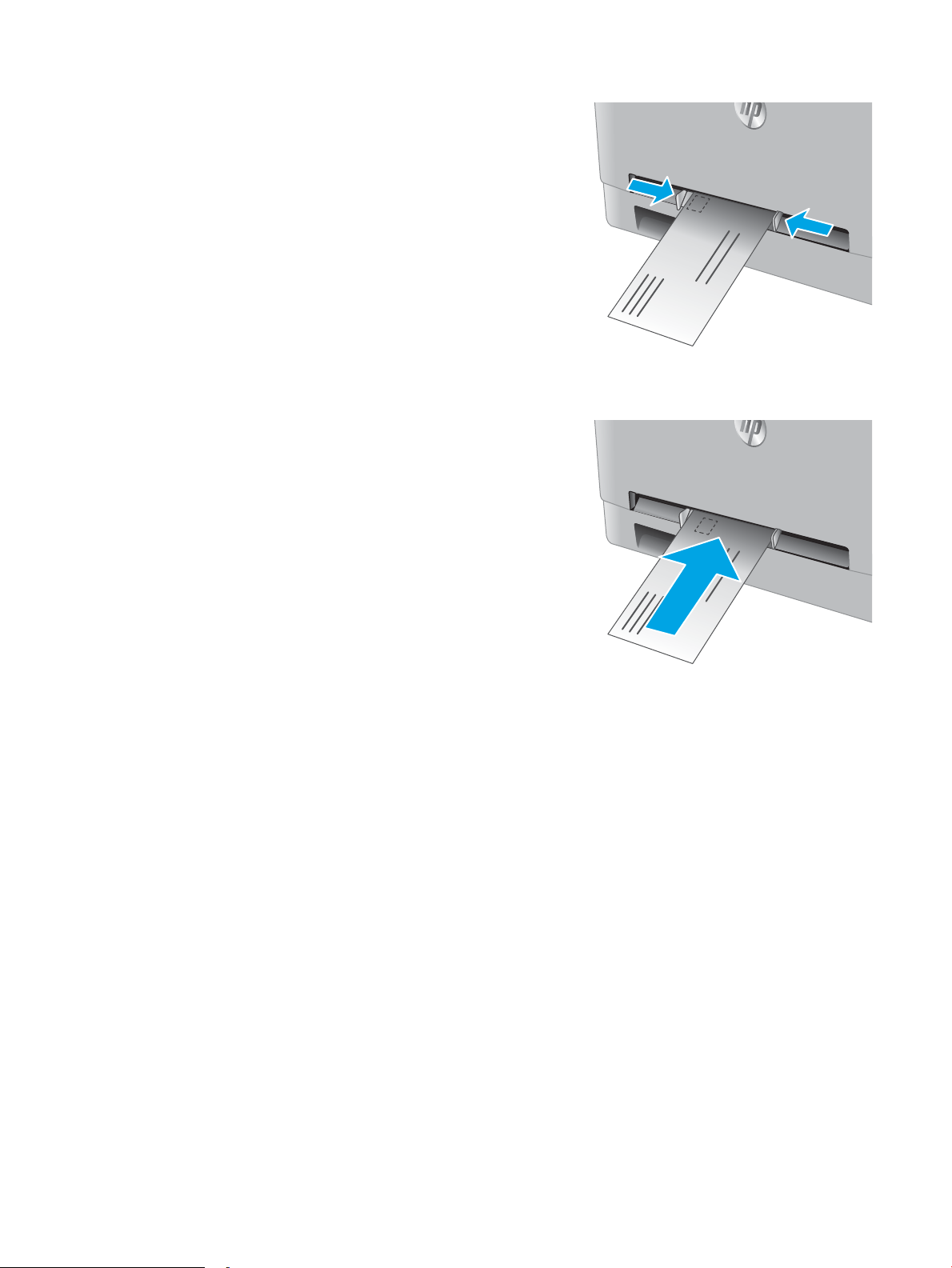
2. Obálku umístěte k okraji otvoru pravou hranou
napřed a lícem vzhůru a poté upravte polohu
vodítek tak, aby se obálky lehce dotýkaly, ale
neohýbaly ji.
3. Vložte obálku do otvoru a přidržte ji. Tiskárna
obálku částečně vtáhne do dráhy papíru.
POZNÁMKA: V závislosti na formátu obálky může
být nutné, abyste ji přidržovali oběma rukama,
dokud není vtažena do tiskárny.
4. V softwaru počítače spusťte tiskovou úlohu.
Ujistěte se, že je v tiskovém ovladači a v nastavení
prioritního podávacího otvoru pro jeden list papíru
vybrán správný formát obálky.
18 Kapitola 2 Zásobníky papíru CSWW
Page 29
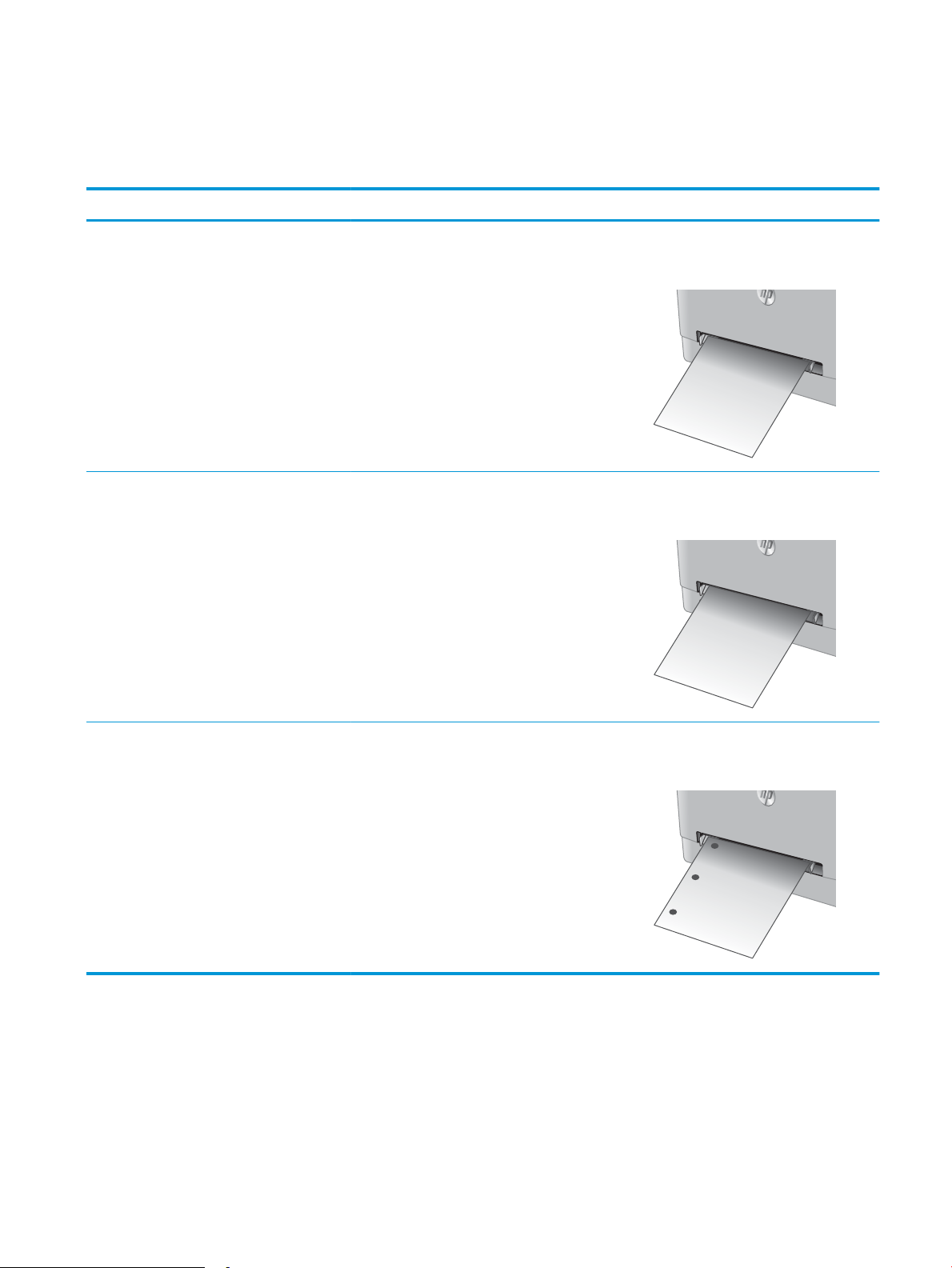
Zásobník 1 – orientace papíru
123
123
Při použití papíru vyžadujícího specickou orientaci jej vkládejte v souladu s informacemi uvedenými v následující
tabulce.
Typ papíru Výstup Vkládání papíru
Hlavičkový nebo předtištěný papír Jednostranný tisk Lícem nahoru
Horní stranou napřed
Hlavičkový nebo předtištěný papír Oboustranný tisk Lícem dolů
Horní hranou směrem ven z tiskárny
Děrovaný Jednostranný nebo oboustranný tisk Lícem nahoru
Otvory na levou stranu produktu
CSWW Vložení papíru do podávacího otvoru pro jeden list papíru (zásobníku 1) 19
Page 30
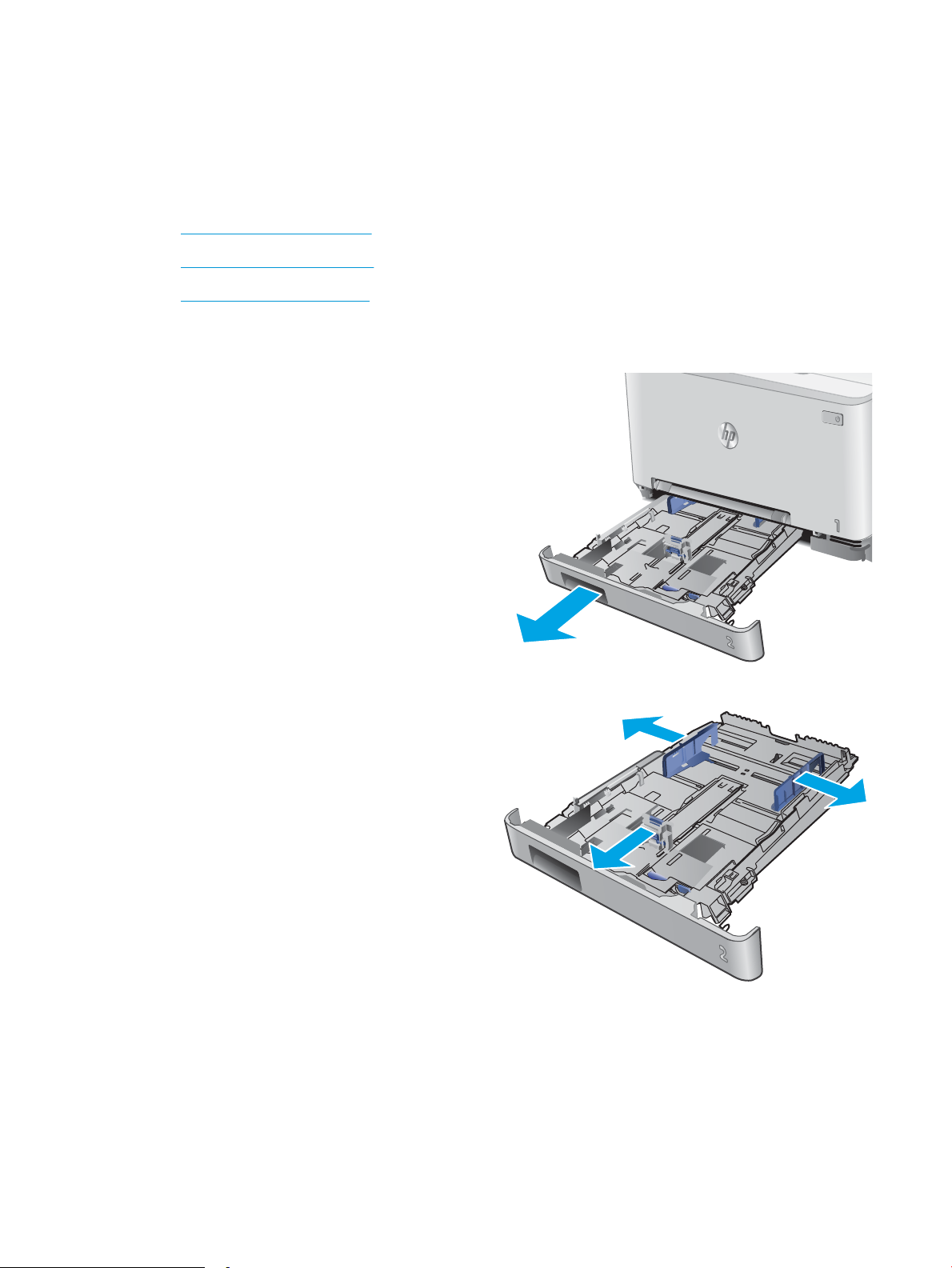
Vložení papíru do zásobníku 2
Úvod
Následující informace popisují, jak vkládat papír do zásobníku 2.
●
Vložení papíru do zásobníku 2
●
Vložení obálek do zásobníku 2
●
Zásobník 2 – orientace papíru
Vložení papíru do zásobníku 2
1. Otevřete zásobník.
2. Upravte polohu vodítek papíru tak, aby odpovídala
formátu použitého papíru.
20 Kapitola 2 Zásobníky papíru CSWW
Page 31

3. Chcete-li vložit papír formátu Legal, vysuňte
zásobník stisknutím modré západky a vytažením
přední části zásobníku směrem dopředu.
POZNÁMKA: Je-li vložen papír formátu Legal,
vyčnívá zásobník 2 z přední části tiskárny asi
o 51 mm.
4. Vložte papír do zásobníku.
CSWW Vložení papíru do zásobníku 2 21
Page 32

5. Ujistěte se, že je stoh papíru ve všech čtyřech
rozích rovný. Nastavte vodítka délky a šířky papíru
tak, aby těsně přiléhala ke stohu papíru.
POZNÁMKA: Zásobník nepřeplňujte, aby
nedocházelo k uvíznutí médií v zařízení.
Zkontrolujte, zda je horní úroveň stohu pod
indikátorem plného zásobníku.
6. Ujistěte se, že je horní úroveň stohu papíru pod
indikátorem plného zásobníku a zásobník zavřete.
Vložení obálek do zásobníku 2
1. Otevřete zásobník.
22 Kapitola 2 Zásobníky papíru CSWW
Page 33

2. Upravte polohu vodítek papíru tak, aby odpovídala
formátu použitých obálek.
3. Vložte obálky do zásobníku.
CSWW Vložení papíru do zásobníku 2 23
Page 34

4. Ujistěte se, že je stoh obálek ve všech čtyřech
rozích rovný. Nastavte vodítka délky a šířky papíru
tak, aby těsně přiléhala ke stohu obálek.
POZNÁMKA: Zásobník nepřeplňujte, aby
nedocházelo k uvíznutí médií v zařízení.
Zkontrolujte, zda je horní úroveň stohu pod
indikátorem plného zásobníku.
UPOZORNĚNÍ: Pokud do zásobníku 2 vložíte více
než 5 obálek, mohou v tiskárně uvíznout.
5. Ujistěte se, že je horní úroveň stohu obálek pod
indikátorem plného zásobníku, a zásobník zavřete.
24 Kapitola 2 Zásobníky papíru CSWW
Page 35

Zásobník 2 – orientace papíru
123
123
Při použití papíru vyžadujícího specickou orientaci jej vkládejte v souladu s informacemi uvedenými v následující
tabulce.
Typ papíru Výstup Vkládání papíru
Hlavičkový nebo předtištěný papír Jednostranný tisk Lícem nahoru
Horním okrajem směrem k tiskárně
Hlavičkový nebo předtištěný papír Oboustranný tisk Lícem dolů
Horní hranou směrem ven z tiskárny
Děrovaný Jednostranný nebo oboustranný tisk Lícem nahoru
Otvory na levou stranu produktu
CSWW Vložení papíru do zásobníku 2 25
Page 36

26 Kapitola 2 Zásobníky papíru CSWW
Page 37

3 Spotřební materiál, příslušenství a díly
●
Objednávka spotřebního materiálu, příslušenství a dílů
●
Výměna tonerových kazet
Další informace:
Přejděte na web www.hp.com/support/colorljMFPM277.
Kompletní podpora společnosti HP pro daný produkt zahrnuje následující informace:
● Instalace a kongurace
● Osvojování a používání
● Řešení problémů
● Stahování aktualizací softwaru
● Účast ve fórech podpory
● Vyhledání informací o záruce a předpisech
CSWW 27
Page 38

Objednávka spotřebního materiálu, příslušenství a dílů
Objednávání
Objednání spotřebního materiálu a papíru www.hp.com/go/suresupply
Objednání originálních částí nebo příslušenství HP www.hp.com/buy/parts
Objednání prostřednictvím servisu nebo poskytovatele podpory Obraťte se na autorizovaný servis nebo na autorizovaného
poskytovatele podpory HP.
Objednávky pomocí integrovaného webového serveru HP (EWS) Chcete-li přistoupit k objednávkám, zadejte v podporovaném
webovém prohlížeči v počítači do adresového řádku IP adresu
produktu nebo název hostitele. Integrovaný webový server HP
(EWS) obsahuje odkaz na stránky HP SureSupply, na kterých jsou
uvedeny informace o možnostech nákupu originálního spotřebního
materiálu HP.
Spotřební materiál a příslušenství
Položka Popis Číslo kazety Výrobní číslo
Spotřební materiál
Originální černá tonerová kazeta
HP 201A LaserJet
Originální černá tonerová kazeta
HP 201X LaserJet s vysokou výtěžností
Originální azurová tonerová kazeta
HP 201A LaserJet
Originální azurová tonerová kazeta
HP 201X LaserJet s vysokou výtěžností
Originální žlutá tonerová kazeta
HP 201A LaserJet
Originální žlutá tonerová kazeta
HP 201X LaserJet s vysokou výtěžností
Originální purpurová tonerová kazeta
HP 201A LaserJet
Originální purpurová tonerová kazeta
HP 201X LaserJet s vysokou výtěžností
Příslušenství
Kabel tiskárny USB 2.0 Kabel s konektory A do B (standardní
Náhradní černá tonerová kazeta se standardní
kapacitou
Vysokokapacitní náhradní černá tonerová
kazeta
Náhradní azurová inkoustová kazeta se
standardní kapacitou
Vysokokapacitní náhradní azurová tonerová
kazeta
Náhradní žlutá tonerová kazeta se standardní
kapacitou
Vysokokapacitní náhradní žlutá tonerová kazeta 201X CF402X
Náhradní purpurová tonerová kazeta se
standardní kapacitou
Vysokokapacitní náhradní purpurová tonerová
kazeta
dvoumetrový)
201A CF400A
201X CF400X
201A CF401A
201X CF401X
201A CF402A
201A CF403A
201X CF403X
C6518A
Díly pro samoobslužnou opravu zákazníkem
Kvůli zkrácení doby opravy jsou pro mnoho produktů HP LaserJet dostupné díly pro vlastní opravu zákazníkem
(CSR). Více informací o programu CSR a jeho výhodách najdete na webu www.hp.com/go/csr-support
a www.hp.com/go/csr-faq.
28 Kapitola 3 Spotřební materiál, příslušenství a díly CSWW
Page 39

Originální náhradní díly HP lze objednat na webu www.hp.com/buy/parts nebo prostřednictvím autorizovaného
servisu nebo poskytovatele podpory HP. Při objednávání je nutné znát alespoň jednu z následujících věcí: číslo
dílu, sériové číslo (na zadní straně tiskárny), číslo produktu nebo název produktu.
● Díly, u nichž je uvedena výměna svépomocí s označením Povinně, mají instalovat sami zákazníci, pokud
nechtějí za výměnu platit servisním pracovníkům společnosti HP. V případě těchto dílů není v rámci záruky
na produkty HP poskytována podpora na pracovišti zákazníka nebo podpora vrácení do skladu.
● Díly, u nichž je uvedena výměna svépomocí s označením Volitelně, mohou po dobu trvání záruční lhůty
produktu na vaši žádost bezplatně nainstalovat servisní pracovníci společnosti HP.
Položka Popis Výměna svépomocí Výrobní číslo
Zásobník prioritního podávacího otvoru pro jeden
list papíru
Vstupní zásobník na 150 listů Náhradní kazeta pro zásobník 2 Povinně RM2-5886-000
Náhradní zásobník pro prioritní podávací otvor
pro jeden list papíru (zásobník 1)
Povinně RM2-5865-000
CSWW Objednávka spotřebního materiálu, příslušenství a dílů 29
Page 40

Výměna tonerových kazet
Úvod
Tento produkt signalizuje nízkou hladinu toneru v kazetě. Skutečná výdrž tiskové kazety se může lišit.
Doporučujeme mít k dispozici náhradní tiskovou kazetu pro případ, kdy už by kvalita tisku nebyla přijatelná.
Pokud chcete zakoupit kazety nebo zkontrolovat kompatibilitu kazet s příslušným produktem, přejděte na web
HP SureSupply: www.hp.com/go/suresupply. Přejděte na konec stránky a zkontrolujte, zda je správně vybrána
země/oblast.
Produkt používá čtyři barvy a pro každou z nich má zvláštní tonerovou kazetu: azurovou (C), purpurovou (M),
žlutou (Y) a černou (K). Tonerové kazety jsou umístěny na vnitřní straně předních dvířek.
Položka Popis Číslo kazety Číslo dílu
Originální černá tonerová kazeta HP 201A
LaserJet
Originální černá tonerová kazeta HP 201X
LaserJet s vysokou výtěžností
Originální azurová tonerová kazeta HP 201A
LaserJet
Originální azurová tonerová kazeta HP 201X
LaserJet s vysokou výtěžností
Originální žlutá tonerová kazeta HP 201A
LaserJet
Originální žlutá tonerová kazeta HP 201X
LaserJet s vysokou výtěžností
Originální purpurová tonerová kazeta
HP 201A LaserJet
Originální purpurová tonerová kazeta
HP 201X LaserJet s vysokou výtěžností
Náhradní černá tonerová kazeta se
standardní kapacitou
Vysokokapacitní náhradní černá tonerová
kazeta
Náhradní azurová inkoustová kazeta se
standardní kapacitou
Vysokokapacitní náhradní azurová tonerová
kazeta
Náhradní žlutá tonerová kazeta se
standardní kapacitou
Vysokokapacitní náhradní žlutá tonerová
kazeta
Náhradní purpurová tonerová kazeta se
standardní kapacitou
Vysokokapacitní náhradní purpurová
tonerová kazeta
201A CF400A
201X CF400X
201A CF401A
201X CF401X
201A CF402A
201X CF402X
201A CF403A
201X CF403X
Nevytahujte tonerovou kazetu z balení dříve, než ji budete instalovat.
UPOZORNĚNÍ: Tonerovou kazetu nevystavujte světlu na více než několik minut, aby nedošlo k jejímu poškození.
Pokud je nezbytné tonerovou kazetu vyjmout z tiskárny na delší dobu, vložte ji do originálního plastového obalu
nebo ji zakryjte lehkým, neprůsvitným materiálem.
Na následujícím obrázku jsou zobrazeny komponenty tonerové kazety.
30 Kapitola 3 Spotřební materiál, příslušenství a díly CSWW
Page 41

2
1
3
1 Držadlo
2 Zobrazovací válec
3 Paměťový čip
UPOZORNĚNÍ: Pokud toner zašpiní oděv, otřete jej suchým hadříkem a vyperte ve studené vodě. Horká voda by
způsobila zapuštění toneru do tkaniny.
POZNÁMKA: Informace o recyklaci použitých tonerových kazet najdete na krabici od tonerové kazety.
Vyjmutí a vložení tonerových kazet zpět
1. Otevřete přední dvířka.
CSWW Výměna tonerových kazet 31
Page 42

2. Uchopte modrou rukojeť zásuvky s tonerovou
kazetou a zásuvku vytáhněte.
3. Uchopte držadlo tonerové kazety a vytažením
nahoru tonerovou kazetu vyjměte.
4. Vyjměte obal s novou tonerovou kazetou z krabice
a poté zatáhnutím za proužek obal otevřete.
32 Kapitola 3 Spotřební materiál, příslušenství a díly CSWW
Page 43

5. Vyjměte tonerovou kazetu z otevřeného obalu.
6. Uchopte toner na obou koncích a jemně zatřeste
tonerovou kazetou, aby se toner uvnitř
rovnoměrně rozprostřel.
7. Nedotýkejte se obrazového válce na spodní straně
tonerové kazety. Otisky prstů na zobrazovacím
válci mohou způsobit problémy s kvalitou tisku.
CSWW Výměna tonerových kazet 33
Page 44

8. Vložte novou tonerovou kazetu do zásuvky.
Zkontrolujte, zda barevná značka na kazetě
odpovídá barevné značce na zásuvce.
9. Zavřete zásuvku s tonerovými kazetami.
10. Zavřete přední dvířka.
34 Kapitola 3 Spotřební materiál, příslušenství a díly CSWW
Page 45

11. Uložte použitou tonerovou kazetu do krabice, ve
http://www.hp.com/recycle
které byla dodána nová kazeta.
12. Použijte předplacený štítek s předvyplněnou
adresou k vrácení použité tonerové kazety
společnosti HP k recyklaci (tato služba je dostupná
pouze v některých zemích/oblastech).
CSWW Výměna tonerových kazet 35
Page 46

36 Kapitola 3 Spotřební materiál, příslušenství a díly CSWW
Page 47

4 Tisk
●
Tiskové úlohy (systém Windows)
●
Tiskové úlohy (macOS)
●
Mobilní tisk
●
Použití přímého tisku z jednotky USB
Další informace:
Přejděte na web www.hp.com/support/colorljMFPM277.
Kompletní podpora společnosti HP pro daný produkt zahrnuje následující informace:
● Instalace a kongurace
● Osvojování a používání
● Řešení problémů
● Stahování aktualizací softwaru
● Účast ve fórech podpory
● Vyhledání informací o záruce a předpisech
CSWW 37
Page 48

Tiskové úlohy (systém Windows)
Tisk (Windows)
Následující postup popisuje základní proces tisku v systému Windows.
1. Vyberte ze softwarového programu možnost Tisk.
2. V seznamu tiskáren vyberte produkt. Nastavení změníte tak, že kliknutím nebo klepnutím na tlačítko
Vlastnosti nebo Předvolby spustíte ovladač tisku.
POZNÁMKA: Název tlačítka se v různých softwarových programech liší.
POZNÁMKA: Přístup k těmto funkcím z úvodní obrazovky systému Windows 8 či 8.1 získáte výběrem
možnosti Zařízení, dále zvolte možnost Tisk a poté vyberte tiskárnu.
3. Pro konguraci dostupných možností klikněte nebo klepněte na karty v ovladači tisku. Například orientaci
papíru změníte na kartě Úpravy a zdroj papíru, typ papíru, formát papíru a kvalitu tisku změníte na kartě
Papír/Kvalita.
4. Pro návrat do dialogového okna Tisk klikněte nebo klepněte na tlačítko OK. Na obrazovce vyberte počet
výtisků k vytištění.
5. Pro tisk úlohy klikněte nebo klepněte na tlačítko OK.
38 Kapitola 4 Tisk CSWW
Page 49

Automatický tisk na obě strany (Windows)
Tento postup použijte u produktů s nainstalovanou automatickou jednotkou pro oboustranný tisk. Pokud na
produktu není nainstalována automatická jednotka pro oboustranný tisk nebo pokud chcete tisknout na typy
papíru, které jednotka pro oboustranný tisk nepodporuje, lze na obě strany tisknout ručně.
1. Vyberte ze softwarového programu možnost Tisk.
2. Vyberte produkt ze seznamu tiskáren a kliknutím nebo klepnutím na tlačítko Vlastnosti nebo Předvolby
spusťte ovladač tisku.
POZNÁMKA: Název tlačítka se v různých softwarových programech liší.
POZNÁMKA: Přístup k těmto funkcím z úvodní obrazovky systému Windows 8 či 8.1 získáte výběrem
možnosti Zařízení, dále zvolte možnost Tisk a poté vyberte tiskárnu.
3. Klikněte nebo klepněte na kartu Úpravy.
4. Zaškrtněte políčko Tisk na obě strany. Kliknutím na tlačítko OK zavřete dialogové okno Vlastnosti
dokumentu.
5. V dialogovém okně Tisk klikněte na tlačítko OK, tím úlohu vytisknete.
Ruční oboustranný tisk (Windows)
Tento postup použijte u produktů, na kterých není nainstalována automatická jednotka pro oboustranný tisk,
nebo pro tisk na papír, který jednotka pro oboustranný tisk nepodporuje.
1. Vyberte ze softwarového programu možnost Tisk.
2. Vyberte produkt ze seznamu tiskáren a kliknutím nebo klepnutím na tlačítko Vlastnosti nebo Předvolby
spusťte ovladač tisku.
POZNÁMKA: Název tlačítka se v různých softwarových programech liší.
POZNÁMKA: Přístup k těmto funkcím z úvodní obrazovky systému Windows 8 či 8.1 získáte výběrem
možnosti Zařízení, dále zvolte možnost Tisk a poté vyberte tiskárnu.
3. Klikněte nebo klepněte na kartu Dokončování.
4. Zaškrtněte políčko Tisk na obě strany (ručně). Klepnutím na tlačítko OK vytiskněte první stranu úlohy.
5. Vyjměte potištěné papíry z výstupní přihrádky a vložte je do Zásobníku 1.
6. Pokud se zobrazí výzva, pokračujte stisknutím příslušného tlačítka na ovládacím panelu.
CSWW Tiskové úlohy (systém Windows) 39
Page 50

Tisk více stránek na list (Windows)
1. Vyberte ze softwarového programu možnost Tisk.
2. Vyberte produkt ze seznamu tiskáren a kliknutím nebo klepnutím na tlačítko Vlastnosti nebo Předvolby
spusťte ovladač tisku.
POZNÁMKA: Název tlačítka se v různých softwarových programech liší.
POZNÁMKA: Přístup k těmto funkcím z úvodní obrazovky systému Windows 8 či 8.1 získáte výběrem
možnosti Zařízení, dále zvolte možnost Tisk a poté vyberte tiskárnu.
3. Klikněte nebo klepněte na kartu Úpravy.
4. V rozevíracím seznamu Stránek na list vyberte počet stránek, které se mají tisknout na jeden list.
5. Vyberte správné možnosti Tisknout okraje stránky, Pořadí stránek a Orientace. Kliknutím na tlačítko OK
zavřete dialogové okno Vlastnosti dokumentu.
6. V dialogovém okně Tisk klikněte na tlačítko OK, tím úlohu vytisknete.
Výběr typu papíru (Windows)
1. Vyberte ze softwarového programu možnost Tisk.
2. Vyberte produkt ze seznamu tiskáren a kliknutím nebo klepnutím na tlačítko Vlastnosti nebo Předvolby
spusťte ovladač tisku.
POZNÁMKA: Název tlačítka se v různých softwarových programech liší.
POZNÁMKA: Přístup k těmto funkcím z úvodní obrazovky systému Windows 8 či 8.1 získáte výběrem
možnosti Zařízení, dále zvolte možnost Tisk a poté vyberte tiskárnu.
3. Klikněte nebo klepněte na kartu Papír/Kvalita.
4. V rozevírací nabídce Typ papíru vyberte typ papíru, který nejlépe odpovídá použitému papíru, a klikněte na
tlačítko OK.
5. Kliknutím na tlačítko OK zavřete dialogové okno Vlastnosti dokumentu. V dialogovém okně Tisk klikněte na
tlačítko OK, tím úlohu vytisknete.
40 Kapitola 4 Tisk CSWW
Page 51

Tiskové úlohy (macOS)
Postup tisku (systém macOS)
Následující postup popisuje základní proces tisku v systému macOS.
1. Klikněte na nabídku File (Soubor) a možnost Print (Tisk).
2. Vyberte tiskárnu.
3. Klikněte na položku Show Details (Zobrazit podrobnosti) nebo Copies & Pages (Kopie a stránky) a poté
výběrem dalších nabídek upravte nastavení tisku.
POZNÁMKA: Název položky se v různých softwarových programech liší.
4. Klikněte na tlačítko Print (Tisk).
Automatický oboustranný tisk (macOS)
POZNÁMKA: Tyto informace se týkají tiskáren vybavených automatickou jednotkou pro oboustranný tisk.
POZNÁMKA: Funkce je dostupná po instalaci tiskového ovladače HP. Pokud používáte funkci AirPrint, nemusí
být dostupná.
1. Klikněte na nabídku File (Soubor) a možnost Print (Tisk).
2. Vyberte tiskárnu.
3. Klikněte na položku Show Details (Zobrazit podrobnosti) nebo Copies & Pages (Kopie a stránky) a poté na
nabídku Layout (Rozložení).
POZNÁMKA: Název položky se v různých softwarových programech liší.
4. Vyberte nastavení vazby z rozevíracího seznamu Two-Sided (Oboustranný).
5. Klikněte na tlačítko Print (Tisk).
Ruční oboustranný tisk (macOS)
POZNÁMKA: Funkce je dostupná po instalaci tiskového ovladače HP. Pokud používáte funkci AirPrint, nemusí
být dostupná.
1. Klikněte na nabídku File (Soubor) a možnost Print (Tisk).
2. Vyberte tiskárnu.
3. Klikněte na položku Show Details (Zobrazit podrobnosti) nebo Copies & Pages (Kopie a stránky) a poté na
nabídku Manual Duplex (Ruční oboustranný tisk).
POZNÁMKA: Název položky se v různých softwarových programech liší.
4. Klikněte na pole Manual Duplex (Ruční oboustranný tisk) a vyberte nastavení vazby.
5. Klikněte na tlačítko Print (Tisk).
6. Přejděte k tiskárně a ze zásobníku 1 vyjměte veškerý nepotištěný papír.
CSWW Tiskové úlohy (macOS) 41
Page 52

7. Z výstupní přihrádky vyjměte stoh potištěných papírů a vložte jej potištěnou stranou dolů do vstupního
zásobníku.
8. Pokud se zobrazí výzva, pokračujte stisknutím příslušného tlačítka na ovládacím panelu.
Tisk více stránek na list (macOS)
1. Klikněte na nabídku File (Soubor) a možnost Print (Tisk).
2. Vyberte tiskárnu.
3. Klikněte na položku Show Details (Zobrazit podrobnosti) nebo Copies & Pages (Kopie a stránky) a poté na
nabídku Layout (Rozložení).
POZNÁMKA: Název položky se v různých softwarových programech liší.
4. V rozevíracím seznamu Pages per Sheet (Počet stránek na list) vyberte, kolik stránek se má tisknout na
jeden list.
5. V oblasti Layout Direction (Směr rozložení) vyberte pořadí a umístění stránek na listu.
6. V nabídce Borders (Okraje) vyberte typ okrajů, které se mají kolem jednotlivých stránek listu vytisknout.
7. Klikněte na tlačítko Print (Tisk).
Výběr typu papíru (macOS)
1. Klikněte na nabídku File (Soubor) a možnost Print (Tisk).
2. Vyberte tiskárnu.
3. Klikněte na položku Show Details (Zobrazit podrobnosti) nebo Copies & Pages (Kopie a stránky) a poté na
nabídku Media & Quality (Média a kvalita) nebo Paper/Quality (Papír/Kvalita).
POZNÁMKA: Název položky se v různých softwarových programech liší.
4. Vyberte z možností Media & Quality (Média a kvalita) nebo Paper/Quality (Papír/Kvalita).
POZNÁMKA: Tento seznam obsahuje hlavní možnosti, které jsou k dispozici. Některé možnosti nejsou
k dispozici pro všechny tiskárny.
● Media Type (Typ média): Vyberte možnost odpovídající typu papíru pro tiskovou úlohu.
● Print Quality (Kvalita tisku): Vyberte úroveň rozlišení pro tiskovou úlohu.
● Edge-To-Edge Printing (Tisk od kraje ke kraji): Vyberte tuto možnost, chcete-li tisknout blízko okrajů
papíru.
5. Klikněte na tlačítko Print (Tisk).
42 Kapitola 4 Tisk CSWW
Page 53

Mobilní tisk
Úvod
Společnost HP nabízí řadu řešení pro mobilní tisk a tisk pomocí softwaru ePrint s cílem zajistit snadný tisk na
tiskárnách HP z notebooku, tabletu, chytrého telefonu nebo jiného mobilního zařízení. Na adrese
www.hp.com/go/LaserJetMobilePrinting si prohlédněte celý seznam a co nejlépe se podle něj rozhodněte.
POZNÁMKA: Aktualizací rmwaru tiskárny zajistíte podporu všech možností mobilního tisku a tisku ePrint.
●
Tisk pomocí protokolu Wi-Fi Direct a NFC (pouze bezdrátové modely)
●
HP ePrint prostřednictvím e-mailu
●
Software HP ePrint
●
AirPrint
●
Tisk integrovaný do systému Android
Tisk pomocí protokolu Wi-Fi Direct a NFC (pouze bezdrátové modely)
Protokoly Wi-Fi Direct a NFC (Near Field Communication) umožňují tisk z bezdrátového mobilního zařízení bez
nutnosti připojení k síti nebo internetu.
Funkce NFC umožňuje snadné individuální připojení pro tisk pro mobilní zařízení za použití dotyku dvou zařízení.
Funkce Wi-Fi Direct umožňuje bezdrátový tisk z těchto zařízení:
● iPhone, iPad nebo iPod touch za použití aplikace Apple AirPrint nebo HP ePrint
● Mobilní zařízení se systémem Android za použití aplikace HP ePrint nebo tiskového řešení vestavěného do
systému Android
● Osobní počítače a počítače Mac za použití softwaru HP ePrint
Povolení nebo zakázání funkce Wi-Fi Direct
Funkci Wi-Fi Direct je nutné nejprve povolit v ovládacím panelu zařízení.
1. Na hlavní obrazovce ovládacího panelu zařízení stiskněte tlačítko Connection Information (Informace
o připojení) .
2. Otevřete následující nabídky:
● Wi-Fi Direct
● Nastavení
● Zapnuto/vypnuto
3. Stiskněte položku nabídky Zapnout. Stisknutím možnosti O (Vypnout) tisk funkcí Wi-Fi Direct zakážete.
Další informace o bezdrátovém tisku naleznete na webu www.hp.com/go/wirelessprinting.
Další informace o tisku prostřednictvím funkce Wi-Fi Direct najdete na hlavní stránce podpory zařízení:
www.hp.com/support/colorljMFPM277.
CSWW Mobilní tisk 43
Page 54

HP ePrint prostřednictvím e-mailu
Pomocí služby HP ePrint můžete tisknout dokumenty tak, že je z kteréhokoli zařízení zašlete jako přílohu e-mailu
na e-mailovou adresu produktu.
Pro použití funkce HP ePrint musí produkt splňovat tyto požadavky:
● Produkt musí být připojen ke kabelové nebo bezdrátové síti a mít přístup na internet.
● V produktu musí být povoleny Webové služby HP a musí být registrován ve službě HP Connected nebo HP
ePrint Center.
1. Na hlavní obrazovce ovládacího panelu zařízení stiskněte tlačítko Connection Information (Informace
o připojení) .
2. Otevřete následující nabídky:
○ ePrint
○ Nastavení
○ Povolit Webové služby HP
3. Po stisknutí tlačítka Print (Tisk) si můžete přečíst smlouvu s podmínkami používání. Stisknutím
tlačítka OK podmínky používání přijmete a povolíte Webové služby HP
Produkt aktivuje webové služby a vytiskne informační stránku. Informační stránka obsahuje kód
tiskárny, který se používá při registraci produktu HP ve službě HP Connected nebo HP ePrint Center.
4. Vytvořte si účet služby HP ePrint na adrese www.hpconnected.com nebo www.hp.com/go/
eprintcenter a dokončete postup nastavení služby ePrint přes e-mail.
Další informace o podpoře k tomuto zařízení viz www.hp.com/support/colorljMFPM277.
Software HP ePrint
Software HP ePrint usnadňuje tisk ze stolních počítačů a notebooků se systémem Windows a z počítačů Mac na
jakékoli tiskárně podporující službu HP ePrint. Tento software usnadňuje vyhledání tiskáren s podporou služby
HP ePrint, které máte registrovány v účtu služby HP Connected. Cílová tiskárna HP může být umístěna kdekoliv –
od stejné místnosti až po druhý konec světa.
● Systém Windows: Po instalaci softwaru otevřete v aplikaci možnost Tisk a v seznamu instalovaných
tiskáren vyberte položku HP ePrint. Po kliknutí na tlačítko Vlastnosti můžete upravit možnosti tisku.
● macOS: Po instalaci softwaru zvolte položky File (Soubor) a Print (Tisk) a poté zvolte šipku nacházející se
vedle položky PDF (v levém dolním rohu obrazovky ovladače). Vyberte položku HP ePrint.
V systému Windows software HP ePrint podporuje přímý tisk prostřednictvím protokolu TCP/IP na tiskárnách
v místní síti (LAN nebo WAN) s podporou jazyka UPD PostScript®.
Počítače se systémem macOS a Windows podporují tisk IPP na tiskárnách připojených k sítím LAN nebo WAN,
které podporují jazyk ePCL.
Počítače se systémem macOS a Windows podporují tisk souborů PDF prostřednictvím e-mailu a cloudového
úložiště z veřejných tiskáren využívajících software HP ePrint.
Další informace a ovladače naleznete na stránce www.hp.com/go/eprintsoftware.
44 Kapitola 4 Tisk CSWW
Page 55

AirPrint
POZNÁMKA: Název tiskového ovladače softwaru HP ePrint u systému Windows je HP ePrint + JetAdvantage.
POZNÁMKA: V systému macOS funguje software HP ePrint jako nástroj pro řízení pracovního toku dokumentů
PDF, nejde o tiskový ovladač v pravém slova smyslu.
POZNÁMKA: Software HP ePrint nepodporuje tisk prostřednictvím rozhraní USB.
Přímý tisk pomocí funkce AirPrint společnosti Apple je podporován pro systém iOS a z počítačů Mac se systémy
macOS 10.7 Lion a novějšími. Prostřednictvím funkce AirPrint můžete na tiskárně tisknout přímo ze zařízení iPad,
iPhone (3GS nebo novější) a iPod touch (třetí generace nebo novější) v následujících mobilních aplikacích:
● Mail (Pošta)
● Fotograe
● Safari
● iBooks
● Vybrané aplikace od třetí strany
Chcete-li používat funkci AirPrint, musí být tiskárna připojena ke stejné síti (podsíti) jako zařízení Apple. Bližší
informace o používání funkce AirPrint a o tom, které tiskárny společnosti HP jsou s funkcí AirPrint kompatibilní,
naleznete na stránkách www.hp.com/go/MobilePrinting.
POZNÁMKA: Před použitím funkce AirPrint přes připojení USB ověřte verzi funkce. Funkce AirPrint verze 1.3
a starší nepodporuje připojení USB.
Tisk integrovaný do systému Android
Integrované řešení tisku společnosti HP pro zařízení Android a Kindle umožňuje mobilním zařízením automaticky
nalézt tiskárny HP dostupné v síti, nebo umístěné v dosahu bezdrátové sítě pro tisk prostřednictvím funkce Wi-Fi
Direct, a tisknout na nich.
Tiskové řešení je integrováno do mnoha verzí operačního systému.
POZNÁMKA: Pokud tisk není na zařízení k dispozici, přejděte do části Google Play > aplikace Android
a nainstalujte modul plug-in služby HP Print.
Více informací o používání tiskového řešení integrovaného v systému Android a seznam podporovaných zařízení
se systémem Android naleznete na stránce www.hp.com/go/LaserJetMobilePrinting.
CSWW Mobilní tisk 45
Page 56

Použití přímého tisku z jednotky USB
1. Připojte jednotku USB ash k portu pro přímý tisk z jednotky USB na produktu.
2. Otevře se nabídka USB Flash Drive (Jednotka USB ash) s těmito možnostmi:
● Vytisknout dokumenty
● Zobrazit a tisknout fotograe
● Skenování na jednotku USB
3. Pro tisk dokumentu stiskněte obrazovku Vytisknout dokumenty a název složky na jednotce USB, ve které je
dokument uložen. Po otevření souhrnné obrazovky můžete dotykem upravit nastavení. Stisknutím tlačítka
Tisk dokument vytiskněte.
4. Chcete-li tisknout fotograe, stiskněte obrazovku Zobrazit a tisknout fotograe a stisknutím náhledu
obrázku vyberte všechny fotograe, které chcete vytisknout. Stiskněte tlačítko Hotovo. Po otevření
souhrnné obrazovky můžete dotykem upravit nastavení. Stisknutím tlačítka Tisk fotograe vytiskněte.
5. Vyjměte vytištěnou úlohu z výstupní přihrádky a vyjměte jednotku USB ash.
46 Kapitola 4 Tisk CSWW
Page 57

5 Kopírování
●
Vytvoření kopie
●
Oboustranné kopírování (duplexní)
Další informace:
Přejděte na web www.hp.com/support/colorljMFPM277.
Kompletní podpora společnosti HP pro daný produkt zahrnuje následující informace:
● Instalace a kongurace
● Osvojování a používání
● Řešení problémů
● Stahování aktualizací softwaru
● Účast ve fórech podpory
● Vyhledání informací o záruce a předpisech
CSWW 47
Page 58

Vytvoření kopie
1. Umístěte dokument na pracovní plochu skeneru podle indikátorů na produktu.
2. Na hlavní obrazovce ovládacího panelu produktu stiskněte tlačítko Copy (Kopírovat) .
3. Kvalitu kopií různých typů dokumentů můžete optimalizovat tak, že stisknete tlačítko Nastavení, přejdete
k tlačítku Optimalizovat a stisknete je. Procházejte možnosti na obrazovce ovládacího panelu a stisknutím
danou možnost vyberte. K dispozici jsou následující možnosti nastavení kvality kopírování:
●
Autom. výběr: Toto nastavení použijte, pokud nemáte pochybnosti o kvalitě kopírování. Toto je výchozí
nastavení.
● Kombinovaná: Toto nastavení použijte u dokumentů obsahujících kombinaci textu a graky.
● Text: Toto nastavení vyberte u dokumentů obsahujících převážně text.
● Obrázek: Toto nastavení vyberte u dokumentů obsahujících převážně obrázky.
4. Stiskněte tlačítko Number of Copies (Počet kopií) a pak pomocí dotykové klávesnice nastavte počet kopií.
5. Stisknutím tlačítka Černobíle nebo Barevně spusťte kopírování.
48 Kapitola 5 Kopírování CSWW
Page 59

Oboustranné kopírování (duplexní)
Ruční oboustranné kopírování (M277dw)
1. Položte dokument lícem dolů na sklo skeneru tak, aby byl levý horní roh stránky v levém horním rohu skla
skeneru. Zavřete skener.
2. Na hlavní obrazovce ovládacího panelu produktu stiskněte tlačítko Copy (Kopírovat) .
3. Stiskněte tlačítko Nastavení.
4. Přejděte na tlačítko Oboustranný a stiskněte jej.
5. Procházejte možnosti a stisknutím danou možnost vyberte.
6. Stisknutím tlačítka Černobíle nebo Barevně spusťte kopírování.
7. Zařízení zobrazí výzvu k vložení dalšího dokumentu. Umístěte jej na pracovní plochu skeneru a stiskněte
tlačítko OK.
8. Opakujte postup, dokud nenaskenujete všechny stránky. Po dokončení tisku kopií stiskněte tlačítko Hotovo.
CSWW Oboustranné kopírování (duplexní) 49
Page 60

50 Kapitola 5 Kopírování CSWW
Page 61

6 Skenování
●
Skenování pomocí softwaru Skenování HP (Windows)
●
Skenování pomocí softwaru HP Scan (OS X)
●
Skenování na jednotku USB ash
●
Nastavení skenování do síťové složky
●
Skenování do síťové složky
●
Nastavení skenování do e-mailu
●
Skenování do e-mailu
●
Další úlohy skenování
Další informace:
Přejděte na web www.hp.com/support/colorljMFPM277.
Kompletní podpora společnosti HP pro daný produkt zahrnuje následující informace:
● Instalace a kongurace
● Osvojování a používání
● Řešení problémů
● Stahování aktualizací softwaru
● Účast ve fórech podpory
● Vyhledání informací o záruce a předpisech
CSWW 51
Page 62

Skenování pomocí softwaru Skenování HP (Windows)
Pomocí softwaru Skenování HP zahajte skenování ze softwaru v počítači. Naskenovaný obrázek můžete uložit
jako soubor nebo jej odeslat do jiné softwarové aplikace.
1. Umístěte dokument do podavače dokumentů nebo na pracovní plochu skeneru podle indikátorů na
produktu.
2. Klikněte na tlačítko Start a Programy (nebo Všechny programy v systému Windows XP).
3. Klikněte na možnost HP a potom vyberte svůj produkt.
4. Klikněte na Skenování HP, vyberte klávesovou zkratku pro skenování a v případě potřeby upravte nastavení.
5. Klikněte na položku Skenovat.
POZNÁMKA: Kliknutím na položku Upřesnit nastavení přejděte k dalším možnostem.
Kliknutím na položku Vytvořit novou zkratku vytvořte přizpůsobenou sadu nastavení a uložte ji do seznamu
klávesových zkratek.
52 Kapitola 6 Skenování CSWW
Page 63

Skenování pomocí softwaru HP Scan (OS X)
Pomocí softwaru HP Scan zahajte skenování ze softwaru v počítači.
1. Umístěte dokument do podavače dokumentů nebo na pracovní plochu skeneru podle indikátorů na
produktu.
2. Spusťte software HP Scan umístěný ve složce HP uvnitř složky Aplikace.
3. Postupujte podle pokynů na obrazovce a naskenujte dokument.
4. Po naskenování všech stránek klikněte na tlačítko Soubor a poté na tlačítko Uložit, tím je uložíte do
souboru.
CSWW Skenování pomocí softwaru HP Scan (OS X) 53
Page 64

Skenování na jednotku USB ash
1. Umístěte dokument na pracovní plochu skeneru podle indikátorů na produktu.
2. Připojte jednotku USB ash k portu pro přímý tisk z jednotky USB.
3. Na hlavní obrazovce ovládacího panelu zařízení stiskněte tlačítko Scan (Skenovat) .
4. Stiskněte obrazovku Skenování na jednotku USB.
5. Stisknutím tlačítka Skenovat naskenujte a uložte soubor. Produkt na jednotce USB vytvoří složku s názvem
HPSCANS a uloží soubor ve formátu PDF nebo JPG pomocí automaticky generovaného názvu souboru.
POZNÁMKA: Po otevření souhrnné obrazovky můžete dotykem upravit nastavení.
Můžete také změnit název složky.
54 Kapitola 6 Skenování CSWW
Page 65

Nastavení skenování do síťové složky
Úvod
Chcete-li používat tuto funkci skenování, musí být zařízení připojeno k síti. Tato funkce skenování není dostupná,
dokud ji nenakongurujete. Pro konguraci této funkce použijte průvodce nastavením skenování do síťové složky
(Windows), který je nainstalován ve skupině programů HP pro produkt a je součástí úplné instalace softwaru. Ke
konguraci těchto funkcí lze použít i integrovaný webový server HP. V následujícím popisu kongurace této
funkce skenování je použit průvodce nastavením skenování do síťové složky a Integrovaný webový server HP.
●
Použití Průvodce nastavením skenování do síťové složky (Windows)
●
Nastavení funkce skenování do síťové složky pomocí integrovaného webového serveru HP (Windows)
●
Nastavení funkce skenování do síťové složky na počítači Mac
Použití Průvodce nastavením skenování do síťové složky (Windows)
Některé z produktů HP umožňují instalaci ovladačů z disku CD se softwarem. Na konci této instalace je k dispozici
možnost Nastavit skenování do složky a e-mailu. Tito průvodci nabízí možnost základní kongurace.
Průvodce po instalaci naleznete tak, že kliknete na tlačítko Start, potom na možnost Programy nebo Všechny
programy a nakonec na složku HP. Kliknutím na položku s názvem zařízení a potom na položku Průvodce
nastavením skenování do síťové složky spustíte proces kongurace.
1. Pro přidání nové složky klikněte na tlačítko Nová.
2. Zadejte adresu síťové složky nebo klikněte na tlačítko Procházet a vyhledejte složku, která bude sdílena.
Zadejte zobrazované jméno, které se objeví na ovládacím panelu. Klikněte na tlačítko Další.
3. Chcete-li složku sdílet s dalšími uživateli, zaškrtněte příslušnou možnost. V případě potřeby zadejte
bezpečnostní kód PIN. Klikněte na tlačítko Další.
4. Zadejte uživatelské jméno a heslo. Klikněte na tlačítko Další.
5. Zkontrolujte zadané údaje a ujistěte se, že jsou správné. Pokud najdete chybu, klikněte na tlačítko Zpět
a chybu opravte. Po dokončení klikněte na tlačítko Uložit a testovat. Proběhne test nastavení a proces
nastavování bude ukončen.
Nastavení funkce skenování do síťové složky pomocí integrovaného webového serveru
HP (Windows)
1. Otevřete integrovaný webový server HP EWS:
a. Na hlavní obrazovce ovládacího panelu zařízení stiskněte tlačítko Connection Information
(Informace o připojení) a pak stiskněte tlačítko Network Connected (Síť připojena) nebo Network
Wi-Fi ON (Síť Wi-Fi ZAPNUTÁ) pro zobrazení IP adresy nebo názvu hostitele.
CSWW Nastavení skenování do síťové složky 55
Page 66

b. Otevřete webový prohlížeč a do adresního řádku zadejte IP adresu nebo název hostitele v přesném
tvaru, v jakém se zobrazil na ovládacím panelu zařízení. Na klávesnici počítače stiskněte klávesu
Enter. Otevře se server EWS.
POZNÁMKA: Jestliže webový prohlížeč při pokusu o otevření integrovaného webového serveru
(EWS) zobrazí zprávu There is a problem with this website’s security certicate (Existuje problém
s certikátem zabezpečení tohoto webu), klikněte na možnost Continue to this website (not
recommended) (Pokračovat na tento web (nedoporučujeme)).
Pokud vyberete možnost Continue to this website (not recommended) (Pokračovat na tento web
(nedoporučujeme)), při procházení integrovaného webového serveru (EWS) zařízení HP nehrozí
poškození počítače.
2. Klikněte na kartu Skenování.
3. V levém navigačním panelu klikněte na odkaz Nastavení síťové složky.
4. Na stránce Kongurace síťové složky klikněte na tlačítko Nová.
a. V části Údaje o síťové složce zadejte zobrazované jméno a cestu k síťové složce. V případě potřeby
zadejte síťové uživatelské jméno a heslo.
POZNÁMKA: Síťová složka musí být sdílená, aby tato funkce fungovala. Můžete ji nastavit, aby byla
sdílená jen pro vás nebo i pro další uživatele.
b. Volitelné: Chcete-li složku zabezpečit před neautorizovaným přístupem, zadejte v části Zabezpečit
přístup ke složce kódem PIN kód PIN. Tento kód bude nutné zadat při každém použití funkce
skenování do síťové složky.
c. V části Nastavení skenování upravte nastavení skenování.
Zkontrolujte zadané údaje a klikněte na tlačítko Uložit a testovat, aby se zadané nastavení uložilo a ověřilo,
nebo kliknutím na tlačítko Pouze uložit uložte zadané nastavení.
Nastavení funkce skenování do síťové složky na počítači Mac
1. Pro otevření rozhraní integrovaného webového serveru (EWS) použijte pouze následující metody.
Otevření integrovaného webového serveru (EWS) ve webovém prohlížeči
a. Na hlavní obrazovce ovládacího panelu zařízení stiskněte tlačítko Connection Information
(Informace o připojení) a pak stiskněte tlačítko Network Connected (Síť připojena) nebo Network
Wi-Fi ON (Síť Wi-Fi ZAPNUTÁ) pro zobrazení IP adresy nebo názvu hostitele.
56 Kapitola 6 Skenování CSWW
Page 67

b. Otevřete webový prohlížeč a do adresního řádku zadejte IP adresu nebo název hostitele v přesném
tvaru, v jakém se zobrazil na ovládacím panelu zařízení. Na klávesnici počítače stiskněte klávesu
Enter. Otevře se server EWS.
POZNÁMKA: Jestliže webový prohlížeč při pokusu o otevření integrovaného webového serveru
(EWS) zobrazí zprávu There is a problem with this website’s security certicate (Existuje problém
s certikátem zabezpečení tohoto webu), klikněte na možnost Continue to this website (not
recommended) (Pokračovat na tento web (nedoporučujeme)).
Pokud vyberete možnost Continue to this website (not recommended) (Pokračovat na tento web
(nedoporučujeme)), při procházení integrovaného webového serveru (EWS) zařízení HP nehrozí
poškození počítače.
Otevření integrovaného webového serveru (EWS) v nástroji HP Utility
a. Nástroj HP Utility otevřete kliknutím na ikonu HP Utility v Docku nebo kliknutím na nabídku Go
a potom dvojitým kliknutím na nástroj HP Utility.
b. V nástroji HP Utility klikněte buď na možnost Další nastavení a potom na možnost Spustit integrovaný
webový server, nebo klikněte na možnost Skenování do e-mailu. Otevře se server EWS.
2. Klikněte na kartu Skenování.
3. V levém navigačním panelu klikněte na odkaz Nastavení síťové složky.
4. Na stránce Network Folder Conguration (Kongurace síťové složky) klikněte na tlačítko Nová.
● V části Network Folder Information (Údaje o síťové složce) zadejte zobrazované jméno a cestu k síťové
složce. V případě potřeby zadejte síťové uživatelské jméno a heslo.
● V části Zabezpečit přístup ke složce kódem PIN zadejte kód PIN.
POZNÁMKA: Pomocí 4číselného kódu PIN můžete neautorizovaným osobám zabránit v ukládání
skenů do síťové složky. Kód PIN je nutné zadat na ovládacím panelu zařízení při každém skenování.
● V části Nastavení skenování upravte nastavení skenování.
5. Zkontrolujte zadané údaje a klikněte na tlačítko Uložit a testovat, aby se zadané nastavení uložilo a ověřilo,
nebo kliknutím na tlačítko Pouze uložit uložte zadané nastavení.
POZNÁMKA: Chcete-li vytvořit další síťové složky, opakujte tento postup.
CSWW Nastavení skenování do síťové složky 57
Page 68

Skenování do síťové složky
Pomocí ovládacího panelu produktu lze skenovat dokument a uložit jej do síťové složky.
POZNÁMKA: Pro použití této funkce musí být produkt připojen k síti a pomocí aplikace Průvodce nastavením
skenování do síťové složky (systém Windows) nebo integrovaného webového serveru HP musí být nastavena
funkce Skenování do síťové složky.
1. Umístěte dokument na pracovní plochu skeneru podle indikátorů na produktu.
2. Na hlavní obrazovce ovládacího panelu produktu stiskněte tlačítko Skenovat.
3. Stiskněte položku Skenování do síťové složky.
4. V seznamu síťových složek vyberte složku, do které chcete dokument uložit.
5. Na ovládacím panelu se zobrazují nastavení skenování.
● Pokud chcete některé nastavení změnit, stiskněte tlačítko Nastavení a změňte jej.
● Pokud jsou nastavení správná, přejděte k dalšímu kroku.
6. Stisknutím tlačítka Skenovat zahajte skenování.
58 Kapitola 6 Skenování CSWW
Page 69

Nastavení skenování do e-mailu
Úvod
Chcete-li používat tuto funkci skenování, musí být zařízení připojeno k síti. Tato funkce skenování není dostupná,
dokud ji nenakongurujete. Pro konguraci této funkce použijte průvodce nastavením skenování do e-mailu
(systém Windows), který je nainstalován ve skupině programů HP pro produkt a je součástí úplné instalace
softwaru. Ke konguraci funkce lze použít i integrovaný webový server HP. V následujícím popisu kongurace
této funkce skenování je použit průvodce nastavením skenování do e-mailu a Integrovaný webový server HP.
●
Použití Průvodce nastavením skenování do e-mailu (Windows)
●
Nastavení funkce skenování do e-mailu pomocí integrovaného webového serveru HP (Windows)
●
Nastavení funkce skenování do e-mailu na počítači Mac
Použití Průvodce nastavením skenování do e-mailu (Windows)
Některé z produktů HP umožňují instalaci ovladačů z disku CD se softwarem. Na konci této instalace je k dispozici
možnost Nastavit skenování do složky a e-mailu. Tito průvodci nabízí možnost základní kongurace.
Průvodce pro instalaci naleznete tak, že kliknete na tlačítko Start, potom na možnost Programy nebo Všechny
programy a nakonec na složku HP. Kliknutím na položku s názvem zařízení a potom na položku Průvodce
nastavením skenování do e-mailu spustíte proces kongurace.
1. Pro přidání nové odchozí e-mailové adresy klikněte na tlačítko Nová.
2. Zadejte e-mailovou adresu. Klikněte na tlačítko Další.
3. Do pole Zobrazované jméno vepište jméno, které se bude zobrazovat u této e-mailové adresy, a potom
klikněte na tlačítko Další.
POZNÁMKA: Pro zabezpečení e-mailového prolu zadejte 4číselný kód PIN. Pokud prolu přiřadíte
bezpečnostní kód PIN, je nutné tento kód zadat na ovládacím panelu zařízení, aby bylo možné pomocí
tohoto prolu odeslat e-mail.
4. Zadejte název nebo adresu IP serveru SMTP a číslo portu serveru SMTP. Pokud odchozí server SMTP
vyžaduje dodatečné bezpečnostní ověření, zaškrtněte políčko Ověření přihlášení k e-mailu a zadejte
požadované ID uživatele a heslo. Po dokončení stiskněte tlačítko Další.
POZNÁMKA: Pokud neznáte název serveru SMTP, číslo portu serveru SMTP a ověřovací údaje, obraťte se
na poskytovatele e-mailové služby nebo internetového připojení nebo na správce systému. Názvy serveru
SMTP a portu obvykle snadno najdete na internetu. Zadejte do vyhledávače například řetězec „název
serveru smtp gmail“ nebo „název serveru smtp yahoo“ atd.
5. Zkontrolujte zadané údaje a ujistěte se, že jsou správné. Pokud najdete chybu, klikněte na tlačítko Zpět
a chybu opravte. Po dokončení klikněte na tlačítko Uložit a testovat. Proběhne test nastavení a proces
nastavování bude ukončen.
POZNÁMKA: Vytvořte další proly pro odchozí e-mail, pokud chcete skenovat i z jiných e-mailových účtů.
Nastavení funkce skenování do e-mailu pomocí integrovaného webového serveru HP
(Windows)
1. Otevřete integrovaný webový server HP EWS:
CSWW Nastavení skenování do e-mailu 59
Page 70

a. Na hlavní obrazovce ovládacího panelu zařízení stiskněte tlačítko Connection Information
(Informace o připojení) a pak stiskněte tlačítko Network Connected (Síť připojena) nebo Network
Wi-Fi ON (Síť Wi-Fi ZAPNUTÁ) pro zobrazení IP adresy nebo názvu hostitele.
b. Otevřete webový prohlížeč a do adresního řádku zadejte IP adresu nebo název hostitele v přesném
tvaru, v jakém se zobrazil na ovládacím panelu zařízení. Na klávesnici počítače stiskněte klávesu
Enter. Otevře se server EWS.
POZNÁMKA: Jestliže webový prohlížeč při pokusu o otevření integrovaného webového serveru
(EWS) zobrazí zprávu There is a problem with this website’s security certicate (Existuje problém
s certikátem zabezpečení tohoto webu), klikněte na možnost Continue to this website (not
recommended) (Pokračovat na tento web (nedoporučujeme)).
Pokud vyberete možnost Continue to this website (not recommended) (Pokračovat na tento web
(nedoporučujeme)), při procházení integrovaného webového serveru (EWS) zařízení HP nehrozí
poškození počítače.
2. Klikněte na kartu Skenování.
3. V levém navigačním panelu klikněte na odkaz Nastavení skenování do e-mailu.
4. Na stránce Nastavení skenování do e-mailu najdete seznam dostupných nastavení. Tato nastavení také
naleznete v levém navigačním podokně. Začněte kliknutím na odkaz Proly odchozích e-mailů.
5. Na stránce Proly odchozích e-mailů klikněte na tlačítko Nový.
● V části E-mailová adresa zadejte e-mailovou adresu a zobrazované jméno.
● V části Nastavení serveru SMTP zadejte adresu serveru SMTP a port serveru SMTP. Výchozí port je již
zadán a ve většině případů není nutné jej měnit.
POZNÁMKA: Pokud jako e-mailovou službu používáte Google™ Gmail, zaškrtněte políčko Vždy
používat zabezpečené připojení (SSL/TLS).
● Podle potřeby v části SMTP Authentication (Ověřování SMTP) zaškrtněte políčko SMTP server requires
authentication for outgoing e-mail messages (Server SMTP vyžaduje ověření pro odchozí e-maily)
a nakongurujte ID uživatele a heslo SMTP.
O informace o serveru SMTP požádejte správce sítě nebo se obraťte na svého poskytovatele
internetových služeb. Vyžaduje-li server SMTP ověření, budete muset použít i platné uživatelské
jméno a heslo. Názvy serveru SMTP a portu obvykle snadno najdete na internetu. Zadejte do
vyhledávače například řetězec „název serveru smtp gmail“ nebo „název serveru smtp yahoo“.
● V části Volitelný kód PIN zadejte kód PIN. Tento kód PIN bude nutné zadávat vždy, když je pomocí
nastavené e-mailové adresy odesílán e-mail.
● V části Předvolby textu e-mailu zadejte nastavení pro text e-mailu.
Zkontrolujte zadané údaje a klikněte na tlačítko Uložit a testovat, aby se zadané nastavení uložilo a ověřilo,
nebo kliknutím na tlačítko Pouze uložit uložte zadané nastavení.
60 Kapitola 6 Skenování CSWW
Page 71

6. Chcete-li do adresáře, který je přístupný ze zařízení, přidat e-mailové adresy, klikněte na odkaz E-mailový
adresář a zadejte požadované údaje. Můžete nastavit jednotlivé e-mailové adresy nebo skupiny.
7. Pro nastavení výchozích možností klikněte na odkaz Možnosti e-mailu. Zadejte výchozí předmět e-mailů,
text a další nastavení skenování.
Nastavení funkce skenování do e-mailu na počítači Mac
1. Pro otevření rozhraní integrovaného webového serveru (EWS) použijte jednu z následujících metod.
Otevření integrovaného webového serveru (EWS) ve webovém prohlížeči
a. Na hlavní obrazovce ovládacího panelu zařízení stiskněte tlačítko Connection Information
(Informace o připojení) a pak stiskněte tlačítko Network Connected (Síť připojena) nebo Network
Wi-Fi ON
b. Otevřete webový prohlížeč a do adresního řádku zadejte IP adresu nebo název hostitele v přesném
tvaru, v jakém se zobrazil na ovládacím panelu zařízení. Na klávesnici počítače stiskněte klávesu
Enter. Otevře se server EWS.
POZNÁMKA: Jestliže webový prohlížeč při pokusu o otevření integrovaného webového serveru
(EWS) zobrazí zprávu There is a problem with this website’s security certicate (Existuje problém
s certikátem zabezpečení tohoto webu), klikněte na možnost Continue to this website (not
recommended) (Pokračovat na tento web (nedoporučujeme)).
(Síť Wi-Fi ZAPNUTÁ) pro zobrazení IP adresy nebo názvu hostitele.
Pokud vyberete možnost Continue to this website (not recommended) (Pokračovat na tento web
(nedoporučujeme)), při procházení integrovaného webového serveru (EWS) zařízení HP nehrozí
poškození počítače.
Otevření integrovaného webového serveru (EWS) v nástroji HP Utility
a. Nástroj HP Utility spustíte kliknutím na ikonu HP Utility v Docku nebo kliknutím na nabídku Go a potom
dvojitým kliknutím na nástroj HP Utility.
b. V nástroji HP Utility klikněte buď na možnost Další nastavení a potom na možnost Spustit integrovaný
webový server, nebo klikněte na možnost Skenování do e-mailu. Otevře se server EWS.
2. Klikněte na kartu Skenování.
3. V levém navigačním panelu klikněte na odkaz Nastavení skenování do e-mailu.
4. Na stránce Nastavení skenování do e-mailu najdete seznam dostupných nastavení. Tato nastavení také
naleznete v levém navigačním podokně. Začněte kliknutím na odkaz Proly odchozích e-mailů.
5. Na stránce Proly odchozích e-mailů klikněte na tlačítko Nový.
● V části E-mailová adresa zadejte e-mailovou adresu a zobrazované jméno.
● V části Nastavení serveru SMTP zadejte adresu serveru SMTP a port serveru SMTP. Výchozí port je již
zadán a ve většině případů není nutné jej měnit.
POZNÁMKA: Pokud jako e-mailovou službu používáte Google™ Gmail, zaškrtněte políčko Vždy
používat zabezpečené připojení (SSL/TLS).
CSWW Nastavení skenování do e-mailu 61
Page 72

● Podle potřeby v části Ověřování SMTP zaškrtněte políčko Server SMTP vyžaduje ověření pro odchozí
e-maily a zadejte ID uživatele a heslo.
POZNÁMKA: O informace o serveru SMTP požádejte správce sítě nebo se obraťte na svého
poskytovatele internetových služeb. Vyžaduje-li server SMTP ověření, budete muset použít i platné
uživatelské jméno a heslo. Názvy serveru SMTP a portu obvykle snadno najdete na internetu. Zadejte
do vyhledávače například řetězec „název serveru smtp gmail“ nebo „název serveru smtp yahoo“ atd.
● V části Volitelný kód PIN zadejte kód PIN. Tento kód PIN bude nutné zadávat vždy, když je pomocí
nastavené e-mailové adresy odesílán e-mail.
● V části Předvolby textu e-mailu zadejte nastavení pro text e-mailu.
6. Chcete-li do adresáře, který je přístupný ze zařízení, přidat e-mailové adresy, klikněte na odkaz E-mailový
adresář a zadejte požadované údaje. Můžete nastavit jednotlivé e-mailové adresy nebo skupiny.
7. Pro nastavení výchozích možností klikněte na odkaz Možnosti e-mailu. Zadejte výchozí předmět e-mailů,
text a další nastavení skenování.
8. Dokončete nastavení kliknutím na možnost Uložit a testovat.
POZNÁMKA: Vytvořte další proly pro odchozí e-mail, pokud chcete skenovat i z jiných e-mailových účtů.
62 Kapitola 6 Skenování CSWW
Page 73

Skenování do e-mailu
Pomocí ovládacího panelu produktu lze skenovat soubor přímo na e-mailovou adresu. Naskenovaný soubor je na
e-mailovou adresu odeslán jako příloha zprávy.
POZNÁMKA: Pro použití této funkce musí být produkt připojen k síti a pomocí aplikace Průvodce nastavením
skenování do e-mailu (systém Windows) nebo integrovaného webového serveru HP musí být nastavena funkce
Skenování do e-mailu.
1. Umístěte dokument na pracovní plochu skeneru podle indikátorů na produktu.
2. Na hlavní obrazovce ovládacího panelu zařízení stiskněte tlačítko Scan (Skenovat) .
3. Stiskněte položku Skenování do e-mailu.
4. Stiskněte položku Odeslat e-mail.
5. Vyberte adresu Od, kterou chcete použít. Toto také bývá označováno jako „prol odchozího e-mailu“.
POZNÁMKA: Pokud jste nastavili funkci PIN, zadejte kód PIN a stiskněte tlačítko OK. Použití teto funkce
však není použitím kódu PIN podmíněno.
6. Stiskněte tlačítko Komu a vyberte adresu nebo skupinu, do níž si přejete soubor odeslat. Po dokončení
stiskněte tlačítko Hotovo.
● Chcete-li zprávu odeslat na jinou adresu, znovu stiskněte možnost New (Nové) a zadejte e-mailovou
adresu.
7. V případě potřeby stiskněte tlačítko Předmět a zadejte předmět.
8. Stiskněte tlačítko Další.
9. Na ovládacím panelu se zobrazují nastavení skenování.
● Pokud chcete některé nastavení změnit, stiskněte tlačítko Nastavení a změňte jej.
● Pokud jsou nastavení správná, přejděte k dalšímu kroku.
10. Stisknutím tlačítka Skenovat zahajte skenování.
CSWW Skenování do e-mailu 63
Page 74

Další úlohy skenování
Přejděte na web www.hp.com/support/colorljMFPM277.
Jsou k dispozici pokyny pro provedení konkrétních úloh skenování, např.:
● Skenování běžné fotograe nebo dokumentu
● Skenování do upravitelného textu (OCR)
● Skenování více stránek do jediného souboru
64 Kapitola 6 Skenování CSWW
Page 75

7 Fax
●
Nastavení odesílání a přijímání faxů
●
Odeslání faxu
●
Odeslání faxu ze softwaru HP (Windows)
●
Vytváření, úprava a odstranění položek rychlé volby
Další informace:
Přejděte na web www.hp.com/support/colorljMFPM277.
Kompletní podpora společnosti HP pro daný produkt zahrnuje následující informace:
● Instalace a kongurace
● Osvojování a používání
● Řešení problémů
● Stahování aktualizací softwaru
● Účast ve fórech podpory
● Vyhledání informací o záruce a předpisech
CSWW 65
Page 76

Nastavení odesílání a přijímání faxů
●
Než začnete
●
Krok 1: Identikace typu připojení telefonu
●
Krok 2: Nastavení faxu
●
Krok 3: Kongurace času, data a hlavičky faxu
●
Krok 4: Provedení testu faxu
Než začnete
Než zařízení připojíte ke službě Fax, ujistěte se, že je plně nastaveno.
POZNÁMKA: Připojte zařízení do telefonní zásuvky pomocí dodaného telefonního kabelu a případně i adaptéru.
POZNÁMKA: V zemích/oblastech používajících sériový telefonní systém se se zařízením dodává adaptér.
Adaptér použijte pro připojení ostatních telekomunikačních zařízení do stejné telefonní zásuvky jako toto zařízení.
Postupujte podle následujících čtyř kroků:
Krok 1: Identikace typu připojení telefonu na stránce 66.
Krok 2: Nastavení faxu na stránce 67.
Krok 3: Kongurace času, data a hlavičky faxu na stránce 71.
Krok 4: Provedení testu faxu na stránce 72.
Krok 1: Identikace typu připojení telefonu
Zkontrolujte následující díly a typy služeb a zjistěte, jaký způsob nastavení použít. Způsob nastavení vychází
z vybavení a služeb, které jsou již nainstalované v telefonním systému.
POZNÁMKA: Produkt představuje analogové zařízení. Společnost HP doporučuje používat toto zařízení
s vyhrazenou analogovou telefonní linkou.
● Vyhrazená telefonní linka: Produkt je jediným zařízením nebo službou připojenou k telefonní lince
● Hlasové hovory: Hlasové hovory a faxová volání používají stejnou telefonní linku
● Záznamník: Záznamník přijímá hlasové hovory na stejné telefonní lince, která je používána i k faxovým
hovorům
● Hlasová pošta: Předplacená služba hlasové pošty využívá stejnou telefonní linku jako fax
● Služba charakteristického vyzvánění: Služba zajišťovaná telefonní společností, která umožňuje mít na jedné
telefonní lince více telefonních čísel, přičemž každé číslo má jiný typ vyzvánění; zařízení detekuje typ
vyzvánění, které je přiřazeno jemu, a převezme hovor
● Počítačový modem pro vytáčené připojení: Počítač využívá telefonní linku pro vytáčené připojení k internetu
● Linka DSL: Služba DSL (Digital Subscriber Line) od telefonní společnosti; v některých zemích/oblastech se
můžete setkat s názvem ADSL
66 Kapitola 7 Fax CSWW
Page 77

● Telefonní systém PBX nebo ISDN: Telefonní systém PBX (pobočková ústředna) nebo ISDN (Integrated
Services Digital Network)
● Telefonní systém VoIP: Služba VoIP (Voice over Internet protocol) od poskytovatele internetového připojení
Krok 2: Nastavení faxu
Klikněte na odkaz, který nejlépe vystihuje prostředí, ve kterém bude zařízení odesílat a přijímat faxy. Pak
postupujte podle zobrazených pokynů.
● Vyhrazená telefonní linka na stránce 67
● Sdílená telefonní a faxová linka na stránce 68
● Sdílená hlasová/faxová linka se záznamníkem na stránce 69
Příručka obsahuje pokyny pouze pro tři typy připojení. Více informací o připojení zařízení pomocí ostatních typů
připojení naleznete na webu podpory www.hp.com/support/colorljMFPM277.
POZNÁMKA: Tento produkt je analogové faxové zařízení. Společnost HP doporučuje používat toto zařízení
s vyhrazenou analogovou telefonní linkou. Pokud používáte digitální technologie, jako například DSL, PBX, ISDN
nebo VoIP, nezapomeňte použít správné ltry a provést správnou konguraci digitálního nastavení. Další
informace získáte u svého poskytovatele digitálních služeb.
POZNÁMKA: K telefonní lince nepřipojujte více než tři zařízení.
POZNÁMKA: Hlasová pošta není u tohoto zařízení podporována.
Vyhrazená telefonní linka
Podle následujících pokynů nastavte zařízení na vyhrazené telefonní lince bez dodatečných služeb.
1. Připojte telefonní kabel k portu faxu na produktu a k telefonní zásuvce ve stěně.
POZNÁMKA: V některých zemích/oblastech může být vyžadován adaptér k telefonnímu kabelu, který byl
dodán s produktem.
POZNÁMKA: U některých produktů se může port faxu vyskytovat nad telefonním portem. Pro orientaci
použijte ikony na zařízení.
2. Nastavte zařízení, aby automaticky přijímalo faxová volání.
CSWW Nastavení odesílání a přijímání faxů 67
Page 78

a. Zařízení zapněte.
b. Na hlavní obrazovce ovládacího panelu produktu stiskněte tlačítko Setup (Nastavení) .
c. Stiskněte nabídku Nastavení faxu.
d. Stiskněte nabídku Základní nastavení.
e. Stiskněte nastavení Režim odpovídání.
f. Stiskněte možnost Automaticky.
3. Přejděte na část Krok 3: Kongurace času, data a hlavičky faxu na stránce 71.
Sdílená telefonní a faxová linka
Podle následujících pokynů nastavte zařízení na sdílené telefonní/faxové lince.
1. Odpojte zařízení, která jsou připojená do telefonní zásuvky.
2. Připojte telefonní kabel k portu faxu na produktu a k telefonní zásuvce ve stěně.
POZNÁMKA: V některých zemích/oblastech může být vyžadován adaptér k telefonnímu kabelu, který byl
dodán s produktem.
POZNÁMKA: U některých produktů se může port faxu vyskytovat nad telefonním portem. Pro orientaci
použijte ikony na zařízení.
3. Vyjměte záslepku z portu výstupu telefonní linky v zadní části zařízení a připojte do tohoto portu telefon.
4. Nastavte zařízení, aby automaticky přijímalo faxová volání.
a. Zařízení zapněte.
b. Na hlavní obrazovce ovládacího panelu produktu stiskněte tlačítko Setup (Nastavení) .
c. Stiskněte nabídku Nastavení faxu.
d. Stiskněte nabídku Základní nastavení.
e. Stiskněte nastavení Režim odpovídání a potom možnost Automaticky.
5. Nastavte, aby zařízení před odesláním faxu zkontrolovalo tón volby.
POZNÁMKA: Zařízení tak nezačne odesílat fax v době, kdy někdo používá telefon.
68 Kapitola 7 Fax CSWW
Page 79

a. Na hlavní obrazovce ovládacího panelu produktu stiskněte tlačítko Setup (Nastavení) .
b. Stiskněte nabídku Nastavení faxu.
c. Stiskněte nabídku Upřesnit nastavení.
d. Stiskněte nastavení Rozpoznat oznamovací tón a potom možnost Zapnuto.
6. Přejděte na část Krok 3: Kongurace času, data a hlavičky faxu na stránce 71.
Sdílená hlasová/faxová linka se záznamníkem
Podle následujících pokynů nastavte zařízení na sdílené telefonní/faxové lince se záznamníkem.
1. Odpojte zařízení, která jsou připojená do telefonní zásuvky.
2. Vyjměte záslepku z portu výstupu telefonní linky v zadní části zařízení.
3. Připojte telefonní kabel k portu faxu na produktu a k telefonní zásuvce ve stěně.
POZNÁMKA: V některých zemích/oblastech může být vyžadován adaptér k telefonnímu kabelu, který byl
dodán s produktem.
POZNÁMKA: U některých produktů se může port faxu vyskytovat nad telefonním portem. Pro orientaci
použijte ikony na zařízení.
CSWW Nastavení odesílání a přijímání faxů 69
Page 80

4. Připojte telefonní kabel záznamníku do portu výstupu telefonní linky v zadní části zařízení.
POZNÁMKA: Záznamník připojte přímo k zařízení, jinak by záznamník mohl nahrávat tóny faxového volání
z odesílajícího faxového přístroje a zařízení by tak nepřijímalo faxy.
POZNÁMKA: Pokud záznamník nemá vestavěný telefon, připojte telefon do výstupního (OUT) portu na
záznamníku.
POZNÁMKA: U některých produktů se může port faxu vyskytovat nad telefonním portem. Pro orientaci
použijte ikony na zařízení.
5. Nastavte na zařízení počet zazvonění před odpovědí.
a. Zařízení zapněte.
b. Na hlavní obrazovce ovládacího panelu produktu stiskněte tlačítko Setup (Nastavení) .
c. Stiskněte nabídku Nastavení faxu.
d. Stiskněte nabídku Základní nastavení.
e. Stiskněte možnost Počet zazvonění před odpovědí.
f. Na numerické klávesnici na ovládacím panelu zařízení zadejte počet vyzvánění na 5 a více a pak
stiskněte tlačítko OK.
g. Stisknutím tlačítka Domů se vraťte do hlavní nabídky.
6. Nastavte zařízení, aby automaticky přijímalo faxová volání.
a. Na hlavní obrazovce ovládacího panelu produktu stiskněte tlačítko Setup (Nastavení) .
b. Stiskněte nabídku Nastavení faxu.
c. Stiskněte nabídku Základní nastavení.
d. Stiskněte nastavení Režim odpovídání a potom možnost Automaticky.
e. Stisknutím tlačítka Domů se vraťte do hlavní nabídky.
7. Nastavte, aby zařízení před odesláním faxu zkontrolovalo tón volby.
POZNÁMKA: Zařízení tak nezačne odesílat fax v době, kdy někdo používá telefon.
70 Kapitola 7 Fax CSWW
Page 81

a. Na hlavní obrazovce ovládacího panelu produktu stiskněte tlačítko Setup (Nastavení) .
b. Stiskněte nabídku Nastavení faxu.
c. Stiskněte nabídku Upřesnit nastavení.
d. Stiskněte nastavení Rozpoznat oznamovací tón a potom možnost Zapnuto.
8. Přejděte na část Krok 3: Kongurace času, data a hlavičky faxu na stránce 71.
Krok 3: Kongurace času, data a hlavičky faxu
Některým z následujících způsobů nastavte volby faxu na zařízení:
● Průvodce nastavením faxů HP na stránce 71 (doporučená metoda)
● Ovládací panel produktu na stránce 71
● Integrovaný webový server HP (EWS) a nástroj HP Device Toolbox (Windows) na stránce 72 (pokud je
software nainstalovaný)
POZNÁMKA: Ve Spojených státech a mnoha dalších zemích/oblastech je nastavení času, data a dalších
informací v hlavičce faxu zákonem stanovenou povinností.
Průvodce nastavením faxů HP
Po úvodním nastavení a instalaci softwaru spusťte pomocí následujícího postupu Průvodce nastavením faxu.
1. V nabídce Start klikněte na příkaz Programy.
2. Klikněte na položku HP, na název produktu a potom na položku Průvodce nastavením faxu HP.
3. Podle pokynů na obrazovce Průvodce nastavením faxu HP nakongurujte nastavení faxu.
4. Přejděte na část Krok 4: Provedení testu faxu na stránce 72.
Ovládací panel produktu
Při nastavení času, data a hlavičky faxu pomocí ovládacího panelu postupujte následujícím způsobem.
1. Na hlavní obrazovce stiskněte tlačítko Setup (Nastavení) .
2. Stiskněte nabídku Nastavení faxu.
3. Stiskněte nabídku Základní nastavení.
4. Přejděte na tlačítko Čas/datum a stiskněte je.
5. Vyberte 12hodinový nebo 24hodinový formát času.
6. Pomocí klávesnice zadejte aktuální čas a potom stiskněte tlačítko OK.
POZNÁMKA: V případě potřeby stiskněte tlačítko 123 a otevřete klávesnici, která obsahuje speciální
znaky.
7. Vyberte formát data.
8. Pomocí klávesnice zadejte aktuální datum a potom stiskněte tlačítko OK.
CSWW Nastavení odesílání a přijímání faxů 71
Page 82

9. Stiskněte nabídku Hlavička faxu.
10. Pomocí klávesnice zadejte číslo faxu a potom stiskněte tlačítko OK.
POZNÁMKA: Maximální počet znaků pro číslo faxu je 20.
11. Pomocí klávesnice zadejte název nebo hlavičku své společnosti. Potom stiskněte tlačítko OK.
POZNÁMKA: Maximální počet znaků pro hlavičku faxu je 25.
12. Přejděte na část Krok 4: Provedení testu faxu na stránce 72.
Integrovaný webový server HP (EWS) a nástroj HP Device Toolbox (Windows)
1. Integrovaný webový server HP můžete spustit buď z nabídky Start, nebo z webového prohlížeče.
Nabídka Start
a. Klikněte na tlačítko Start a poté klikněte na položku Programy.
b. Klikněte na skupinu produktů HP a na položku HP Device Toolbox.
Webový prohlížeč
a. Na hlavní obrazovce ovládacího panelu zařízení stiskněte tlačítko Connection Information
(Informace o připojení) a pak stiskněte tlačítko Network Connected (Síť připojena) nebo Network
Wi-Fi ON (Síť Wi-Fi ZAPNUTÁ) pro zobrazení IP adresy nebo názvu hostitele.
b. Otevřete webový prohlížeč a do adresního řádku zadejte IP adresu nebo název hostitele v přesném
tvaru, v jakém se zobrazil na ovládacím panelu zařízení. Na klávesnici počítače stiskněte klávesu
Enter. Spustí se server EWS.
POZNÁMKA: Jestliže webový prohlížeč při pokusu o otevření integrovaného webového serveru
(EWS) zobrazí zprávu There is a problem with this website’s security certicate (Existuje problém
s certikátem zabezpečení tohoto webu), klikněte na možnost Continue to this website (not
recommended) (Pokračovat na tento web (nedoporučujeme)).
Pokud vyberete možnost Continue to this website (not recommended) (Pokračovat na tento web
(nedoporučujeme)), při procházení integrovaného webového serveru (EWS) zařízení HP nehrozí
poškození počítače.
2. Klikněte na kartu Faxování.
3. Nastavení faxu nakongurujte podle pokynů na obrazovce.
4. Přejděte na část Krok 4: Provedení testu faxu na stránce 72.
Krok 4: Provedení testu faxu
Testem faxu se ujistěte, zda je fax nastaven správně.
1. Na hlavní obrazovce stiskněte tlačítko Setup (Nastavení) .
2. Přejděte na nabídku Servis a stiskněte ji.
72 Kapitola 7 Fax CSWW
Page 83

3. Stiskněte nabídku Služba Fax.
4. Stiskněte možnost Spustit test faxu. Produkt vytiskne zprávu o testu.
5. Přečtěte si zprávu.
● Pokud je ve zprávě uvedeno, že zařízení absolvovalo test úspěšně (passed the test), zařízení je
připraveno odesílat a přijímat faxy.
● Pokud je ve zprávě uvedeno, že zařízení neabsolvovalo test úspěšně (failed the test), najdete další
informace pro odstranění potíží ve zprávě. Další informace o řešení potíží s faxem naleznete
v kontrolním seznamu před řešením potíží s faxem.
CSWW Nastavení odesílání a přijímání faxů 73
Page 84

Odeslání faxu
●
Podporované faxové aplikace
●
Odeslání faxu ručně z ovládacího panelu produktu
●
Faxování ze skleněné desky skeneru
●
Faxování z podavače dokumentů
●
Použití rychlých voleb a voleb skupinového vytáčení
●
Zrušení faxu
Podporované faxové aplikace
Faxovací program pro počítače dodaný se zařízením je jediným faxovacím programem pro počítače, který
s produktem funguje. Chcete-li nadále používat faxovací program pro počítače, který byl v počítači nainstalován
dříve, je třeba jej používat s modemem, který je již připojen k počítači; prostřednictvím modemu tohoto produktu
nebude fungovat.
Odeslání faxu ručně z ovládacího panelu produktu
1. Vložte dokument do podavače dokumentů nebo na skleněnou desku skeneru.
2. Na ovládacím panelu zařízení stiskněte tlačítko Fax .
3. Pomocí klávesnice zadejte faxové číslo.
4. Stisknutím tlačítka Start Fax (Spustit faxování) odešlete fax.
Faxování ze skleněné desky skeneru
1. Dokument umístěte přední stranou dolů na sklo skeneru.
2. Na hlavní obrazovce ovládacího panelu zařízení stiskněte tlačítko Fax .
3. Pomocí klávesnice zadejte faxové číslo.
4. Stiskněte tlačítko Spustit faxování.
5. Zařízení zobrazí výzvu k potvrzení, že odesíláte z pracovní plochy skeneru. Stiskněte tlačítko Ano.
6. Zařízení zobrazí výzvu k vložení první stránky. Stiskněte tlačítko OK.
7. Zařízení naskenuje první stránku a vyzve vás k vložení druhé stránky. V případě vícestránkového
dokumentu stiskněte tlačítko Ano. Pokračujte v tomto procesu, dokud nenaskenujete všechny stránky.
8. Po naskenování poslední stránky stiskněte při výzvě tlačítko Ne. Zařízení odešle fax.
74 Kapitola 7 Fax CSWW
Page 85

Faxování z podavače dokumentů
1. Umístěte předlohy do podavače dokumentů lícem
nahoru.
UPOZORNĚNÍ: Aby nedošlo k poškození zařízení,
nepoužívejte předlohy opravované korekční páskou
nebo barvou, obsahující kancelářské sponky nebo
sešité svorkami. Do podavače dokumentů
nevkládejte ani fotograe, malé nebo křehké
předlohy.
2. Nastavte vodítka papíru tak, aby přiléhala k papíru.
3. Na hlavní obrazovce ovládacího panelu zařízení
stiskněte tlačítko Fax .
4. Pomocí klávesnice zadejte faxové číslo.
5. Stiskněte tlačítko Spustit faxování.
Použití rychlých voleb a voleb skupinového vytáčení
POZNÁMKA: Než začnete pro odesílání faxů používat telefonní seznam, je nutné v Nabídce Fax nastavit položky
telefonního seznamu.
1. Umístěte dokument na pracovní plochu skeneru
nebo do podavače dokumentů.
CSWW Odeslání faxu 75
Page 86

2. Na hlavní obrazovce ovládacího panelu zařízení
stiskněte tlačítko Fax .
3. Na klávesnici stiskněte ikonu faxového telefonního
seznamu.
4. Stiskněte název samostatné nebo skupinové volby,
kterou chcete použít.
5. Stiskněte tlačítko Spustit faxování.
Zrušení faxu
Zrušení aktuálního faxu
▲ Na ovládacím panelu stiskněte tlačítko Cancel (Zrušit). Budou zrušeny všechny stránky, které nebyly
přeneseny. Stisknutím tlačítka Cancel (Zrušit) se zastaví také úlohy skupinového vytáčení.
Zrušení čekající faxové úlohy
Faxovou úlohu lze popsaným způsobem zrušit v následujících situacích:
Zařízení čeká na opakování vytáčení po obsazovacím signálu, nepřijatém hovoru nebo komunikační chybě.
Odeslání faxu je naplánováno na pozdější dobu.
1. Na úvodní obrazovce stiskněte tlačítko Fax .
2. Stiskněte tlačítko Nabídka Fax.
3. Stiskněte tlačítko Send Options (Možnosti odeslání).
4. Stiskněte tlačítko Fax Job Status (Stav faxových úloh).
5. Stiskněte číslo faxu u úlohy, kterou chcete zrušit.
76 Kapitola 7 Fax CSWW
Page 87

Odeslání faxu ze softwaru HP (Windows)
1. Založte dokument.
● Pokut vkládáte předlohu na pracovní plochu skeneru, položte ji na pracovní plochu skeneru lícem dolů
do zadního levého rohu.
● Pokud vkládáte několik stránek do podavače dokumentů, vložte stránky lícem nahoru a nastavte
vodítka papíru tak, aby přiléhala k papíru.
POZNÁMKA: Pokud se budou dokumenty nacházet současně v podavači dokumentů a na skleněné
desce skeneru, zařízení zpracuje pouze dokument v podavači dokumentů.
2. V nabídce Start klikněte na volbu Programy (nebo Všechny programy v systému Windows XP) a poté na
volbu HP.
3. Klikněte na název produktu a poté na možnost HP send Fax. Otevře se software pro faxování.
4. Zadejte faxové číslo jednoho či více příjemců.
5. Kllikněte na tlačítko Odeslat.
CSWW Odeslání faxu ze softwaru HP (Windows) 77
Page 88

Vytváření, úprava a odstranění položek rychlé volby
Můžete uložit často volaná faxová čísla (až 120 položek), a to buď jako samostatná faxová čísla, nebo jako
skupinu faxových čísel.
●
Vytvoření a úprava telefonního seznamu faxu pomocí ovládacího panelu
●
Použití dat telefonního seznamu z jiných programů
●
Odstranění položek z telefonního seznamu
Vytvoření a úprava telefonního seznamu faxu pomocí ovládacího panelu
1. Na hlavní obrazovce ovládacího panelu produktu stiskněte tlačítko Fax.
2. Stiskněte tlačítko Nabídka Fax.
3. Stiskněte tlačítko Nastavení telefonního seznamu.
4. Stiskněte tlačítko Jednotlivá nastavení nebo Nastavení skupiny a vytvořte položku rychlé volby.
5. V seznamu vyberte nepřiřazené číslo.
6. Pomocí klávesnice zadejte název položky a stiskněte tlačítko OK.
7. Pomocí klávesnice zadejte faxové číslo položky a stiskněte tlačítko OK.
Použití dat telefonního seznamu z jiných programů
TIP: Před importováním telefonního seznamu z jiného programu je třeba v tomto druhém programu použít
funkci exportu.
Nástroj HP Device Toolbox dokáže importovat kontaktní informace z telefonních seznamů následujících
softwarových programů:
● Microsoft Outlook
● Lotus Notes
● Microsoft Outlook Express
● Telefonní seznam dříve exportovaný ze softwaru DeviceToolbox jiného produktu HP
Odstranění položek z telefonního seznamu
Můžete odstranit všechny položky telefonního seznamu naprogramované v produktu.
UPOZORNĚNÍ: Odstraněné položky nelze obnovit.
1. Na hlavní obrazovce ovládacího panelu produktu stiskněte tlačítko Fax.
2. Stiskněte tlačítko Nabídka Fax.
3. Stiskněte tlačítko Nastavení telefonního seznamu.
4. Stiskněte tlačítko Odstranit položku. Případně, pokud chcete odstranit všechny položky, stiskněte tlačítko
Odstranit všechny položky.
78 Kapitola 7 Fax CSWW
Page 89

5. Stiskněte vybranou možnost, kterou chcete odstranit.
6. Stisknutím tlačítka OK odstranění potvrďte.
CSWW Vytváření, úprava a odstranění položek rychlé volby 79
Page 90

80 Kapitola 7 Fax CSWW
Page 91

8 Správa produktu
●
Použití aplikací Webových služeb HP
●
Změna typu připojení produktu (Windows)
●
Pokročilá kongurace pomocí integrovaného webového serveru HP (EWS) a nástroje HP Device Toolbox
(Windows)
●
Pokročilá kongurace pomocí nástroje HP Utility pro operační systém OS X
●
Kongurace nastavení sítě IP
●
Funkce zabezpečení produktu
●
Úsporné nastavení
●
HP Web Jetadmin
●
Další informace:
Přejděte na web www.hp.com/support/colorljMFPM277.
Kompletní podpora společnosti HP pro daný produkt zahrnuje následující informace:
● Instalace a kongurace
● Osvojování a používání
● Řešení problémů
● Stahování aktualizací softwaru
● Účast ve fórech podpory
● Vyhledání informací o záruce a předpisech
Aktualizace rmwaru
CSWW 81
Page 92

Použití aplikací Webových služeb HP
Pro tento produkt je k dispozici několik inovativních aplikací, které lze stáhnout přímo z Internetu. Další informace
a možnost stažení těchto aplikací naleznete na webu služby HP Connected na adrese www.hpconnected.com.
Chcete-li používat tuto funkci, musí být produkt připojen k počítači nebo síti s připojením k Internetu. V produktu
musí být povoleny Webové služby HP.
1. Na hlavní obrazovce ovládacího panelu zařízení stiskněte tlačítko Connection Information (Informace
o připojení) .
2. Otevřete následující nabídky:
● ePrint
● Nastavení
3. Stiskněte tlačítko Povolit webové služby.
Po stažení aplikace z webu služby HP Connected je aplikace k dispozici na ovládacím panelu produktu
v nabídce Aplikace. Tento proces aktivuje funkci Webové služby HP i tlačítko Apps (Aplikace) .
82 Kapitola 8 Správa produktu CSWW
Page 93

Změna typu připojení produktu (Windows)
Pokud produkt již používáte a přejete si změnit způsob připojení, použijte k změně připojení zástupce
Překongurace zařízení HP na pracovní ploše. Produkt lze například nakongurovat na používání jiné bezdrátové
adresy, připojení ke kabelové nebo bezdrátové síti nebo změnit síťové připojení na připojení USB. Konguraci lze
změnit, aniž by bylo třeba vkládat produktový disk CD. Po výběru požadovaného typu připojení program přímo
přejde k části postupu nastavení produktu, kde je třeba provést změnu.
CSWW Změna typu připojení produktu (Windows) 83
Page 94

Pokročilá kongurace pomocí integrovaného webového serveru HP
(EWS) a nástroje HP Device Toolbox (Windows)
Integrovaný webový server HP umožňuje spravovat tiskové funkce z počítače místo z ovládacího panelu
produktu.
● Zobrazení informací o stavu zařízení
● Určení zbývající životnosti spotřebního materiálu a objednání nového
●
Zobrazení a změna kongurace zásobníků (typy a formáty papíru)
● Zobrazení a tisk interních stránek
● Zobrazení a změna kongurace sítě
Integrovaný webový server HP funguje, pokud je produkt připojen k síti používající protokol IP. Integrovaný
webový server HP nepodporuje připojení produktu používající protokol IPX. Použití integrovaného webového
serveru HP není podmíněno přístupem na Internet.
Pokud je produkt připojen k síti, implementovaný webový server HP je k dispozici automaticky.
POZNÁMKA: Nástroj HP Device Toolbox je k dispozici pouze v případě, že jste při instalaci produktu provedli
úplnou instalaci. V závislosti na tom, jak je produkt připojen, nemusí být některé funkce k dispozici.
POZNÁMKA: K integrovanému webovému serveru HP nelze přistoupit zpoza síťové brány rewall.
Spuštění integrovaného webového serveru HP (EWS) z nabídky Start
1. Klikněte na tlačítko Start a poté klikněte na položku Programy.
2. Klikněte na skupinu produktů HP a pak na položku HP Device Toolbox.
Spuštění integrovaného webového serveru HP (EWS) z webového prohlížeče
1. 2řádkové ovládací panely: Na ovládacím panelu produktu stiskněte tlačítko OK. Otevřete nabídku Network
Setup (Nastavení sítě) a vyberte položku Show IP Address (Zobrazit IP adresu), tím zobrazíte IP adresu nebo
název hostitele.
Dotykové ovládací panely: Na hlavní obrazovce ovládacího panelu zařízení stiskněte tlačítko Connection
Information (Informace o připojení) a pak stiskněte tlačítko Network Connected (Síť připojena)
nebo Network Wi-Fi ON (Síť Wi-Fi ZAPNUTÁ) pro zobrazení IP adresy nebo názvu hostitele.
84 Kapitola 8 Správa produktu CSWW
Page 95

2. Otevřete webový prohlížeč a do adresního řádku zadejte IP adresu nebo název hostitele v přesném tvaru,
v jakém se zobrazil na ovládacím panelu zařízení. Na klávesnici počítače stiskněte klávesu Enter. Otevře se
server EWS.
POZNÁMKA: Jestliže webový prohlížeč při pokusu o otevření integrovaného webového serveru (EWS)
zobrazí zprávu There is a problem with this website’s security certicate (Existuje problém s certikátem
zabezpečení tohoto webu), klikněte na možnost Continue to this website (not recommended) (Pokračovat
na tento web (nedoporučujeme)).
Pokud vyberete možnost Continue to this website (not recommended) (Pokračovat na tento web
(nedoporučujeme)), při procházení integrovaného webového serveru (EWS) zařízení HP nehrozí poškození
počítače.
Karta nebo část Popis
Karta Domů
Poskytuje informace o produktu,
stavu a konguraci.
Karta Systém
Umožňuje kongurovat zařízení
z počítače.
● Stav zařízení: Zobrazuje stav produktu a přibližnou zbývající životnost spotřebního
materiálu HP (v procentech).
● Stav spotřebního materiálu: Zobrazuje odhadovanou zbývající životnost spotřebního
materiálu HP v procentech. Skutečná životnost spotřebního materiálu se může lišit. Dbejte
na to, aby byl k dispozici náhradní spotřební materiál pro situaci, kdy už kvalita tisku začne
být nepřijatelná. Pokud nedojde k snížení kvality tisku na nepřijatelnou úroveň, spotřební
materiál není třeba vyměnit.
● Kongurace zařízení: Zobrazuje informace obsažené na kongurační stránce produktu.
● Přehled sítě: Zobrazuje informace obsažené na stránce síťové kongurace produktu.
● Sestavy: Slouží pro tisk kongurační stránky a stránky stavu spotřebního materiálu
generovanou produktem.
● Protokol událostí: Zobrazuje seznam všech událostí a chyb produktu.
● Informace o zařízení: Poskytuje základní informace o produktu a společnosti.
● Nastavení papíru: Slouží ke změně výchozího nastavení produktu pro manipulaci s papírem.
● Kvalita tisku: Slouží ke změně výchozího nastavení kvality tisku produktu.
● Konzola EcoSMART: Slouží ke změně výchozího časového limitu pro přechod do režimu
spánku nebo automatického vypnutí napájení. Lze nastavit události, které produkt probudí.
● Typy papíru: Slouží k nastavení režimů tisku, které odpovídají typům papíru přijatelným pro
produkt.
● Systémová nastavení: Slouží ke změně výchozích systémových nastavení produktu.
● Servis: Provede čisticí proces produktu.
● Uložit a obnovit: Slouží k uložení aktuálních nastavení zařízení do souboru v počítači.
Z tohoto souboru pak lze načíst identická nastavení v jiném zařízení nebo provést pozdější
obnovu nastavení stávajícího zařízení.
● Správa: Slouží k nastavení nebo změně hesla produktu. Slouží k povolení nebo zakázání
funkcí produktu.
POZNÁMKA: Kartu Systém lze chránit heslem. Je-li produkt zapojen v síti, před změnou
nastavení této karty vždy kontaktujte správce.
CSWW Pokročilá kongurace pomocí integrovaného webového serveru HP (EWS) a nástroje HP Device Toolbox
(Windows)
85
Page 96

Karta nebo část Popis
Karta Tisk
Umožňuje změnit výchozí nastavení
tisku z počítače.
Karta Fax
(pouze faxová zařízení)
Karta Skenování
(pouze modely MFP)
● Tisk: Slouží ke změně nastavení tisku výchozího zařízení, jako je počet kopií a orientace
papíru. Jedná se o možnosti, které jsou k dispozici na ovládacím panelu.
● PCL5c: Zobrazuje a mění nastavení jazyka PCL5c.
● PostScript: Vypněte nebo zapněte funkci Chyby tisku PS.
● Možnosti příjmu: Slouží k nastavení způsobu reakce produktu na příchozí faxy.
● Telefonní seznam: Slouží k přidání nebo odstranění položek telefonního seznamu faxu.
● Seznam nevyžádaných faxů: Slouží k nastavení faxových čísel, na která se vztahuje
blokovaní pro odesílání faxů do produktu.
● Protokol činnosti faxu: Slouží k zobrazení nedávné faxové aktivity produktu.
Slouží k nastavení funkcí Skenování do síťové složky a Skenování do e-mailu.
● Nastavení síťové složky: Slouží k nastavení složek na síti, do kterých může produkt ukládat
soubor se skenovaným dokumentem.
● Nastavení skenování do e-mailu: Spustí proces nastavení funkce Skenování do e-mailu.
● Proly odchozích e-mailů: Slouží k nastavení e-mailových adres, které se zobrazí v řádku
„Od:“ u všech e-mailů, odeslaných z produktu. Slouží k nastavení serveru SMTP.
● Adresář e-mailu: Slouží k přidání a odstranění položek v adresáři e-mailu.
● Možnosti e-mailu: Slouží k zadání výchozího předmětu a textu e-mailových zpráv. Slouží
k zadání výchozího nastavení skenování pro e-maily.
Karta Připojení do sítě
(pouze zařízení připojená k síti)
Umožňuje změnit síťová nastavení
z počítače.
Karta Webové služby HP Tato nabídka slouží k nastavení a používání různých webových nástrojů s produktem.
Správci sítě mohou použít tuto kartu k ovládání síťových nastavení zařízení, pokud je připojen
k síti používající protokol IP. Také umožňuje správcům sítě nastavit funkci bezdrátového přímého
tisku. Pokud je produkt připojen přímo k počítači, karta se nezobrazuje.
86 Kapitola 8 Správa produktu CSWW
Page 97

Pokročilá kongurace pomocí nástroje HP Utility pro operační systém
OS X
Pro kontrolu stavu produktu, zobrazení a změnu nastavení produktu z počítače použijte aplikaci HP Utility.
Nástroj HP Utility můžete použít v případě, že je produkt připojen USB kabelem nebo je připojen k síti
s protokolem TCP/IP.
Spuštění nástroje HP Utility
1. V počítači otevřete nabídku Předvolby systému a klikněte na položku Tisk a fax, Tisk a skenování nebo
Tiskárny a skenery.
2. Ze seznamu vyberte daný produkt.
3. Klikněte na tlačítko Možnosti a spotřební materiál.
4. Klikněte na kartu Nástroj.
5. Klikněte na tlačítko Otevřít nástroj tiskárny.
Funkce nástroje HP Utility
Panel nástrojů HP Utility obsahuje následující položky:
● Zařízení: Kliknutím na toto tlačítko lze zobrazit nebo skrýt produkty Mac nalezené nástrojem HP Utility.
● Všechna nastavení: Kliknutím na toto tlačítko se lze vrátit na hlavní stránku nástroje HP Utility.
● Podpora HP: Kliknutím na toto tlačítko lze otevřít prohlížeč a přejít na web podpory HP.
● Spotřební materiál: Kliknutím na tlačítko lze přejít na web HP SureSupply.
● Registrace: Kliknutím na tlačítko lze přejít na web registrace HP.
● Recyklace: Kliknutím na tlačítko lze přejít na web programu recyklace HP Planet Partners.
Nástroj HP Utility obsahuje stránky, které se otevírají kliknutím na položku v seznamu All Settings (Všechna
nastavení). Následující tabulka popisuje úlohy, které nástroj HP Utility umožňuje provádět.
Položka Popis
Stav spotřebního materiálu Zobrazuje stav spotřebního materiálu a uvádí odkazy pro jeho objednávání online.
Informace o zařízení Zobrazuje informace o aktuálně vybraném produktu včetně ID služby produktu (pokud je
přiřazeno), verze rmwaru (FW Version), sériového čísla a adresy IP.
Příkazy Po tiskové úloze odešle do zařízení speciální znaky nebo příkazy k tisku.
POZNÁMKA: Tato možnost je k dispozici až poté, co otevřete nabídku View (Zobrazit)
a zvolíte položku Show Advanced Options (Zobrazit pokročilé možnosti).
Využití barev
(Pouze barevné produkty)
Zobrazuje informace o barevných úlohách, které zařízení vytvořilo.
CSWW Pokročilá kongurace pomocí nástroje HP Utility pro operační systém OS X 87
Page 98

Položka Popis
Odesílání souborů Přenášejte soubory z počítače do produktu. Můžete odeslat následující typy souborů:
○ Jazyk příkazů tiskárny HP LaserJet (.PRN)
○ Dokument ve formátu PDF
○ PostScript (.PS)
○ Text (.TXT)
Řízení spotřeby Nakonguruje úsporná nastavení zařízení.
Aktualizovat rmware Přenese do zařízení soubor s aktualizací rmwaru.
POZNÁMKA: Tato možnost je k dispozici až poté, co otevřete nabídku View (Zobrazit)
a zvolíte položku Show Advanced Options (Zobrazit pokročilé možnosti).
HP Connected Přístup na web služby HP Connected.
Odeslání písem Odešle písma z počítače do zařízení.
Centrum zpráv Zobrazuje chybové události, které se na produktu vyskytly.
Režim oboustranného tisku Aktivuje automatický režim oboustranného tisku.
Nastavení sítě
(pouze zařízení připojená k síti)
Správa spotřebního materiálu Slouží ke konguraci požadovaného chování produktu ve chvíli, kdy se blíží konec
Kongurace zásobníků Změna formátu a typu papíru pro jednotlivé zásobníky.
Další nastavení Spuštění integrovaného webového serveru HP (EWS) pro produkt.
Nastavení proxy serveru Kongurace proxy serveru zařízení.
Základní nastavení faxu
(pouze modely s faxem MFP)
Přeposílání faxů
(pouze modely s faxem MFP)
Protokoly faxu
(pouze modely s faxem MFP)
Rychlé volby faxu
(pouze modely s faxem MFP)
Slouží ke konguraci nastavení sítě, např. protokolu IPv4, IPv6, Bonjour a dalších.
odhadované životnosti spotřebního materiálu.
POZNÁMKA: Připojení USB není podporováno.
Nastavte pole v hlavičce faxu a nakongurujte, jak bude produkt odpovídat na příchozí
hovory.
: Nastavte zařízení, aby odesílalo příchozí faxy na jiné číslo.
Zobrazení protokolů pro všechny faxy.
Přidání faxových čísel do seznamu rychlých voleb.
Blokování nevyžádaných faxů
(pouze modely s faxem MFP)
Skenování do e-mailu
(pouze zařízení MFP)
Skenování do síťové složky
(pouze zařízení MFP)
Uložte faxová čísla, která chcete blokovat.
Otevře stránku integrovaného webového serveru HP (EWS) pro konguraci nastavení
skenování do e-mailu.
Otevře stránku integrovaného webového serveru HP (EWS) pro konguraci nastavení
skenování do síťové složky.
88 Kapitola 8 Správa produktu CSWW
Page 99

Kongurace nastavení sítě IP
Úvod
Při konguraci síťových nastavení zařízení postupujte podle následujících částí:
●
Zřeknutí se záruk při sdílení tiskárny
●
Zobrazení nebo změna nastavení sítě
●
Přejmenování produktu v síti
●
Ruční kongurace parametrů TCP/IP IPv4 pomocí ovládacího panelu
Zřeknutí se záruk při sdílení tiskárny
Společnost HP nepodporuje sítě peer-to-peer, protože se jedná o funkci operačních systémů společnosti
Microsoft, a nikoli ovladače tiskáren HP. Přejděte na web společnosti Microsoft na adrese www.microsoft.com.
Zobrazení nebo změna nastavení sítě
K zobrazení a změně kongurace IP adresy lze použít integrovaný webový server HP.
1. Otevřete integrovaný webový server HP EWS:
a. Na hlavní obrazovce ovládacího panelu zařízení stiskněte tlačítko Connection Information
(Informace o připojení) a pak stiskněte tlačítko Network Connected (Síť připojena) nebo Network
Wi-Fi ON (Síť Wi-Fi ZAPNUTÁ) pro zobrazení IP adresy nebo názvu hostitele.
b. Otevřete webový prohlížeč a do adresního řádku zadejte IP adresu nebo název hostitele v přesném
tvaru, v jakém se zobrazil na ovládacím panelu zařízení. Na klávesnici počítače stiskněte klávesu
Enter. Otevře se server EWS.
POZNÁMKA: Jestliže webový prohlížeč při pokusu o otevření integrovaného webového serveru
(EWS) zobrazí zprávu There is a problem with this website’s security certicate (Existuje problém
s certikátem zabezpečení tohoto webu), klikněte na možnost Continue to this website (not
recommended) (Pokračovat na tento web (nedoporučujeme)).
Pokud vyberete možnost Continue to this website (not recommended) (Pokračovat na tento web
(nedoporučujeme)), při procházení integrovaného webového serveru (EWS) zařízení HP nehrozí
poškození počítače.
2. Kliknutím na kartu Připojení do sítě získáte informace o síti. Podle přání změňte nastavení.
Přejmenování produktu v síti
Pokud chcete přejmenovat produkt v síti, aby měl jedinečný název, použijte integrovaný webový server HP.
1. Otevřete integrovaný webový server HP EWS:
CSWW Kongurace nastavení sítě IP 89
Page 100

a. Na hlavní obrazovce ovládacího panelu zařízení stiskněte tlačítko Connection Information
(Informace o připojení) a pak stiskněte tlačítko Network Connected (Síť připojena) nebo Network
Wi-Fi ON (Síť Wi-Fi ZAPNUTÁ) pro zobrazení IP adresy nebo názvu hostitele.
b. Otevřete webový prohlížeč a do adresního řádku zadejte IP adresu nebo název hostitele v přesném
tvaru, v jakém se zobrazil na ovládacím panelu zařízení. Na klávesnici počítače stiskněte klávesu
Enter. Otevře se server EWS.
POZNÁMKA: Jestliže webový prohlížeč při pokusu o otevření integrovaného webového serveru
(EWS) zobrazí zprávu There is a problem with this website’s security certicate (Existuje problém
s certikátem zabezpečení tohoto webu), klikněte na možnost Continue to this website (not
recommended) (Pokračovat na tento web (nedoporučujeme)).
Pokud vyberete možnost Continue to this website (not recommended) (Pokračovat na tento web
(nedoporučujeme)), při procházení integrovaného webového serveru (EWS) zařízení HP nehrozí
poškození počítače.
2. Otevřete kartu Systém.
3. Na stránce Informace o zařízení je uveden výchozí název produktu v poli Stav zařízení. Tento název lze
změnit, takže bude označení produktu jedinečné.
POZNÁMKA: Vyplnění dalších polí na této stránce je volitelné.
4. Kliknutím na tlačítko Použít uložte změny.
Ruční kongurace parametrů TCP/IP IPv4 pomocí ovládacího panelu
K ručnímu nastavení adresy IPv4, masky podsítě a výchozí brány použijte nabídky ovládacího panelu.
1. Na hlavní obrazovce ovládacího panelu produktu stiskněte tlačítko Setup (Nastavení) .
2. Přejděte na položku Nastavení sítě a stiskněte ji.
3. Stiskněte nabídku IPv4 Cong Method (Způsob kongurace IPv4) a poté stiskněte tlačítko Manual (Ručně).
4. Pomocí klávesnice na dotykovém displeji zadejte IP adresu a stiskněte tlačítko OK. Potvrďte stisknutím
tlačítka Ano.
5. Zadejte masku podsítě na klávesnici na dotykovém displeji a stiskněte tlačítko OK. Potvrďte stisknutím
tlačítka Ano.
6. Zadejte výchozí bránu na klávesnici na dotykovém displeji a stiskněte tlačítko OK. Potvrďte stisknutím
tlačítka Ano.
90 Kapitola 8 Správa produktu CSWW
